Canon XEED 4K601STZ Manuel utilisateur
PDF
Télécharger
Document
PROJECTEUR MULTIMÉDIA Instructions relatives à la sécurité Avant utilisation Procédure d’installation Guide élémentaire Mode d’emploi Procédure de connexion Procédure de projection Fonctions pratiques Utilisation des menus Configuration du menu Guide avancé Paramètres du menu Utilisation du projecteur sur un réseau Projection avancée Autres informations Entretien Spécifications du produit Dépannage FRA Comment utiliser ce manuel Nous vous remercions d’avoir choisi un projecteur Canon. Le projecteur Multimédia 4K600STZ/4K601STZ/4K600Z/4K601Z est un projecteur laser de haute performance capable de projeter les images haute résolution d’un écran d’ordinateur et des images numériques de haute qualité sur un grand écran. Ce manuel Il s’agit du mode d’emploi pour le projecteur multimédia 4K600STZ/4K601STZ/ 4K600Z/4K601Z (ci-après, le « projecteur »). Cette section « Guide élémentaire » décrit l’installation et l’utilisation de base du projecteur. Les descriptions des menus et les méthodes de connexion du projecteur à un réseau sont indiquées dans la section « Guide avancé ». Lisez attentivement ce manuel afin d’optimiser l’utilisation de votre projecteur. Si possible, l’installation du projecteur doit être effectuée par un technicien qualifié. Pour plus d’informations, contactez le Canon Call Center. Symboles des touches Le projecteur peut être commandé à l’aide des touches de la télécommande ou sur le côté du projecteur. Dans ce document, le fonctionnement des touches est illustré comme suit. Fonctionnement des touches sur le côté du projecteur Fonctionnement de la touche de la télécommande Indique les touches à sélectionner Symboles utilisés dans ce manuel Les sections marquées de ces symboles donnent les types d’information suivants. Indique des précautions et des informations à noter lors de l’utilisation du projecteur. 2 Table des matières Comment utiliser ce manuel ........ 2 Étape 4 Sélectionner un format d’image (Aspect écran) adapté à l’écran .......... 68 Principales caractéristiques du projecteur ...................................... 5 Étape 5 Corriger la distorsion trapézoïdale .......................................... 69 Instructions relatives à la sécurité .......................................... 7 Étape 6 Sélectionner la qualité d’image (Mode image) ........................................ 72 Symboles de sécurité dans ce manuel .................................................. 13 Étape 7 Éteindre le projecteur ............ 75 Fonctions pratiques ....................76 Précautions d’emploi........................... 14 Alimentation électrique ....................... 14 Guide avancé .........................79 Installation et utilisation...................... 15 Utilisation des menus ................. 80 Source lumineuse laser....................... 17 Configuration du menu ....................... 80 Piles de la télécommande ................... 19 Fonctionnement basique du menu .... 81 Manipulation......................................... 20 Configuration du menu...............83 Pour une utilisation en toute sécurité ........................................ 21 Paramètres du menu...................96 Réglages de l’entrée ............................ 96 Transport et installation ...................... 21 Réglage de l’image ............................ 101 Avant l’installation ...................... 23 Paramètres d’installation .................. 110 Précautions à prendre lorsque vous transportez ou expédiez le projecteur ............................................. 23 Réglages système.............................. 121 Réglage réseau .................................. 140 LAN sans fil (Wi-Fi) ............................ 143 Précautions relatives à l’installation .......................................... 23 Configuration des paramètres de projecteur ........................................... 144 Open Source Software ............... 29 Vérification des informations relatives au projecteur ...................................... 159 Avant utilisation .......................... 30 Accessoires fournis............................. 30 Utilisation du projecteur sur un réseau.........................................161 Noms des composants........................ 31 Préparation de la télécommande........ 38 Configuration des réglages d’ordinateur pour une connexion réseau .............. 161 Guide élémentaire..................41 Configuration du réseau ................... 164 Procédure d’installation ............. 42 Commande du projecteur depuis un ordinateur ........................................... 188 Installation du projecteur .................... 42 Projection avancée....................190 Relation entre la taille d’image et la distance de projection......................... 44 Projection depuis plusieurs projecteurs à la fois (Fusion des bords) .............. 190 Fonction de décalage de l’objectif ..... 46 Procédure de connexion ............ 48 Enregistrement avancé pour régler les images projetées................................ 194 Branchement d’un ordinateur............. 48 Branchement d’un équipement audiovisuel ........................................... 49 Réglage de la mise au point périphérique ....................................... 198 Projection 4K........................................ 50 Autres informations.............201 Branchement du projecteur ................ 55 Entretien..................................... 202 Procédure de projection............. 56 Nettoyage du projecteur.................... 202 Étape 1 Allumer le projecteur ............. 56 Remplacement du filtre à air ............. 202 Étape 2 Sélectionner un signal d’entrée ................................................. 59 Spécifications du produit .........205 Étape 3 Régler l’image......................... 61 Schémas de test affichés .................. 205 3 Table des matières Types de signaux pris en charge ..... 206 Spécifications..................................... 210 Dépannage................................. 216 Détails des témoins LED ................... 216 Symptômes et solutions ................... 217 Index........................................... 223 Option ........................................ 225 4 Principales caractéristiques du projecteur Modèle 4K avec panneau LCOS haute définition 4096 x 2400 Une résolution de projection remarquable allant jusqu’à 4096 x 2400 est obtenue grâce à trois panneaux à cristaux liquides sur silicium (LCOS) de 0,76 pouce associés à des doubles processeurs d’image haute performance et à un nouvel objectif à zoom grand angle compatible 4K. Lumineux et compact, avec une source lumineuse laser Un projecteur 4K lumineux (6 000 lumen) qui est compact avec 559 x 624 x 201 mm (L x P x H). Équipé d’une source lumineuse laser qui dure plus longtemps que les lampes au mercure traditionnelles. Prise en charge de l’entrée entièrement numérique Compatible HDMI : 2 (4K / Deep Color / HDCP2.2), le projecteur permet la projection 4K (jusqu’à 4096 x 2160 à 60 Hz) via un seul câble HDMI lorsqu’il est raccordé à un appareil comme un lecteur/enregistreur Blu-ray. La projection 4K depuis plusieurs bornes d’entrée (deux pour HDMI et quatre pour DVI) est également prise en charge par le biais de la fonction Entrée multiple. Réglage de la mise au point périphérique La mise au point de l’image peut être ajustée sur les bords de l’écran, permettant ainsi l’utilisation de la projection en dôme. Fusion des bords Fusionnez le chevauchement des bords des images de plusieurs projecteurs, pour rendre l’ensemble de l’image plus uni. Enregistrement d’image ultra-précis Une correction précise du mauvais alignement du rouge, vert ou bleu sur différentes zones de l’écran est possible par couleur et zone. Expérience vidéo supérieure Les améliorations de la réduction du flou de mouvement rendent la projection vidéo encore plus agréable. Fonction Luminosité fixe Avec le temps d’utilisation, la luminosité du projecteur décline progressivement. Cette fonction prérègle la luminosité de la première utilisation à un niveau inférieur puis règle automatiquement la puissance de la source lumineuse de façon à maintenir le même niveau de luminosité. 5 Principales caractéristiques du projecteur Gamme dynamique étendue Prêt pour le contenu High Dynamic Range (HDR), le projecteur offre une gamme dynamique étendue de luminance d’image pour préserver les détails dans les hautes lumières et les ombres. Programmation Automatisez les tâches du projecteur en fonction de vos programmes. Allumez ou éteignez le projecteur, commutez le signal d’entrée, et plus encore. Connectivité Wi-Fi (4K600STZ/4K600Z) Outre la connectivité de LAN câblé, le projecteur prend également en charge le Wi-Fi. En mode Point d’accès projecteur (PJ AP), le projecteur peut être connecté à un maximum de cinq ordinateurs sans utiliser de point d’accès sans fil. Mode silencieux Cette fonction réduit la puissance du laser de la source lumineuse à moins de la moitié et diminue la vitesse du ventilateur de refroidissement afin de réduire le niveau sonore. Canon Service Tool for PJ (Canon ST) (4K600STZ/ 4K600Z) Cette application iOS sert à établir une connexion Wi-Fi avec le projecteur, et facilite la commande à distance et la gestion du statut du projecteur. Connectez le projecteur en tant que point d’accès (P141), ou connectez le projecteur au moyen d’un point d’accès existant (P141). Un mot de passe (P168) est requis si vous utilisez Canon ST. 6 Instructions relatives à la sécurité ATTENTION RISQUE D’ELECTROCUTION NE PAS OUVRIR CE SYMBOLE INDIQUE QU’UNE TENSION DANGEREUSE POUVANT CAUSER UNE ELECTROCUTION EST PRESENTE DANS L’APPAREIL. CE SYMBOLE INDIQUE QUE LE MODE D’EMPLOI DE L’APPAREIL CONTIENT DES INSTRUCTIONS D’UTILISATION ET D’ENTRETIEN IMPORTANTES. ATTENTION Ne peut être utilisé dans une salle d’ordinateurs telle que définie dans la norme ANSI / NFPA 75 Standard for Protection of Electronic Computer / Data Processing Equipment. 7 Instructions relatives à la sécurité Avant d’installer et d’utiliser le projecteur, veuillez lire entièrement le présent manuel. Ce projecteur possède un grand nombre de caractéristiques et de fonctions très commodes. En suivant correctement les instructions d’utilisation du projecteur, vous pourrez utiliser au mieux ses possibilités, et le conserver en bon état de marche pendant de longues années. Si vous n’utilisez pas correctement l’appareil, non seulement vous réduirez la durée de vie du projecteur, mais vous risquerez de causer des anomalies de fonctionnement, un incendie ou d’autres accidents. Si votre projecteur semble fonctionner incorrectement, lisez à nouveau ce manuel, vérifiez les opérations et les branchements des câbles, et essayez d’appliquer les solutions proposées dans la section « Dépannage » à la fin de ce manuel. Si l’anomalie persiste, contactez le Canon Call Center. Instructions relatives à la sécurité Précautions de sécurité AVERTISSEMENT : • CET APPAREIL DOIT ETRE MIS A LA MASSE. • POUR REDUIRE LE RISQUE D’INCENDIE OU DE DECHARGE ELECTRIQUE, N’EXPOSEZ PAS L’APPAREIL A LA PLUIE OU A L’HUMIDITE. • La lentille de projection du projecteur produit une lumière intense. Ne regardez pas directement dans la lentille de projection, ceci pourrait entraîner des blessures aux yeux. Veillez particulièrement à ce que des enfants ne regardent pas directement le rayon lumineux. • Installez le projecteur à une position adéquate. Sinon, il y aurait risque d’incendie. • Ne recouvrez pas les fentes d’aération du projecteur. Si le projecteur s’échauffe excessivement, ceci risquera de réduire sa durée de service et de causer des accidents graves. • Si le projecteur ne sera pas utilisé pendant une période prolongée, débranchezle de la prise courant. • Ne projetez pas la même image trop longtemps. L’image rémanente risquerait de persister sur les panneaux LCD en raison des caractéristiques des panneaux du projecteur. PRECAUTION POUR SUSPENDRE LE PROJECTEUR AU PLAFOND Lorsque vous suspendez le projecteur au plafond, nettoyez les ouvertures d’entrée d’air et le haut du projecteur périodiquement avec un aspirateur. Si vous n’effectuez pas le nettoyage du projecteur pendant une longue période, la poussière risquera de s’accumuler sur les ventilateurs de refroidissement ; ceci pourrait causer une panne ou un accident. NE PLACEZ PAS LE PROJECTEUR DANS UN ENDROIT COMPORTANT DES CORPS GRAS, DE L’HUMIDITE OU DE LA FUMEE, DANS UNE CUISINE PAR EXEMPLE, POUR EVITER DE CAUSER UNE PANNE OU UN DESASTRE. SI LE PROJECTEUR ENTRE EN CONTACT AVEC DE L’HUILE OU DES PRODUITS CHIMIQUES, IL RISQUERA D’ETRE ENDOMMAGE. 8 Instructions relatives à la sécurité Lisez toutes les instructions de sécurité et d’utilisation avant la mise en service du projecteur. Lisez toutes les instructions données ici et conservez-les pour référence ultérieure. Débranchez le projecteur de la prise secteur avant de le nettoyer. N’utilisez pas de nettoyant liquide ou en aérosol. Pour le nettoyage, utilisez un chiffon humide. Respectez tous les avertissements et instructions indiqués sur le projecteur. Pour plus de protection lors d’un orage, ou si l’appareil est laissé sans surveillance ou non utilisé pendant une longue période, débranchez-le de la prise secteur. Ceci évitera des dommages dus aux éclairs et aux sautes de tension. N’exposez pas cet appareil à la pluie ou ne l’utilisez pas près de l’eau... par exemple dans un sous-sol humide, près d’une piscine, etc. N’utilisez pas d’accessoires non recommandés par le fabricant, car ils peuvent être dangereux. Ne placez pas le projecteur sur un chariot, un support ou une table instables. Le projecteur risque de tomber et de causer de graves blessures à un enfant ou un adulte, et d’être gravement endommagé. N’utilisez qu’un chariot ou un support recommandé par le fabricant, ou vendu avec le projecteur. L’installation au mur ou sur une étagère doit être conforme aux instructions du fabricant, et doit être faite en utilisant un nécessaire d’installation approuvé par le fabricant. L’ensemble projecteur / chariot doit être manipulé avec soin. Des arrêts brusques, une force excessive ou des surfaces irrégulières peuvent faire se renverser le chariot. Des fentes et des ouvertures dans le coffret, à l’arrière et a l’avant, sont prévues pour la ventilation, pour assurer un fonctionnement fiable et pour éviter la surchauffe de l’appareil. Les ouvertures ne doivent jamais être couvertes avec un tissu ou d’autres objets, et les ouvertures inférieures ne doivent pas être bloquées si le projecteur est placé sur un lit, un sofa, un tapis ou une autre surface du même type. Ce projecteur ne doit jamais être placé sur ou à proximité d’un radiateur ou d’une sortie de chauffage. Ce projecteur ne doit pas être placé dans une installation encastrée telle qu’un meuble-bibliothèque, sans qu’une ventilation adéquate ne soit prévue. 9 Instructions relatives à la sécurité ■ VEUILLEZ LIRE ET CONSERVER CE MODE D’EMPLOI POUR REFERENCE ULTERIEURE. Instructions relatives à la sécurité N’introduisez pas d’objets d’aucune sorte dans le projecteur par les fentes du coffret car ils risqueraient de toucher des composants placés sous haute tension dangereuse, ou de court-circuiter des pièces, ce qui pourrait causer un incendie ou une décharge électrique. Ne renversez jamais de liquide sur le projecteur. N’installez pas le projecteur à proximité des conduits de ventilation d’un climatiseur. Ce projecteur ne doit fonctionner que sur une source d’alimentation conforme aux normes indiquées sur l’étiquette. En cas de doute, contactez le Canon Call Center. Ne surchargez ni les prises de courant ni les rallonges car cela peut entraîner un incendie ou une décharge électrique. Ne placez aucun poids sur le cordon d’alimentation. Ne placez pas ce projecteur à un endroit où le câble d’alimentation risquera d’être piétiné et endommagé. N’essayez jamais de réparer ce projecteur vous-même car l’ouverture ou le retrait de couvercles peut vous exposer à des tensions élevées dangereuses ou à d’autres dangers. Toutes les réparations doivent être effectuées par un personnel qualifié. Débranchez le projecteur de la prise secteur et confiez la réparation à un personnel qualifié dans les cas suivants : a. Lorsque le cordon ou la fiche d’alimentation sont endommagés ou effilochés. b. Si du liquide a été renversé sur le projecteur. c. Si le projecteur a été exposé à la pluie ou à l’eau. d. Si le projecteur ne fonctionne pas normalement lorsque vous suivez correctement les instructions. Réglez uniquement les commandes indiquées dans le mode d’emploi car un réglage incorrect d’autres commandes peut causer des dommages exigeant l’intervention d’un technicien qualifié pour effectuer de gros travaux de réparation pour remettre le projecteur en état de marche. e. Si le projecteur est tombé ou si le coffret est endommagé. f. Lorsque les performances du projecteur se dégradent, il faut faire réparer l’appareil. Lorsque des pièces de rechange sont requises, assurez-vous que le technicien a utilisé des pièces de rechange spécifiées par le fabricant, dont les caractéristiques sont identiques à celles de la pièce originale. Les substitutions de pièces non autorisées peuvent causer un incendie, une décharge électrique ou des blessures corporelles. Après tout travail de réparation ou d’entretien, demandez au technicien de faire les vérifications de sécurité habituelles pour confirmer que le projecteur est en parfait état de fonctionnement. 10 Instructions relatives à la sécurité NORMES DU CORDON D’ALIMENTATION SECTEUR Cordon d’alimentation secteur pour les États-Unis et le Canada : Le cordon d’alimentation secteur utilisé aux Etats-Unis et au Canada figure dans la liste des Underwriters Laboratories (UL) et est certifié par la Canadian Standard Association (CSA). Le cordon d’alimentation secteur possède une fiche de ligne secteur avec mise à la masse. Ceci est un dispositif de sécurité qui garantit que la fiche est bien adaptée à la prise de courant. N’essayez pas de modifier ce dispositif de sécurité. Si vous ne pouvez pas introduire la fiche dans la prise, adressez-vous à votre électricien. MASSE LA PRISE DE COURANT DOIT ÊTRE INSTALLÉE À PROXIMITÉ DE L’APPAREIL, ET ÊTRE FACILEMENT ACCESSIBLE. Union Européenne, Norvège, Islande et Liechtenstein uniquement. Ces symboles indiquent que ce produit ne doit pas être mis au rebut avec les ordures ménagères, comme le spécifient la Directive européenne DEEE (2012/19/UE), la Directive européenne relative à l’élimination des piles et des accumulateurs usagés (2006/66/CE) et les lois en vigueur dans votre pays appliquant ces directives. Si un symbole de toxicité chimique est imprimé sous le symbole illustré ci-dessus conformément à la Directive relative aux piles et aux accumulateurs, il indique la présence d’un métal lourd (Hg = mercure, Cd = cadmium, Pb = plomb) dans la pile ou l’accumulateur à une concentration supérieure au seuil applicable spécifié par la Directive. Ce produit doit être confié au distributeur à chaque fois que vous achetez un produit neuf similaire, ou à un point de collecte mis en place par les collectivités locales pour le recyclage des Déchets des Équipements Électriques et Électroniques (DEEE). Le traitement inapproprié de ce type de déchet risque d’avoir des répercussions sur l’environnement et la santé humaine, du fait de la présence de substances potentiellement dangereuses généralement associées aux équipements électriques et électroniques. Votre entière coopération dans le cadre de la mise au rebut correcte de ce produit favorisera une meilleure utilisation des ressources naturelles. Pour plus d’informations sur le recyclage de ce produit, contactez vos services municipaux, votre éco-organisme ou les autorités locales compétentes, ou consultez le site www.canon-europe.com/weee, ou www.canon-europe.com/battery. 11 Instructions relatives à la sécurité Le cordon d’alimentation secteur fourni avec ce projecteur est conforme aux normes d’utilisation du pays où vous l’avez acheté. Instructions relatives à la sécurité Avertissement : Produit de classe A. Dans un environnement domestique, ce produit peut provoquer des interférences radio, auquel cas l’utilisateur devra prendre les mesures adéquates. Le câble au noyau de ferrite accompagnant le projecteur doit être utilisé avec cet appareil pour se conformer à la classe A. L’utilisation d’un câble blindé est nécessaire pour se conformer à la classe A. 12 Instructions relatives à la sécurité Symboles de sécurité dans ce manuel Avertissement Indique un risque de décès ou de blessure grave par manipulation inadéquate si les informations sont ignorées. Pour assurer une utilisation sans danger, respectez toujours ces informations. Attention Indique un risque de blessure par manipulation inadéquate si les informations sont ignorées. Pour assurer une utilisation sans danger, respectez toujours ces informations. Indique le risque d’une décharge électrique par manipulation inadéquate si les informations sont ignorées. Pour assurer une utilisation sans danger, respectez toujours ces informations. Indique un risque de brûlure par manipulation inadéquate si les informations sont ignorées. Pour assurer une utilisation sans danger, respectez toujours ces informations. Indique le risque de blessures aux yeux par émission laser si les restrictions d’utilisation sont ignorées. Indique des actions interdites. Indique des actions requises ou des informations à respecter. Attention 13 Instructions relatives à la sécurité Cette section décrit les symboles de sécurité utilisés dans ce manuel. Les informations de sécurité importantes du projecteur sont identifiées par les symboles suivants. Respectez toujours les informations de sécurité indiquées par ces symboles. Instructions relatives à la sécurité Précautions d’emploi Cette section contient des informations importantes, relatives à la sécurité. Lisez attentivement ce qui suit, afin d’utiliser votre projecteur correctement et en toute sécurité. Avertissement Alimentation électrique Pendant l’installation, assurez-vous que la fiche du projecteur est facilement accessible afin de pouvoir le débrancher immédiatement au besoin, ou ayez à portée de main un disjoncteur. Si une des situations suivantes se produit, désactivez l’appareil, retirez le câble d’alimentation de la prise et contactez le Canon Call Center. Ne pas suivre cette recommandation pourrait entraîner un incendie ou une décharge électrique. • Si de la fumée est produite • En cas d’odeur ou de bruit inhabituel(le) • Si de l’eau ou un autre liquide est entré(e) dans le projecteur • Si une pièce en métal ou un autre corps étranger est entré(e) dans le projecteur • Si le projecteur est renversé ou qu’il tombe et que le boîtier est endommagé Soyez attentif aux points suivants, concernant la source d’alimentation, le câble d’alimentation et la manipulation du connecteur. Ne pas suivre ces recommandations pourrait entraîner un incendie ou une décharge électrique. • Ne placez aucun objet sur le cordon d’alimentation et veillez à ce qu’il ne se coince pas sous le projecteur. • Ne recouvrez pas le cordon d’alimentation par un tapis. • Évitez de modifier ou de plier, tordre, tirer, enrouler ou ficeler excessivement le cordon d’alimentation. • Tenez le cordon d’alimentation à l’écart des dispositifs de chauffage et de toute autre source de chaleur. • N’utilisez pas le cordon d’alimentation s’il est endommagé. Si le cordon d’alimentation est endommagé, procurez-vous-en un autre auprès de votre revendeur. • N’utilisez aucune source d’alimentation dont la tension est différente de celle indiquée (100–240 V c.a.). • N’insérez aucun objet métallique dans les zones de contact de la prise ou du connecteur. • Le cordon d’alimentation fourni avec ce projecteur est destiné exclusivement pour ce produit. N’utilisez pas ce cordon avec d’autres produits. 14 Instructions relatives à la sécurité Avertissement • Ne retirez pas la prise ou le connecteur avec les mains mouillées. Attention • Insérez la prise et le connecteur correctement, jusqu’à la base. De plus, n’utilisez pas le câble s’il est endommagé ou la prise si elle est desserrée. • Ne tirez pas le cordon d’alimentation et veillez à maintenir la prise ou le connecteur lors du retrait. Une manipulation incorrecte peut endommager le cordon d’alimentation. • Avant d’utiliser une rallonge, vérifiez soigneusement afin d’éviter de dépasser la capacité nominale du cordon. • Inspectez périodiquement le câble d’alimentation et la prise et nettoyez toute trace de poussière ou de saleté située entre le câble et la prise. • Ne touchez pas le projecteur, le cordon d’alimentation ou le câble en cas de présence d’étincelles. • Ne déplacez pas le projecteur avant d’avoir désactivé l’appareil, retiré le câble d’alimentation de la prise et débranché tous les autres câbles. • Débranchez le projecteur avant d’effectuer le nettoyage ou l’entretien. Installation et utilisation Soyez attentif aux points suivants, concernant l’installation et la manipulation du projecteur. Ne pas suivre ces recommandations pourrait entraîner un incendie, une décharge électrique ou des blessures. • N’utilisez pas le projecteur dans un endroit où il pourrait être mouillé, à l’extérieur ou près d’une baignoire ou d’une douche par exemple. • Ne placez aucun récipient contenant un liquide sur le projecteur. • Ne retirez pas le boîtier du projecteur et ne le démontez pas. La partie interne du projecteur contient des composants haute tension, ainsi que des pièces très chaudes. Si une inspection, un entretien ou une réparation est requis(e), contactez le Canon Call Center. • Ne démontez pas et ne modifiez pas le projecteur (y compris les pièces remplaçables) ou la télécommande. 15 Instructions relatives à la sécurité Soyez attentif aux points suivants, concernant la source d’alimentation, le câble d’alimentation et la manipulation du connecteur. Ne pas suivre ces recommandations pourrait entraîner un incendie ou une décharge électrique. Instructions relatives à la sécurité Avertissement Soyez attentif aux points suivants, concernant l’installation et la manipulation du projecteur. Ne pas suivre ces recommandations pourrait entraîner un incendie, une décharge électrique ou des blessures. • N’installez pas le projecteur dans un endroit humide ou poussiéreux, ou dans lequel il serait exposé à de grandes quantités de fumée huileuse ou de vapeur. • Veillez à mettre en place des mesures antichute telles qu’un câble antichute lors de l’installation du projecteur en hauteur, par exemple au plafond. • Ne regardez pas directement dans les sorties d’air pendant l’utilisation du projecteur. • N’insérez aucun objet dans les bouches d’aération du projecteur, comme l’entrée ou les sorties d’air. • Ne placez aucun récipient sous pression devant les sorties d’air. La pression contenue dans le récipient risque d’augmenter à cause de la chaleur s’échappant des sorties d’air, et cela pourrait entraîner une explosion. • Pendant le nettoyage de la poussière ou de la saleté sur des pièces telles que l’objectif ou le filtre, n’utilisez jamais de spray inflammable. Les pièces internes qui deviennent très chaudes peuvent s’enflammer et causer un incendie. • N’utilisez pas de colle, de lubrifiants, d’huiles ou de détergents alcalins pour l’entretien du projecteur. • Des faisceaux lumineux puissants sont émis lorsque le projecteur est en cours d’utilisation. Ne regardez pas directement dans l’objectif du projecteur. Vous pourriez abîmer vos yeux. Soyez particulièrement attentif aux jeunes enfants et veillez à ce qu’ils respectent cette consigne. • La lumière du projecteur est classée dans le Groupe de risque 2 (RG2) selon IEC 62471-5:2015. • Si des enfants sont susceptibles d’approcher le projecteur ou de le toucher, assurez-vous que le projecteur soit toujours utilisé sous la surveillance d’un adulte. • Ne placez ni installez d’instruments d’optique (tels que loupes, réflecteurs, ou verres) dans le trajet lumineux du projecteur. Si la lumière projetée est réfractée ou réfléchie dans les yeux d’une personne, elle peut causer une lésion oculaire. Attention • Ne soulevez pas seul le projecteur. Faites vous aider par au moins une personne. • Si vous mettez le projecteur sur une surface élevée pour la projection, assurez-vous que la surface est plane et stable. • N’utilisez pas le projecteur sur une surface molle comme un tapis ou un carré éponge, etc. • Pour le montage au plafond ou une autre tâche d’installation, sollicitez les services d’un technicien qualifié ou du Canon Call Center. Une installation incorrecte peut provoquer un accident. 16 Instructions relatives à la sécurité Avertissement • Le projecteur est un produit laser de classe 1 selon les normes IEC/EN 60825-1:2014. • L’appareil est un produit laser de classe 3R selon les normes IEC/EN 608251:2007. • En conformité avec les normes de rendement de la FDA relatives aux produits laser sauf pour les déviations désignées dans l’avis Laser n° 50, daté du 24 Juin 2007. • Paramètres laser Longueur d’onde : 450 – 460 nm Puissance maximum : 144 W Divergence du faisceau : 2° • Le projecteur incorpore un module laser. Tout démontage ou modification présente un danger et ne doit pas être tenté. • Utilisez et réglez le projecteur uniquement comme décrit dans ce manuel. Une utilisation ou un réglage incorrects présentent un risque d’exposition à la lumière laser qui est potentiellement dangereuse. • Ne l’utilisez pas s’il est endommagé. Même si le projecteur est utilisé comme décrit dans ce manuel, le fait de continuer à l’utiliser s’il est endommagé (anomalies d’affichage) pourrait causer un incendie, une décharge électrique ou une blessure aux yeux due à la lumière laser. Attention • Le module laser équipe ce produit. L’utilisation de commandes, de réglages ou l’exécution de procédures autres que ceux spécifiés dans ce document peuvent entraîner une exposition à des rayonnements dangereux. • Pour obtenir de l’aide lors de la mise au rebut du projecteur, contactez le Canon Call Center. Ne démontez pas le projecteur vous-même lorsque vous le mettez au rebut. Les étiquettes explicatives et d’avertissement sont apposées aux emplacements suivants sur le projecteur. 17 Instructions relatives à la sécurité Source lumineuse laser Instructions relatives à la sécurité 18 Instructions relatives à la sécurité Avertissement Soyez attentif aux points suivants, concernant la manipulation des piles. Ne pas suivre ces recommandations pourrait entraîner un incendie ou des blessures. • Ne chauffez pas les piles, ne les placez pas en court-circuit, ne les démontez pas et ne les brûlez pas. • N’essayez pas de recharger les piles fournies avec la télécommande. Attention • Retirez les piles lorsqu’elles sont complètement déchargées ou lorsque la télécommande n’est pas utilisée pendant une longue période. • Remplacez toujours les deux piles en même temps. Utilisez toujours deux piles du même type en même temps. • Insérez les piles en respectant les positions des bornes + et -. • Si du liquide s’écoule des piles et entre en contact avec votre peau, lavez soigneusement avec de l’eau. 19 Instructions relatives à la sécurité Piles de la télécommande Instructions relatives à la sécurité Attention Manipulation Soyez attentif aux points suivants, concernant l’installation et la manipulation du projecteur. • Si le projecteur n’est pas utilisé pendant une longue période, assurez-vous de retirer le câble d’alimentation de la prise, par sécurité. Cela présente autrement un risque d’incendie si de la poussière s’accumule sur la fiche ou la prise. • Ne touchez pas les pièces du boîtier autour et au-dessus des sorties d’air, car elles peuvent devenir chaudes pendant la projection. Soyez particulièrement attentif aux jeunes enfants et veillez à ce qu’ils ne touchent pas ces zones. De plus, ne posez pas d’objets métalliques autour ou au-dessus des sorties d’air. Le projecteur peut chauffer ce type d’objets, ce qui présente un risque de brûlures ou autres blessures. • Ne placez aucun objet lourd au-dessus du projecteur et ne vous asseyez pas / ne montez pas dessus. Soyez particulièrement attentif aux jeunes enfants et veillez à ce qu’ils respectent cette consigne. Le projecteur pourrait se renverser et être endommagé ou blesser quelqu’un. • Ne placez pas le projecteur sur une surface instable ou inclinée. Le projecteur risquerait de tomber ou d’être renversé, ce qui pourrait entraîner des blessures. • Ne placez aucun objet devant la lentille pendant la projection. De plus, ne démarrez pas la projection avec le couvercle de lentille en place. Ceci risquerait de provoquer un incendie. • L’objectif est déplacé par un moteur vers le haut, le bas, la gauche et la droite en réponse à la fonction décalage de l’objectif. Ne touchez pas l’objectif pendant son déplacement. Il existe un risque de blessure. 20 Pour une utilisation en toute sécurité Attention Soyez attentif aux points suivants lors du transport du projecteur. Attention • Ce projecteur est un équipement de précision. Ne le renversez pas et ne le cognez pas. Ceci risque de causer un dysfonctionnement de l’appareil. • Rentrez le pied réglable avant de déplacer le projecteur. Laisser le pied sorti peut provoquer des dégâts. • Ne touchez pas l’objectif à mains nues. Toute tache ou trace de doigt sur l’objectif peut altérer la qualité de l’image. • La protection du projecteur ne peut pas être garantie si un emballage ou des matériaux amortisseurs de chocs sont réutilisés. Des fragment du matériau amortisseur de chocs risque de pénétrer dans le projecteur, ce qui peut causer un dysfonctionnement. 21 Pour une utilisation en toute sécurité Transport et installation Pour une utilisation en toute sécurité Attention Soyez attentif aux points suivants lors de l’installation ou de l’utilisation du projecteur. Attention • Prenez garde à la condensation. Si le projecteur est amené rapidement dans un endroit plus chaud, ou si la température de la pièce augmente brusquement, l’humidité présente dans l’air risque de se condenser sur l’objectif et le miroir, et l’image devient alors floue. Dans ce cas, patientez un instant et assurez-vous que l’humidité s’est évaporée avant de réutiliser le projecteur. • N’installez pas le projecteur dans un endroit où la température est élevée ou basse. Ceci risque de causer un dysfonctionnement de l’appareil. Les plages de températures de fonctionnement et de stockage sont les suivantes. Températures de fonctionnement : 0 °C à 45 °C Humidité : jusqu’à 85 % Température de stockage : -20 °C à 60 °C • Si vous utilisez le projecteur à une altitude de 2 300 mètres ou supérieure : Dans le menu Projecteur, réglez [Altitude élevée] sur [Activé]. (P115) • N’obstruez pas les bouches d’entrée et de sortie d’air. L’obstruction des bouches d’air peut emprisonner la chaleur à l’intérieur du projecteur, ce qui peut réduire la durée de vie utile des composants optiques ou d’autres pièces et endommager le projecteur. • Installez le projecteur en laissant un espace libre d’au moins 50 cm entre les bouches d’entrée et de sortie d’air et les murs de chaque côté du projecteur. Laissez un espace d’au moins 2 cm sous le bas du projecteur. Une bouche d’entrée d’air se trouve sous le projecteur. Ne pas laisser un espace suffisant pourrait emprisonner la chaleur à l’intérieur du projecteur et l’endommager. Au moins 50 cm Au moins 2 cm Au moins 50 cm Au moins 50 cm Au moins 50 cm • Ne placez aucun objet, dont la forme ou la couleur pourrait changer à cause de la chaleur, sur le projecteur. • N’installez pas le projecteur à proximité de lignes électriques à haute tension ou d’une source d’alimentation électrique. 22 Avant l’installation Veuillez noter les précautions suivantes lors du transport ou de l’expédition du projecteur. Attention • Débranchez les câbles branchés au projecteur. Transporter le projecteur en laissant les câbles branchés peut causer un accident. • Repliez les pieds réglables. Laisser les pieds dépliés lors du déplacement du projecteur peut provoquer des dommages. • Ne soumettez pas le projecteur à de forts impacts ou vibrations. • Le projecteur est lourd et ne doit pas être porté par une seule personne. Faites vous aider par au moins une personne. Précautions relatives à l’installation Vous devez lire « Instructions relatives à la sécurité » et « Pour une utilisation en toute sécurité » (P7 – P21). Veuillez prendre aussi les précautions suivantes pendant l’installation. Attention • Ne tapez pas sur le projecteur et ne lui faites subir aucun choc. Ceci risquerait de causer un dysfonctionnement de l’appareil. • N’installez pas le projecteur sur un de ses côtés ou dans une position instable. Le projecteur peut être endommagé s’il se renverse. ■ N’utilisez pas le projecteur dans les environnements suivants Attention • En présence d’humidité, poussière, vapeur d’huile ou fumée de tabac excessive S’ils adhèrent à la lentille, aux miroirs ou à d’autres pièces optiques, la qualité d’image peut être réduite. • À proximité de lignes électriques à haute tension ou de sources d’alimentation électrique Ceci pourrait entraîner un dysfonctionnement. • Sur les surfaces molles comme les moquettes ou les tapis matelassés La chaleur peut s’accumuler dans le projecteur et l’endommager. • Emplacements avec une température ou une humidité excessive Cela peut endommager le projecteur. Les plages acceptables pour la température et l’humidité de fonctionnement et de stockage sont les suivantes. Température de fonctionnement 0 °C – 45 °C Fonctionnement Taux d’humidité Jusqu’à 85 % 23 Température de stockage -20 °C – 60 °C Avant l’installation Précautions à prendre lorsque vous transportez ou expédiez le projecteur Avant l’installation ■ Ne touchez pas l’objectif à mains nues Attention Ne touchez pas l’objectif à mains nues. Toute tache ou trace de doigt sur l’objectif peut altérer la qualité de l’image. ■ Si possible, laissez réchauffer le projecteur pendant 30 minutes avant de régler la mise au point (P63) Juste après le démarrage, la chaleur de la source lumineuse peut empêcher la stabilisation de la mise au point. Il est aussi pratique d’utiliser le schéma test (10) (P120, P205) pour régler la mise au point. ■ Installez l’appareil à une distance suffisante des murs et autres obstacles Attention Si la bouche d’entrée et de sortie Bouche d’entrée d’air d’air est obstruée, de la chaleur risque de s’accumuler à l’intérieur du projecteur, pouvant raccourcir la durée de vie du projecteur ou causer un dysfonctionnement. De même, n’installez pas le Sortie projecteur dans un endroit confiné d’air et étroit mal ventilé. Installez l’appareil dans un endroit bien ventilé. Prévoyez un espace libre minimal de 50 cm au-dessus, des Bouche d’entrée d’air deux côtés et derrière le projecteur, comme illustré ci-dessous. Assurez également un espace d’au moins 2 cm sous le bas du projecteur. ■ Prenez garde à la condensation Si la température de la pièce augmente brusquement, l’humidité présente dans l’air risque de se condenser sur l’objectif et le miroir du projecteur, et l’image devient alors floue. Attendez que la condensation se soit évaporée pour que l’image projetée redevienne normale. ■ Aux altitudes supérieures à 2 300 mètres, ajustez les réglages Les paramètres du projecteur doivent être réglés lorsque l’on utilise le projecteur à une altitude de 2 300 m ou plus. Spécifiquement, reportez-vous aux instructions de [Altitude élevée] (P115) dans le menu [Paramètres d’installation]. 24 Avant l’installation ■ Utilisation d’un projecteur fixé au plafond 25 Avant l’installation Attention Lorsque le projecteur est monté au plafond ou installé sur un emplacement élevé, nettoyez périodiquement autour des bouches d’entrée et de sortie d’air. La poussière accumulée sur les entrées et sorties d’air peut affecter la ventilation, entraînant une hausse interne de la température et présentant un risque de dommage ou d’incendie. Utilisez un aspirateur ou un appareil similaire pour retirer la poussière au niveau de l’entrée et de la sortie d’air. Avant l’installation ■ Installation pour projeter vers le haut, le bas, ou incliné Attention • La projection est possible vers le haut, vers le bas ou dans d’autres directions mais n’obstruez pas les bouches d’entrée et de sortie d’air. En particulier, assurez toujours un espace d’au moins 2 cm autour de la bouche d’entrée sur le dessous du projecteur. • Il n’y a aucune option à part la fixation pour plafond pour installer le projecteur. • Lors de l’installation du projecteur au plafond, il est plus pratique de l’installer le bon côté vers le haut avec les pieds réglables tournés vers le bas. 26 Avant l’installation ■ Précautions relatives à l’installation en portrait (verticale) Avant l’installation Attention • N’obstruez pas les bouches d’entrée et de sortie d’air. En particulier, en raison de la présence d’une bouche d’entrée sur le dessous, assurez toujours un espace d’au moins 2 cm sur le dessous du projecteur. • Remarque : aucun support de montage ou accessoires similaires ne sont disponibles pour l’installation en portrait. ■ Source lumineuse Le projecteur utilise un laser comme source lumineuse. Le laser a les caractéristiques suivantes. Attention Des facteurs comme une utilisation prolongée et des changements d’environnement peuvent affecter la qualité de l’image. Vous pouvez neutraliser les changements de luminosité dus aux heures d’utilisation ou à la température ambiante en exécutant [Calibrage de source lumineuse] dans [Calibrage] (P138). 27 Avant l’installation Mention des droits d’auteur Veuillez noter que l’agrandissement ou la réduction de la taille d’une image dans un but commercial ou pour une présentation publique est susceptible de constituer une violation des droits de copyright protégés par la loi ou des droits de l’auteur de matériel original. Garantir la sécurité du réseau Prenez des mesures pour garantir la sécurité du réseau. Veuillez noter que Canon n’est aucunement responsable des pertes directes ou indirectes découlant d’incidents de sécurité du réseau, comme un accès non autorisé. Avant utilisation, configurez de manière appropriée le projecteur, l’ordinateur et les réglages de sécurité du réseau. • Configurez le projecteur de sorte qu’il se connecte uniquement au sein de votre réseau protégé, derrière un pare-feu ou équivalent et non directement sur Internet. • Lorsque vous utilisez le projecteur dans un réseau sans fil, configurez également les réglages de sécurité pour le Wi-Fi. • Changez régulièrement la clé de sécurité du Wi-Fi. À propos des marques • Ethernet est une marque déposée de Xerox Corporation. • Microsoft et Windows sont des marques ou des marques déposées de Microsoft Corporation aux États-Unis et / ou dans d’autres pays. • Mac, Mac OS et Macintosh sont des marques de Apple Inc., déposées aux États-Unis et / ou dans d’autres pays. • HDMI, le logo HDMI et High-Definition Multimedia Interface sont des marques de commerce ou des marques déposées de HDMI Licensing, LLC. • PJLink est une marque déposée de JBMIA et une marque commerciale en cours d’homologation dans certains pays. • PJLink est une marque déposée, ou une application a été soumise à une demande d’enregistrement de marque au Japon, aux États-Unis et / ou dans d’autres pays ou régions. • AMX est une marque déposée de Harman International Industries, Inc. • Crestron®, Crestron RoomView® et Crestron Connected™ sont des marques déposées de Crestron Electronics, Inc. • Wi-Fi est une marque déposée de la Wi-Fi Alliance. • Wi-Fi CERTIFIED, WPA, WPA2 et le logo Wi-Fi CERTIFIED font référence aux méthodes de configuration mises au point par la Wi-Fi Alliance. • Toutes les autres marques sont la propriété de leurs détenteurs respectifs. 28 Open Source Software ■ Logiciel sous Licence publique générale GNU, Version 2 Ces programmes sont des logiciels libres ; vous pouvez les redistribuer et/ou les modifier conformément aux conditions de la Licence publique générale GNU qui accompagne chaque copie du programme. Chacun des programmes est distribué dans l’espoir qu’il sera utile, mais SANS AUCUNE GARANTIE, et sans garantie implicite de QUALITÉ MARCHANDE ou d’ADAPTATION À UNE FIN PARTICULIÈRE. Veuillez lire les sections « SANS GARANTIE » et « SANS SUPPORT » ci-dessous. Pour plus de détails, reportezvous au texte complet de la Licence publique générale GNU. SANS GARANTIE LA LICENCE DU PROGRAMME ÉTANT CONCÉDÉE À TITRE GRATUIT, AUCUNE GARANTIE NE S’APPLIQUE AU PROGRAMME, DANS LES LIMITES AUTORISÉES PAR LE DROIT APPLICABLE. SAUF MENTION CONTRAIRE ÉCRITE, LES DÉTENTEURS DE DROIT D’AUTEUR ET/OU AUTRES PARTIES FOURNISSENT LE PROGRAMME « TEL QUEL », SANS AUCUNE GARANTIE, EXPLICITE OU IMPLICITE, Y COMPRIS, MAIS SANS S’Y LIMITER, LES GARANTIES IMPLICITES DE QUALITÉ MARCHANDE ET D’ADAPTATION À UNE FIN PARTICULIÈRE. VOUS ASSUMEZ TOUS LES RISQUES QUANT À LA QUALITÉ ET AU RENDEMENT DU PROGRAMME. SI LE PROGRAMME S’AVÈRE DÉFECTUEUX, VOUS ASSUMEREZ LES COÛTS D’ENTRETIEN, DE RÉPARATION OU DE CORRECTION. SAUF EXIGENCE PAR UNE LOI APPLICABLE OU À MOINS D’UN CONSENTEMENT ÉCRIT, AUCUN DÉTENTEUR DE DROIT D’AUTEUR OU TIERS POUVANT MODIFIER ET/OU REDISTRIBUER LE PROGRAMME TEL QU’AUTORISÉ CI-DESSUS NE POURRA ÊTRE TENU POUR RESPONSABLE ENVERS VOUS DES DOMMAGES, Y COMPRIS TOUS DOMMAGES GÉNÉRAUX, SPÉCIAUX, DIRECTS, INDIRECTS OU CONSÉCUTIFS DE L’UTILISATION OU DE L’IMPOSSIBILITÉ D’UTILISER LE PROGRAMME (Y COMPRIS, MAIS SANS S’Y LIMITER, LA PERTE DE DONNÉES, DES DONNÉES RENDUES INEXACTES, DES PERTES SUBIES PAR VOUS OU DES TIERS, OU L’INCAPACITÉ DU PROGRAMME À FONCTIONNER AVEC TOUT AUTRE PROGRAMME), ET CE MÊME SI LE DÉTENTEUR OU LE TIERS A ÉTÉ PRÉVENU DE LA POSSIBILITÉ DE TEL DOMMAGES. SANS SUPPORT Canon Inc., et toutes ses filiales ou ses revendeurs n’offrent aucun service de support concernant le code source. Canon Inc., et toutes ses filiales ou ses revendeurs ne répondront à aucune question ou demande de renseignement, de votre part ou de tout autre client, concernant le code source. 29 Open Source Software Le produit contient des modules logiciels Open Source. Pour en savoir plus, téléchargez le fichier d’archives comprimé contenant le mode d’emploi du site Web de Canon. Extrayez le contenu du fichier d’archives comprimé et consultez le fichier « ThirdPartySoftware.pdf » (licence de logiciel tiers) dans le dossier [LICENSE]. Les conditions de licence de chaque module sont également disponibles dans ce même dossier. Avant utilisation Accessoires fournis Avant d’utiliser le projecteur, assurez-vous que les éléments suivants sont inclus dans l’emballage. • Télécommande (numéro de pièce : RS-RC05) • Piles pour la télécommande (taille AA x2) • Couvercle de lentille La télécommande peut également être utilisée dans une connexion câblée avec le projecteur. (P40) • Cordon d’alimentation (1,8 m) Pour l’Europe continentale • Certificat de garantie Pour les États-Unis et le Canada • Informations importantes ■ Couvercle de lentille Retirez toujours le couvercle de lentille avant la projection. Si vous laissez par inadvertance le couvercle de lentille en place pendant la projection, le couvercle de lentille risque d’être déformé et le projecteur endommagé. Couvercle de lentille 30 Avant utilisation Noms des composants Projecteur Bornes et connecteurs (P35) Témoins LED (P33) Bouche d’entrée d’air Filtre à air (P202) Connecteur de cordon d’alimentation (P55) N’obstruez pas l’entrée d’air sous Attention peine de provoquer un dysfonctionnement. Lentille de projection Retirez toujours le couvercle de lentille Attention avant la projection. Ne pas respecter cette consigne pourrait entraîner un dysfonctionnement. Trou de verrouillage antivol Un câble antivol (non inclus) peut être branché. Commande sur le côté (P32) Récepteur de télécommande infrarouge (P39) Pieds réglables (P42) ■ Vue de derrière Sortie d’air N’obstruez pas la sortie d’air. Ceci risquerait de Attention causer un dysfonctionnement de l’appareil. Récepteur de télécommande infrarouge (P39) Barre de sécurité Un câble peut être fixé pour dissuader le vol. Une ouverture de 2 mm est prévue pour passer le fil. 31 Avant utilisation ■ Vue de face Avant utilisation ■ Bas Bouche d’entrée d’air Commandes sur le côté (1) (2) (3) (4) (5) (6) (7) (1) Touche POWER (P56, P75) Permet d’allumer ou d’éteindre le projecteur. (4) Touche KEYSTONE (P69) Permet de corriger la distorsion trapézoïdale. (2) Touche INPUT (P59) Permet de passer au signal d’entrée. (5) Touche OK (P82) Détermine l’élément sélectionné dans le menu. (3) Touche LENS (P63) À chaque pression sur la touche, la fenêtre de réglage passe de la mise au point (P63) au zoom (taille de l’image) (P64) au décalage d’objectif (position de l’image) (P66). Pour ajuster l’image, utilisez les touches [ ] / [ ] ou [ ] / [ ]. Après la fenêtre de réglage de la mise au point, la fenêtre de réglage de la mise au point périphérique s’affiche également permettant de régler la mise au point des bords de l’image (P198), selon le réglage [Mise au point périphérique] (P116). (6) Touches pointeur / VOL (P81) Haut, bas, gauche ou droite pour la navigation du menu ou d’autres opérations. Permettent de régler le volume sonore. Touche [ ] VOL – : Baisse le volume. Touche [ ] VOL + : Augmente le volume. (7) Touche MENU (P80) Permet d’afficher un menu à l’écran. 32 Avant utilisation Témoins LED Les témoins LED indiquent l’état du projecteur (désactivé / allumé / clignote). • POWER (vert) 33 Avant utilisation : Allumé pendant la projection. Sinon, clignote dans les situations suivantes. • Lorsque le projecteur passe du mode veille à la projection • Lorsque la source lumineuse est désactivée en mode Gestion alimentation • STAND BY (rouge) : Allumé en mode veille. Sinon, clignote dans les situations suivantes. • Lorsque le projecteur passe de la projection au mode veille • Lorsque la source lumineuse est désactivée en mode Gestion alimentation • WARNING (rouge) : S’allume ou clignote en cas d’erreur. • LIGHT (orange) : S’allume ou clignote lorsque la source lumineuse rencontre un problème. • TEMP (rouge) : S’allume ou clignote en cas de hausse de la température interne. Avant utilisation ■ Affichages des témoins LED Le statut de fonctionnement du projecteur est indiqué par cinq témoins LED comme indiqué dans le tableau suivant. Pour en savoir plus sur les avertissements, voir « Détails des témoins LED » (P216). Exemple lorsque le témoin POWER est allumé ; : Éteint : Allumé : Clignote Témoin LED Etat de fonctionnement POWER STAND BY WARNING LIGHT TEMP (vert) (rouge) (rouge) (orange) (rouge) Projecteur non branché. En mode de veille. Reprise du fonctionnement (projection) après la veille. Refroidissement au cours de la mise en veille ou de l’accès au mode Gestion alimentation depuis le statut sous tension. Le projecteur est sous tension. (Projection en cours.) En mode Gestion alimentation avec la source lumineuse éteinte. (Clignote en vert, puis en rouge.) La température interne est élevée. (En mode de veille.) La température interne est élevée. (Pendant la projection) Une erreur s’est produite dans l’ensemble source lumineuse. Une erreur s’est produite au niveau de la température. Clignote trois fois : Une erreur du filtre à air s’est produite. Clignote quatre fois : Une erreur du ventilateur s’est produite. Clignote cinq fois : Une erreur d’alimentation s’est produite. 34 Avant utilisation Borne d’entrée (1) (2) (5) (6) (7) (8) (9) (1) Borne de déclencheur (TRIGGER) (P200) Utilisé pour déclencher le fonctionnement d’un écran ou d’un autre appareil externe lorsque le projecteur est activé ou désactivé. (2) Borne HDMI (HDMI) (P48, P49) Permet de recevoir les signaux vidéo numériques (HDMI). Transporte les deux signaux audio et vidéo par un seul et même câble. (3) Borne PC numérique / DVI-D (DVI-D) (P48) Permet de connecter la sortie du moniteur externe à partir d’un ordinateur. Permet de recevoir un signal d’ordinateur numérique (PC numérique). (4) Port de service (CONTROL) (P213) Utilisé pour exécuter les commandes d’utilisateur (P214 – P215). (5) Port LAN (P140) Permet de connecter le câble LAN (paire torsadée blindée). Sert au branchement du projecteur sur un réseau. (6) Port USB (P139) Permet de connecter une clé USB. Utilisé pour les mises à jour du micrologiciel. (7) Borne d’entrée audio (AUDIO IN) (P48) Reçoit l’entrée audio. Le son reçu par cette borne est lu via le haut-parleur interne lorsque vous sélectionnez la borne [Entrée audio] comme source audio pour la vidéo source sélectionnée. (8) Borne de sortie audio (AUDIO OUT) (P48, P49) Le signal audio sélectionné est émis. (Si vous raccordez un câble audio à cette borne, le son du haut-parleur est coupé.) (9) Borne pour télécommande câblée (REMOTE) (P40) Cette borne permet de connecter la télécommande à l’aide d’un câble. 35 Avant utilisation (4) (3) Avant utilisation Télécommande (4) Touche OK (P82) Détermine l’élément sélectionné dans le menu. (11) (1) (5) Touche ZOOM (P64) Permet de régler la taille de l’image. Touches [ ] / [ ] : Permettent d’augmenter la taille de l’image. Touches [ ] / [ ] : Permettent de réduire la taille de l’image. (12) (2) (3) (6) Touche FOCUS (P63) Permet de régler la mise au point. Touches [ ] / [ ] : Permettent d’éloigner la position de la mise au point. Touches [ ] / [ ] : Permettent de rapprocher la position de la mise au point. Si vous appuyez deux fois sur la touche FOCUS, vous pouvez régler la mise au point sur les bords de l’image (P198). Réglage [Mise au point périphérique] (P116). (4) (5) (6) (7) (8) (7) Touche TEST PATTERN (P120) Permet d’afficher le schéma de test. (9) (8) Touche D.ZOOM Pas utilisée avec ce produit. (10) (9) Touche Ch (P127) Permet de modifier les canaux de la télécommande lorsque la télécommande est utilisée avec l’émetteur à infrarouge. (1) Touche POWER (P56, P75) Permet d’allumer ou d’éteindre le projecteur. (10) Touche IMAGE (P72) Permet de changer le mode d’image (qualité de l’image). (2) Touche ASPECT (P68, P97) Permet de modifier le mode de format. (11) Touche AUTO PC Pas utilisée avec ce produit. (3) Touches de pointeur (P81) Permettent de sélectionner l’élément supérieur, inférieur, gauche ou droit dans le menu. (12) Touche INPUT (P59) Permet de passer au signal d’entrée. 36 Avant utilisation (23) Touche FREEZE (P76) Permet de figer l’image projetée. (24) Borne pour télécommande câblée (P40) Connecte la télécommande au projecteur, pour le fonctionnement de la télécommande. (14) Touche MENU (P80) Permet d’afficher un menu à l’écran. (15) Touche EXIT (P82) Permet de désactiver les fonctions telles que l’affichage du menu ou le schéma de test pendant le fonctionnement et de revenir à l’affichage de l’image. (13) (16) Touche SHIFT (P66) Permet de décaler l’image vers le haut, le bas, la gauche ou la droite. Touches [ ] / [ ] / [ ] / [ ] : Déplace l’image. (14) (15) (17) Touche KEYSTONE (P69) Permet de corriger la distorsion trapézoïdale. Le réglage [Distorsion trapézoïdale] permet d’effectuer la correction horizontale/verticale de trapèze (en réglant la longueur haut/bas/gauche/ droite) et la correction de coins. (16) (17) (18) (18) Touche VOL Permet de régler le volume sonore. Touche [ ], touche [3] : Augmente le volume. Touche [ ], touche [6] : Baisse le volume. (19) (20) (21) (19) Touche MUTE Permet de couper le son. (22) (20) Touches numériques (P132, P145, P148) Permettent d’entrer le mot de passe et les valeurs de réglage TCP/IP. (23) (21) Touche Fn Pas utilisée avec ce produit. (24) (22) Touche BLANK (P76) L’image apparaît temporairement noire. 37 Avant utilisation (13) Touches de changement d’entrée Permettent de changer le signal d’entrée entre PC numérique et HDMI. ANALOG 1, ANALOG 2 et COMPONENT ne sont pas utilisés avec ce produit. Avant utilisation Préparation de la télécommande ■ Installation des piles de la télécommande 1 Ouvrez le couvercle 2 Mettez les piles en du compartiment à piles. Soulevez la patte du couvercle de piles tout en la poussant. place. Introduisez deux piles neuves de format AA dans le compartiment en positionnant correctement les bornes + et –. 3 Fermez le couvercle du compartiment à piles. Insérez la patte dans l’encoche de la télécommande (1) et appuyez sur le couvercle de piles (2). (1) (2) • Si les touches de la télécommande ne fonctionnent pas lorsque vous essayez d’utiliser le projecteur, remplacez les piles par des neuves. • Ne faites pas tomber la télécommande et ne lui faites subir aucun choc. • Ne renversez pas de liquide sur la télécommande. Ceci risquerait de causer un dysfonctionnement de l’appareil. • Jetez les piles usées conformément aux réglementations locales. Avertissement Attention Soyez attentif aux points suivants lors de la manipulation des piles. Ne pas suivre ces recommandations pourrait entraîner un incendie ou des blessures. • Ne chauffez pas les piles, ne les placez pas en court-circuit, ne les démontez pas et ne les brûlez pas. • N’essayez pas de recharger les piles fournies avec la télécommande. • Retirez les piles lorsqu’elles sont complètement déchargées ou lorsque la télécommande n’est pas utilisée pendant une longue période. • Remplacez toujours les deux piles en même temps. Utilisez toujours deux piles du même type en même temps. • Insérez les piles en respectant les positions des bornes + et -. • Si du liquide s’écoule des piles et entre en contact avec votre peau, lavez soigneusement avec de l’eau. 38 Avant utilisation ■ Plage de fonctionnement de la télécommande La télécommande est de type à infrarouge. Pour l’utiliser, pointez-la vers le récepteur de télécommande infrarouge à l’avant ou à l’arrière du projecteur. 25° Avant utilisation 25° 8m 8m 25° 25° • Utilisez la télécommande selon un angle de 25° dans n’importe quelle direction, directement à partir de l’avant du récepteur de télécommande infrarouge. • Il se peut que la télécommande ne fonctionne pas s’il y a un obstacle entre la télécommande et le projecteur ou si le récepteur de télécommande infrarouge sur le projecteur est exposé à la lumière directe du soleil ou à une lumière forte émise par un dispositif d’éclairage. • Lorsque vous utilisez deux projecteurs ou plus en même temps, vous pouvez modifier les réglages des canaux afin d’empêcher toute interférence entre les deux télécommandes. (P127) 39 Avant utilisation ■ Utilisation de la télécommande (RS-RC05) dans une connexion câblée La télécommande peut également être utilisée dans une connexion câblée avec le projecteur. Utilisez un câble mini jack stéréo de 3,5 mm de diamètre (non compris). Télécommande (RS-RC05) Borne pour télécommande câblée Câble mini jack stéréo de 3,5 mm de diamètre (non compris) • Une utilisation infrarouge est impossible si un câble est branché au projecteur ou à la télécommande. • Utilisez un câble mini jack stéréo de 3,5 mm de diamètre (non compris) d’une longueur de 30 m ou moins. 40 Instructions relatives à la sécurité Avant utilisation Guide élémentaire Procédure d’installation Guide élémentaire Procédure de connexion Procédure de projection Fonctions pratiques Utilisation des menus Configuration du menu Guide avancé Paramètres du menu Utilisation du projecteur sur un réseau Projection avancée Autres informations 41 Entretien Spécifications du produit Dépannage Procédure d’installation Avant d’installer le projecteur, veuillez impérativement lire « Avant l’installation » (P23). Installation du projecteur ■ Positionnement du projecteur devant l’écran Placez le projecteur devant l’écran. • Pour éviter la distorsion trapézoïdale, Écran installez le projecteur à angle droit par rapport à l’écran. • L’écran ne doit pas être exposé à la lumière directe du soleil ou à la lumière émise par un dispositif d’éclairage. Dans une pièce éclairée, il est recommandé d’éteindre les lumières, de tirer les rideaux Axe optique et de prendre les mesures nécessaires afin de faciliter la visibilité de l’écran. • Les couleurs peuvent sembler déformées si les images sont visionnées depuis le côté sur certains écrans. Pour des résultats optimaux, utilisez un écran mat dont l’angle de vue est ample. ■ Installation sur le plancher Pour régler la position de projection lorsque le projecteur est installé sur le sol, utilisez la fonction de décalage de l’objectif (P46, P66) pour ajuster l’image vers le haut/le bas/la gauche/la droite. Pour des informations relatives à la relation entre la taille d’image et la distance de projection, reportez-vous à la page 44. Décalage de l’objectif 42 Procédure d’installation La fonction de décalage d’objectif (P46) vous permet de projeter des images vers un niveau inférieur. Lorsque vous placez le projecteur sur une surface élevée pour la projection, assurez-vous que la surface est plane et stable, et installez le projecteur le bon côté vers le haut avec les pieds réglables tournés vers le bas. Avertissement ■ Montage au plafond ou projection arrière Ce projecteur peut être suspendu au plafond (montage au plafond) ou placé derrière l’écran (projection arrière) si un écran translucide est utilisé. Projection arrière Montage au plafond Lors de l’installation du projecteur au plafond, il est plus pratique de l’installer le bon côté vers le haut avec les pieds réglables tournés vers le bas. 43 Procédure d’installation Si vous mettez le projecteur sur une surface élevée pour la projection, assurezvous que la surface est plane et stable. Ne pas suivre cette recommandation pourrait entraîner la chute du projecteur et provoquer un accident ou des blessures. Guide élémentaire ■ Installation en hauteur Procédure d’installation Relation entre la taille d’image et la distance de projection Hauteur La taille d’image projetée est déterminée par la distance entre le projecteur et l’écran (distance de projection) et la position du zoom. Reportez-vous au tableau suivant et choisissez la distance entre le projecteur et l’écran. Taille d’image (diagonale) Largeur 4K600STZ/4K601STZ Relation entre la taille d’image et la distance de projection (valeurs de référence) 4096 x 2160 Taille Taille d’image [cm] d’image (Diag.) Largeur Hauteur 4096 x 2400 Distance de projection [m] Taille d’image [cm] Distance de projection [m] Limite large Limite télé Largeur Hauteur Limite large Limite télé 40 90 47 0,9 1,2 88 51 0,9 1,1 60 135 71 1,3 1,8 131 77 1,3 1,7 80 180 95 1,8 2,4 175 103 1,8 2,3 100 225 118 2,3 3,0 219 128 2,2 2,9 120 270 142 2,7 3,6 263 154 2,7 3,5 140 315 166 3,2 4,2 307 180 3,1 4,1 160 359 190 3,7 4,8 351 205 3,6 4,7 180 404 213 4,1 5,4 394 231 4,0 5,3 200 449 237 4,6 6,0 438 257 4,5 5,8 220 494 261 5,1 6,6 482 282 4,9 6,4 240 539 284 5,5 7,2 526 308 5,4 7,0 260 584 308 6,0 7,8 570 334 5,9 7,6 280 629 332 6,5 8,4 614 360 6,3 8,2 300 674 355 6,9 9,0 657 385 6,8 8,8 350 786 415 8,1 10,5 767 449 7,9 10,3 400 899 474 9,3 12,1 877 514 9,0 11,8 450 1011 533 10,4 13,6 986 578 10,2 13,2 500 1123 592 11,6 15,1 1096 642 11,3 14,7 550 1236 652 12,8 16,6 1205 706 12,4 16,2 600 1348 711 — — 1315 770 13,6 17,7 44 Procédure d’installation Relation entre la taille d’image et la distance de projection (valeurs de référence) 4096 x 2160 Taille Taille d’image [cm] d’image (Diag.) Largeur Hauteur 4096 x 2400 Distance de projection [m] Taille d’image [cm] Distance de projection [m] Limite large Limite télé Largeur Hauteur Limite large Limite télé 51 1,2 2,1 90 47 1,2 2,1 88 60 135 71 1,8 3,2 131 77 1,8 3,1 80 180 95 2,4 4,2 175 103 2,3 4,1 100 225 118 3,0 5,3 219 128 2,9 5,2 120 270 142 3,6 6,3 263 154 3,5 6,2 140 315 166 4,2 7,4 307 180 4,1 7,2 160 359 190 4,8 8,5 351 205 4,7 8,2 180 404 213 5,4 9,5 394 231 5,3 9,3 200 449 237 6,0 10,6 438 257 5,9 10,3 220 494 261 6,6 11,6 482 282 6,4 11,3 240 539 284 7,2 12,7 526 308 7,0 12,4 260 584 303 7,8 13,7 570 334 7,6 13,4 280 629 332 8,4 14,8 614 360 8,2 14,4 300 674 355 9,0 15,9 657 385 8,8 15,5 350 786 415 10,5 18,5 767 449 10,3 18,0 400 899 474 12,0 21,1 877 514 11,7 20,6 450 1011 533 13,5 23,8 986 578 13,2 23,2 500 1123 592 15,0 26,4 1096 642 14,6 25,8 550 1236 652 16,5 29,1 1205 706 16,1 28,3 600 1378 711 — — 1315 770 17,6 30,9 45 Procédure d’installation 40 Guide élémentaire 4K600Z/4K601Z Procédure d’installation Fonction de décalage de l’objectif Vous pouvez repositionner l’image dans tous les sens en appuyant sur la touche SHIFT de la télécommande, ce qui permet de déplacer l’objectif vers le haut, le bas, la gauche ou la droite. Pour des instructions, reportez-vous à « Réglage de la position de l’image » (P66). ■ Valeur du décalage de l’objectif La valeur du décalage de l’objectif est indiquée à l’aide d’un pourcentage relatif à la hauteur et à la largeur de l’image. Les plages de décalage de l’objectif pour le projecteur sont les suivantes. A (Valeur du décalage vertical) ±60 % B (Valeur du décalage horizontal) ±10 % L’objectif peut être décalé vers le haut ou le bas et à gauche ou à droite. Les performances avec le décalage d’objectif sont garanties dans la plage recommandée décrite ci-dessous. Toutefois, un flou de contour peut se produire dans les coins en dehors des derniers 10 % de la plage de décalage d’objectif horizontal et en dehors des derniers 15 % de la plage de décalage d’objectif vertical. Dans ce cas, réglez le décalage d’objectif dans la plage recommandée. 10% Plage de décalage d’objectif recommandée A 15% A B A B A Plage de décalage d’objectif 46 Procédure d’installation Taille d’image (Diag.) 4096 x 2400 B 9 13 18 22 27 31 36 40 45 49 54 58 63 67 79 90 101 112 124 135 A 31 46 62 77 92 108 123 139 154 169 185 200 216 231 270 308 347 385 424 462 B 9 13 18 22 26 31 35 39 44 48 53 57 61 66 77 88 99 110 121 131 • Les valeurs (A) représentent la distance approximative de décalage d’objectif vertical depuis la position d’image centrale dans la plage acceptée pour le décalage d’objectif. • Les valeurs (B) représentent la distance approximative de décalage d’objectif horizontal depuis la position d’image centrale dans la plage acceptée pour le décalage d’objectif. • Regardez l’image projetée tout en la réglant au moyen du décalage d’objectif. • Lorsque l’image ne se déplace plus, vous avez atteint la limite de la plage de décalage de l’objectif. 47 Procédure d’installation 40 60 80 100 120 140 160 180 200 220 240 260 280 300 350 400 450 500 550 600 4096 x 2160 A 28 43 57 71 85 100 114 128 142 156 171 185 199 213 249 284 320 355 391 427 Guide élémentaire Déplacement maximal verticalement (A) et horizontalement (B) à l’aide du décalage d’objectif (valeurs de référence [cm]) Procédure de connexion Attention Avant de connecter le projecteur à un autre appareil, éteignez le projecteur et l’autre appareil. Pour des instructions sur la connexion de plusieurs sources d’entrée pour la projection 4K, consultez « Projection 4K » (P50). Branchement d’un ordinateur Ordinateur Borne de sortie AUDIO Câble audio (non compris) Borne de sortie d’écran (borne DVI-D) Borne HDMI Câble DVI-D (non compris) Câble HDMI (non compris) Borne DVI-D Borne HDMI Borne AUDIO OUT Borne AUDIO IN Câble audio (non compris) Mini jack Câble audio (non compris) Borne RCA Haut-parleurs amplifiés 48 Procédure de connexion Branchement d’un équipement audiovisuel Équipement audiovisuel Guide élémentaire Borne HDMI Borne HDMI Borne de déclencheur Procédure de connexion Câble HDMI (non compris) Borne AUDIO OUT Câble audio (non compris) Câble audio (non compris) Mini jack Mini jack Câble audio (non compris) Borne RCA Haut-parleurs amplifiés Écran ou autre produit compatible avec la borne de déclencheur 49 Procédure de connexion Projection 4K ■ Définition de la 4K Plusieurs spécifications de résolution sont décrites comme 4K, notamment 3840 x 2160, 3840 x 2400, 4096 x 2160 et 4096 x 2400, comme indiqué dans la simulation comparative suivante. 1920 x 1080 3840 x 2160 4096 x 2400 Le projecteur prend en charge les signaux d’entrée avec une résolution allant jusqu’à la résolution 4K maximale de 4096 x 2400. Pour en savoir plus, consultez le tableau des signaux compatibles. (P206) ■ Compatibilité du signal numérique 4K Le projecteur est pourvu d’entrées DVI-D et HDMI : 2 (4K / Deep Color / HDCP2.2*1). L’entrée DVI-D est classée en « Single-link » ou « Dual-link » selon la fréquence de base. La projection de résolutions dont la fréquence de base est supérieure à 165 MHz nécessite une fiche et un câble Dual-link. Principales résolutions d’entrée DVI-D • 4096 x 2160 (Dual-link ; fréquence verticale : 24 Hz) Principales résolutions d’entrée HDMI 2.0 • 3840 x 2160 (fréquence verticale : 60 Hz) Fiche Single-link • 4096 x 2160 (fréquence verticale : 60 Hz) Fiche Dual-link Résolution Fréquence Sous-échantillonnage Profondeur de couleur HDMI 1.4 (bande passante de 10,2 Gb/s) x 1 HDMI 2.0*2 (bande passante de 18 Gb/s) x 1 QFHD (3840 x 2160) 24 Hz 60 Hz 422 444 422 444 8 bits 10 bits 8 bits 10 bits 8 bits 10 bits 8 bits 10 bits 50 Procédure de connexion DCI (4096 x 2160) 24 Hz 60 Hz 422 444 422 444 8 bits 10 bits 8 bits 10 bits 8 bits 10 bits 8 bits 10 bits ■ Mode entrée multiple • DVI-D En utilisant quatre câbles Dual Link DVI-D, vous pouvez fournir des signaux jusqu’à 4096 x 2400 (fréquence verticale : 60 Hz). Les signaux transmis par les quatre câbles sont combinés pour former une seule image. Connecter des stations de travail au moyen de quatre câbles DVI Dual-link 51 Procédure de connexion *1 HDCP (High-bandwidth Digital Content Protection) est une méthode de protection numérique contre la copie qui empêche la copie illégale de contenus en chiffrant les signaux numériques transportés via HDMI depuis des appareils de lecture comme un ordinateur à des dispositifs d’affichage comme un projecteur. Les spécifications HDCP sont établies et gérées par Digital Content Protection, LLC. *2 Utilisez un câble HDMI prenant en charge un débit de 18 Gb/s. Guide élémentaire Résolution Fréquence Sous-échantillonnage Profondeur de couleur HDMI 1.4 (bande passante de 10,2 Gb/s) x 1 HDMI 2.0*2 (bande passante de 18 Gb/s) x 1 Procédure de connexion • HDMI Vous pouvez projeter les signaux 4096 x 2160 (fréquence verticale : 60 Hz) comme une image au moyen de deux câbles HDMI. Les signaux transmis par les deux câbles sont combinés pour former une seule image. Connecter des ordinateurs de bureau au moyen de deux câbles HDMI • L’écran partagé ou la projection sur quatre quadrants ne sont pas pris en charge si le projecteur est connecté à plusieurs appareils. • Une image unique ne peut pas être projetée en utilisant deux câbles HDMI 2.0 avec des signaux 4096 x 2160 (fréquence verticale : 120 Hz). 52 Procédure de connexion ■ Réglages pour le Mode entrée multiple Pour savoir comment allumer le projecteur, voir « Étape 1 Allumer le projecteur » (P56). 1 Dans le menu [Paramètres d’installation] sélectionnez [Réglages professionnels] > [Sélection mode entrée multiple]. 2 Sélectionnez le mode d’entrée à utiliser. 53 Procédure de connexion Mode entrée multiple Spécifiez le type d’image (y compris la résolution) reçu par les bornes. Utilisez [Normal] pour la plupart des signaux. Pour des signaux spécifiques, utilisez [Unique], [1x2], [2x2] ou [1x4] selon vos besoins. Pour en savoir plus, consultez le tableau des signaux compatibles. (P206) • Réglage [Normal] Accepte de nombreuses images ordinaires, dont [Unique], [1x2], [2x2] et [1x4]. • Réglage [Unique] Accepte de nombreux signaux spécialisés au moyen d’une seule borne. • Réglage [1x2] Accepte de nombreux signaux spécialisés au moyen de deux bornes d’entrée. • Réglage [2x2] Accepte de nombreux signaux spécialisés au moyen de quatre bornes d’entrée pour la projection dans une disposition 2x2. • Réglage [1x4] Accepte de nombreux signaux spécialisés au moyen de quatre bornes d’entrée pour la projection côte à côte. Guide élémentaire Sélectionnez comment combiner deux entrées HDMI ou quatre entrées DVI pour former une image. Vérifiez au préalable les réglages de la sortie vidéo de l’ordinateur, car elle doit correspondre à la disposition de l’affichage (que ce soit l’affichage d’écran partagé ou l’affichage sur quatre quadrants). Procédure de connexion Mode d’entrée DVI Spécifiez la combinaison de l’entrée DVI. Choisissez entre [Normal], [Unique], [DVI 1x2], [DVI 2x2] ou [DVI 1x4]. • Pour utiliser les signaux non inclus dans [Normal] (P208 – P209) lorsque l’entrée multiple dans le menu [Entrée] (P59) est réglée sur [DVI 1x2], [DVI 2x2], ou [DVI 1x4], réglez le menu de mode d’entrée DVI sur [DVI 1x2], [DVI 2x2], ou [DVI 1x4]. • Pour utiliser les signaux non inclus dans [Normal] (P207) lorsque l’entrée unique dans le menu [Entrée] (P59) est réglée sur [DVI-1], [DVI-2], [DVI-3], ou [DVI-4], réglez le menu de mode d’entrée DVI sur [Unique]. Mode d’entrée HDMI Spécifiez la combinaison de l’entrée HDMI. Choisissez entre [Normal], [Unique] ou [HDMI 1x2]. • Pour utiliser les signaux non inclus dans [Normal] (P207) lorsque l’entrée multiple dans le menu [Entrée] (P59) est réglée sur [HDMI 1x2], réglez le menu de mode d’entrée HDMI sur [HDMI 1x2]. • Pour utiliser les signaux non inclus dans [Normal] (P206) lorsque l’entrée unique dans le menu [Entrée] (P59) est réglée sur [HDMI-1] ou [HDMI-2], réglez le menu de mode d’entrée HDMI sur [Unique]. Lorsque ce réglage est sur [Normal], l’EDID (identification unique transmettant aux ordinateurs le nom de modèle et les valeurs de réglage des dispositifs d’affichage connectés) est une liste constituée des signaux vidéo utilisés avec une ou plusieurs bornes du projecteur. Sur l’appareil de sortie vidéo, vous pouvez spécifier les signaux vidéo à utiliser avec un nombre différent de bornes. La fenêtre [Sélection mode entrée multiple] s’affiche automatiquement si les bornes d’entrée ne correspondent pas aux réglages configurés avec la touche INPUT. 54 Procédure de connexion Branchement du projecteur Connectez le cordon d’alimentation au projecteur et branchez-le. Guide élémentaire 55 Procédure de connexion • Débranchez le cordon d’alimentation lorsque le projecteur n’est pas utilisé pendant une période prolongée. • Les [Réglages de la date et de l’heure] peuvent être réinitialisés si le projecteur reste débranché pendant une période prolongée. (P133) Procédure de projection Étape 1 Allumer le projecteur 1 Vérifiez la connexion entre le projecteur et l’ordinateur ou l’équipement audiovisuel. (P48, P49) Pour les instructions sur le branchement du cordon d’alimentation, reportezvous à « Branchement du projecteur » (P55). 2 Appuyez sur la touche POWER. L’indicateur [POWER] clignote d’abord en vert, puis il reste allumé sans clignoter. Télécommande Projecteur La fenêtre de compte à rebours s’affiche pendant environ 20 secondes, puis la projection démarre. Appuyez sur la touche OK ou EXIT pour masquer la fenêtre de compte à rebours. • Les fonctions réseau ne sont pas disponibles jusqu’à environ 40 secondes après avoir branché le projecteur. • Du bruit peut affecter l’image projetée au cours des quelques premières minutes, le temps que l’image se stabilise. 3 Allumez l’ordinateur ou l’équipement audiovisuel. Les images de l’ordinateur ou de l’appareil audiovisuel sont à présent projetées. Changement d’opération lorsque le projecteur est allumé Vous pouvez modifier les opérations lorsque le projecteur est allumé, de la manière suivante. • Vous pouvez allumer le projecteur en branchant le cordon d’alimentation, sans appuyer sur la touche POWER. (P129) • Vous pouvez modifier la fenêtre de compte à rebours. (P123) • Vous pouvez ignorer la fenêtre de compte à rebours. (P123) • Pour un démarrage plus rapide la prochaine fois, vous pouvez enregistrer le statut des projecteurs juste avant de le désactiver. (P129) Lorsque le projecteur est inutilisé Si aucun signal n’est reçu, la fonction de gestion de l’alimentation éteint automatiquement le projecteur au bout d’une certaine période d’inactivité (15 minutes par défaut). (P129) 56 Procédure de projection ■ Lorsque l’écran de sélection de langue apparaît Une fenêtre apparaît lorsque le projecteur est allumé pour la première fois. Vous pouvez sélectionner une langue utilisée par le projecteur pour afficher les menus et les messages dans la fenêtre. Sélectionnez la langue souhaitée avec les touches de pointeur et appuyez sur la touche OK. Vous pouvez modifier ultérieurement la langue dans le menu. (P131) Si l’écran de sélection de langue est flou, réglez la mise au point. (P63) Guide élémentaire Télécommande Projecteur ■ Lorsque la fenêtre Entrez mot de passe apparaît Si vous avez défini un mot de passe, la fenêtre de saisie du mot de passe apparaît. Saisissez le mot de passe. (P132) ■ Lorsque « Aucun signal » apparaît Lors de l’utilisation d’un ordinateur portable, l’utilisateur doit activer la sortie moniteur externe. (P58) Appuyez sur la touche INPUT pour sélectionner le signal d’entrée. (P59) ■ Lorsque la fenêtre Ordinateur portable n’apparaît pas Configurez l’ordinateur portable pour qu’il sorte des signaux vers un moniteur externe. Pour de plus amples détails, reportez-vous à la section « Changement de la sortie d’écran d’un ordinateur portable » (P58). ■ Réglage de l’image • Réglez la résolution de l’affichage de l’ordinateur sur le niveau le plus élevé ou sur le niveau le plus proche de ce réglage. (P61) • Utilisez la touche ZOOM de la télécommande pour redimensionner l’image projetée. (P64) • Si l’image est floue, utilisez la touche FOCUS de la télécommande pour régler la mise au point. (P63) • Au besoin, corrigez la distorsion en trapèze en appuyant sur la touche KEYSTONE. (P69) • Sélectionnez un mode d’écran (aspect) selon le format de l’écran, le type de signal de l’image reçue, etc. (P68) • Sélectionnez un mode image en fonction de l’image projetée. (P72) Un éventail de schémas de test (P205) peuvent être projetés, ce qui se révèle pratique pour le réglage de l’image. 57 Procédure de projection Un élément mis en évidence en orange est sélectionné. Procédure de projection Changement de la sortie d’écran d’un ordinateur portable Pour la projection depuis un ordinateur portable, les réglages de l’ordinateur doivent être configurés pour basculer la sortie d’affichage. Cette opération n’est pas requise pour un ordinateur de bureau. ■ Activation de la sortie du moniteur externe Vous pouvez activer la sortie de moniteur externe par l’intermédiaire du clavier. Pour activer la sortie du moniteur externe sur la plupart des ordinateurs, appuyez sur la touche de fonction (de [F1] à [F12]) portant l’icône du moniteur externe tout en maintenant enfoncée la touche [Fn]. Tout en appuyant sur la touche , appuyez sur une touche telle que ou . • La touche de fonction que vous utilisez et la méthode utilisée pour activer la sortie de moniteur externe varient selon le modèle. Pour plus d’informations, reportez-vous au manuel de votre ordinateur portable. • Avec Windows 10, Windows 8.1 ou Windows 7, vous pouvez activer la sortie image en maintenant le logo Windows et en appuyant sur la touche [P]. 58 Procédure de projection Étape 2 Sélectionner un signal d’entrée 1 Appuyez sur la touche INPUT pour afficher la fenêtre illustrée ci-dessous. Télécommande Projecteur Guide élémentaire Sélectionnez le signal d’entrée dans le menu [Entrée] lorsque vous souhaitez projeter un signal PC numérique ou d’équipement audiovisuel ou basculer entre les entrées lorsque plusieurs ordinateurs ou équipements audiovisuels sont connectés. Ignorez cette étape si vous n’avez pas modifié le signal d’entrée depuis la dernière projection. Procédure de projection Le signal d’entrée actuellement actif est indiqué par un cercle vert et entouré d’une bordure orange. Les noms des signaux d’entrée disponibles pour la projection s’affichent en blanc, tandis que les noms des signaux non disponibles sont estompés en gris. 2 Appuyez sur les touches [ ] / [ ] pour sélectionner le signal d’entrée. Vous pouvez également passer d’une source d’entrée DVI-D à la suivante en appuyant sur la touche DIGITAL ou d’une source d’entrée HDMI à la suivante en appuyant sur la touche HDMI. 59 Procédure de projection 3 Appuyez sur la touche OK pour confirmer le type de signal d’entrée. Pour les signaux d’entrée multiples, la disposition de la projection est divisée comme suit. Les numéros 1, 2, 3 et 4 dans les carrés représentent les numéros des bornes d’entrée. [HDMI 1x2] [DVI 1x2] 1 1 2 Lors de l’utilisation d’entrées HDMI multiples [DVI 2x2] 3 1 3 2 4 [DVI 1x4] 1 2 3 4 Lors de l’utilisation d’entrées DVI multiples • Vous pouvez également basculer sur votre signal d’entrée de prédilection pour la projection en appuyant sur les touches de la télécommande pour changer de signal d’entrée (spécifiquement, la touche DIGITAL ou HDMI). • Grâce à la fonction Entrée multiple du projecteur, vous pouvez émettre une seule image via deux ou quatre câbles. Choisissez entre [DVI 1x2], [DVI 2x2], [DVI 1x4] ou [HDMI 1x2] comme sources d’entrée pour la projection 4K ou à d’autres résolutions. (P50) • Les signaux fournis pour le Mode entrée multiple doivent satisfaire certaines conditions. Si les signaux ne répondent pas à ces critères, une icône « » s’affiche. 60 Procédure de projection Étape 3 Régler l’image Configuration de la résolution d’affichage de l’ordinateur En fonction de la résolution maximale du projecteur, réglez la résolution de l’affichage de l’ordinateur sur le niveau le plus proche de celui de la résolution du signal de sortie du projecteur. (P206) 1 Ouvrez le [Panneau de configuration] à partir du menu Démarrer, puis sélectionnez [Apparence et personnalisation] - [Ajuster la résolution de l’écran] dans [Page d’accueil du panneau de configuration]. 2 Cliquez sur l’onglet [Résolution], et déplacez le curseur de défilement pour sélectionner la résolution la plus proche de la résolution maximale du signal de sortie du projecteur. 3 Cliquez sur la touche [OK]. ■ Windows 8.1 1 Déplacez le curseur vers le coin droit supérieur ou inférieur pour accéder au menu. 2 Cliquez sur [Paramètres], puis sur [Panneau de configuration]. 3 Sous [Page d’accueil du panneau de configuration] - [Apparence et personnalisation], sélectionnez [Ajuster la résolution de l’écran]. 4 Cliquez sur l’onglet [Résolution], et déplacez le curseur de défilement pour sélectionner la résolution la plus proche de la résolution maximale du signal de sortie du projecteur. 5 Cliquez sur la touche [OK]. ■ Windows 7 1 Ouvrez le [Panneau de configuration] dans le menu Démarrer, puis sélectionnez [Apparence et personnalisation] - [Ajuster la résolution de l’écran]. 2 Cliquez sur l’onglet [Résolution], et déplacez le curseur de défilement pour sélectionner la résolution la plus proche de la résolution maximale du signal de sortie du projecteur. 3 Cliquez sur la touche [OK]. 61 Procédure de projection ■ Windows 10 Guide élémentaire Résolution maximale • 4096 x 2160 : Lorsque [Mode entraînement panneau] est réglé sur [4096x2160]. • 4096 x 2400 : Lorsque [Mode entraînement panneau] est réglé sur [4096x2400]. Pour en savoir plus sur le Mode entraînement panneau, voir [Mode entraînement panneau] dans [Réglages professionnels] (P112). Procédure de projection ■ Mac OS X 1 Ouvrez le menu Apple et sélectionnez [Préférences système]. 2 Dans la fenêtre [Préférences Système], cliquez sur l’icône [Moniteurs] pour ouvrir la fenêtre Moniteurs. 3 Sélectionnez l’onglet [Moniteur] puis sélectionnez la résolution la plus proche de la résolution maximale du signal de sortie du projecteur, dans la liste [Résolution]. 4 Refermez la fenêtre [Préférences Système]. 62 Procédure de projection Mise au point, redimensionnement ou déplacement de l’image ■ Réglage de la mise au point de l’image Pour régler la mise au point, appuyez sur la touche FOCUS de la télécommande ou sur la touche LENS du projecteur. LENS du projecteur pour afficher la fenêtre de réglage de la mise au point. Télécommande Projecteur Télécommande Projecteur Pour régler la mise au point, utilisez les touches [ ] / [ ] de la télécommande ou du projecteur. 3 Lorsque la mise au point est réglée de manière optimale, appuyez sur la touche OK ou sur la touche FOCUS. Lors de la projection sur un écran bombé, vous pouvez régler la mise au point sur les bords de l’image. Consultez « Mise au point périphérique » (P116) et « Réglage de la mise au point périphérique » (P198). 63 Procédure de projection 2 Appuyez sur les touches du pointeur pour régler la mise au point. Guide élémentaire 1 Appuyez sur la touche FOCUS de la télécommande ou sur la touche Procédure de projection ■ Réglage de la taille d’image La taille de l’image projetée peut être ajustée en appuyant sur la touche ZOOM de la télécommande ou sur la touche LENS du projecteur. Modifiez la position d’installation du projecteur si l’image souhaitée est trop grande ou trop petite pour être réglée avec la fonction zoom. (P42) 1 Appuyez sur la touche ZOOM de la télécommande pour afficher la fenêtre de réglage du zoom. Télécommande Appuyez à plusieurs reprises sur la touche LENS du projecteur pour permuter entre les fenêtres des paramètres réglés en commandant l’objectif. Pour accéder à la fenêtre de réglage du zoom, appuyez deux fois sur la touche LENS (ou trois fois si vous avez réglé [Mise au point périphérique] sur [Activé]). Projecteur Lorsque [Mise au point périphérique] est réglé sur [Activé]. Appuyez deux fois. Lorsque [Mise au point périphérique] est réglé sur [Désactivé]. 64 Procédure de projection 2 Appuyez sur les touches du pointeur pour régler la taille de l’image. Télécommande Projecteur Pour agrandir l’image, utilisez les touches [ ] de la télécommande ou du projecteur. Pour réduire l’image, utilisez les touches [ ] de la télécommande ou du projecteur. touche OK ou sur la touche ZOOM. 65 Procédure de projection 3 Lorsque la taille d’image souhaitée est sélectionnée, appuyez sur la Guide élémentaire Écran Procédure de projection ■ Réglage de la position de l’image Pour régler la position de l’écran en haut, en bas, à gauche ou à droite, appuyez sur la touche SHIFT de la télécommande ou sur la touche LENS du projecteur. L’écran projeté peut être modifié selon la position la plus appropriée en déplaçant l’objectif vers le haut/bas/la gauche/droite. (P46) 1 Appuyez sur la touche SHIFT de la télécommande pour afficher la fenêtre de réglage du décalage de l’objectif. Télécommande Appuyez à plusieurs reprises sur la touche LENS du projecteur pour permuter entre les fenêtres des paramètres réglés en commandant l’objectif. Pour accéder à la fenêtre de réglage du décalage de l’objectif, appuyez trois fois sur la touche LENS (ou quatre fois si vous avez réglé [Mise au point périphérique] sur [Activé]). Projecteur Lorsque [Mise au point périphérique] est réglé sur [Activé]. Appuyez trois fois. Lorsque [Mise au point périphérique] est réglé sur [Désactivé]. 66 Procédure de projection 2 Appuyez sur les touches du pointeur pour régler. Télécommande Projecteur 3 Lorsque la position souhaitée est atteinte, appuyez sur la touche OK. Réinitialisation de la position La position de l’objectif après déplacement à l’aide de la fonction de décalage de l’objectif n’est pas restituée après la mise hors tension. Pour revenir à la position initiale, effectuez une réinitialisation. Pendant le réglage de la position de l’écran, maintenez enfoncée la touche SHIFT de la télécommande ou la touche LENS du projecteur pour afficher la fenêtre [Réinit. décal. obj.]. Trois options sont disponibles : +50 %, -50 %, 0 % (position initiale). Utilisez les touches du pointeur pour sélectionner une option, puis appuyez sur la touche OK. • La position de l’objectif peut être réinitialisée légèrement décalée par rapport à la position que vous avez choisie (+50 %, -50 %, 0 % (position initiale)). • Pour un positionnement précis, utilisez la fonction de décalage d’objectif pour régler avec précision la position. 67 Procédure de projection Pour élever ou abaisser l’image, utilisez les touches [ ] / [ ] de la télécommande ou du projecteur. Pour déplacer l’image à gauche ou à droite, utilisez les touches [ ] / [ ] de la télécommande ou du projecteur. Pour continuer à déplacer l’image dans un sens spécifique, maintenez enfoncée la touche correspondante. Guide élémentaire Écran Procédure de projection Étape 4 Sélectionner un format d’image (Aspect écran) adapté à l’écran Sélectionnez un mode d’écran optimal (aspect) en fonction du format de l’écran, du type de signal d’image reçu, etc. de sorte à utiliser la taille de l’écran de manière optimale lors de la projection. Sélectionner l’aspect Sélectionnez [Aspect] en fonction du type de signal d’entrée, du format de l’écran et de la résolution. Types de formats d’image ■ Auto Une image est projetée aussi grande que possible au format du signal d’entrée. Sélectionnez ce mode pour une projection d’image normale. ■ Format réel L’image est projetée avec la résolution initiale du signal d’entrée. Les écrans d’ordinateurs ayant une résolution d’affichage inférieure à celle du projecteur sont affichés dans un format plus petit, mais plus clair que pour les autres formats d’image. Dans certains cas, cette option ne peut pas être sélectionnée, en fonction du signal d’entrée et/ou de la résolution. Sélection du format de l’image Appuyez sur la touche ASPECT de la télécommande pour sélectionner un format d’image approprié. Appuyez sur la touche ASPECT pour modifier le type de format d’image. Télécommande Exemple : Vous pouvez également sélectionner n’importe quel format à partir de [Aspect] dans le menu. (P97) 68 Procédure de projection Étape 5 Corriger la distorsion trapézoïdale ■ Ajustement du trapèze horizontal/vertical 1 Appuyez sur la touche KEYSTONE de la télécommande ou du projecteur pour afficher la fenêtre d’ajustement du trapèze horizontal-vertical. (Avec [Distorsion trapézoïdale] réglé sur [Distorsion horiz-verti].) Télécommande Projecteur 69 Procédure de projection • Il se peut que la correction de trapèze soit sans effet dans certaines positions de décalage d’objectif. • Si la distorsion trapézoïdale est excessive et ne peut être complètement corrigée, redressez le projecteur de sorte qu’il soit placé directement face à l’écran. • Les signaux sont traités numériquement lorsque la distorsion trapézoïdale est corrigée. L’image peut paraître différente de l’originale. De plus, le format de l’image peut changer. Guide élémentaire Pour corriger la distorsion en trapèze (Ajustement du trapèze), appuyez sur la touche KEYSTONE. Deux types de réglage sont disponibles : le réglage horizontal/vertical et le réglage des coins. Utilisez l’ajustement du trapèze horizontal/vertical pour corriger la distorsion de la largeur ou de la hauteur de l’image séparément, et utilisez le réglage des coins pour corriger la position de chaque coin de l’image. Pour des instructions sur le changement d’ajustement du trapèze, reportez-vous à « Distorsion trapézoïdale » (P111). Procédure de projection 2 Appuyez sur les touches de pointeur pour régler les dimensions. Télécommande Projecteur Pour corriger la distorsion vers le bas, appuyez sur la touche [ ]. Pour corriger la distorsion vers le haut, appuyez sur la touche [ ]. Écran Pour corriger la distorsion vers la gauche, appuyez sur la touche [ ]. Pour corriger la distorsion vers la droite, appuyez sur la touche [ ]. 3 Lorsque la distorsion trapézoïdale est corrigée, appuyez sur la touche OK. ■ Réglage des coins 1 Appuyez sur la touche KEYSTONE de la télécommande ou du projecteur pour afficher la fenêtre de réglage des coins. (Avec [Distorsion trapézoïdale] réglé sur [Réglage coins].) Télécommande Projecteur 70 Procédure de projection 2 Appuyez sur la touche de pointeur du coin à corriger, puis appuyez sur la touche OK. Télécommande Projecteur Télécommande Guide élémentaire 3 Appuyez sur les touches de pointeur pour régler le coin. Projecteur ■ Réinitialisation de l’ajustement du trapèze Réinitialisez les réglages comme suit. Appuyez d’abord deux fois sur la touche KEYSTONE de la télécommande pour afficher la fenêtre [Réinitialisation du trapèze]. Sélectionnez ensuite [OK] avec la touche [ ], puis appuyez sur la touche OK. La valeur d’ajustement du trapèze que vous avez spécifiée est à présent réinitialisée. 71 Procédure de projection 4 Lorsque la correction est achevée, appuyez sur la touche OK. Procédure de projection Étape 6 Sélectionner la qualité d’image (Mode image) Vous pouvez sélectionner un mode d’image approprié à l’image projetée. Dans chaque mode image, vous pouvez régler la luminosité, le contraste, la netteté, le gamma, la portée HDR, les réglages couleurs (P104), le réglage avancé (P104), le mode de source lumineuse (P108) et le niveau de luminosité. (P108) Modes d’image Les modes d’image disponibles varient en fonction du signal d’entrée sélectionné. : Compatible : Non compatible Signaux d’entrée compatibles Mode image PC numérique HDMI Fonctions (1) Luminosité ambiante (2) Types d’images (3) Caractéristiques du Mode image Standard (1) Lumineux (2) Écrans d’ordinateur ou média lu avec un logiciel vidéo (3) Couleurs naturelles et blanches Présentation (1) Lumineux (2) Images comprenant principalement du texte (3) Maintien de l’écran lumineux Dynamique (1) Lumineux (2) Média lu avec un logiciel vidéo (3) Maintien de l’écran lumineux Vidéo (1) Quelque peu sombre (2) Vidéo de caméscope (3) Reproduction fidèle de l’espace colorimétrique des téléviseurs Photo/sRGB (1) Quelque peu sombre (2) Images numériques d’appareils photo compatibles sRVB (3) Conforme à la norme sRVB DICOM SIM (1) Quelque peu sombre (2) Images monochromes (utilisation médicale, par exemple) (3) Ajusté à la courbe GSDF spécifiée dans la norme DICOM partie 14 Utilisateur 1–3 Un maximum de 3 combinaisons de réglages, relatifs à la qualité de l’image et sélectionnés par les utilisateurs, peuvent être enregistrées dans la mémoire (P103). Les profils mémorisés sont sélectionnés comme modes d’image. 72 Procédure de projection ■ Sélection d’un mode image Appuyez sur la touche IMAGE de la télécommande pour sélectionner. Le mode d’image change chaque fois que vous appuyez sur la touche IMAGE. (Les modes image affichés varient en fonction du signal d’entrée sélectionné.) Télécommande Exemple : En mode de simulation DICOM (désigné ci-après sous le nom « DICOM SIM »), ce projecteur peut projeter une image médicale monochrome telle qu’une radiographie, une image TDM, une image IRM, etc. dans le ton similaire à la norme DICOM (Digital Imaging and Communications in Medicine ou imagerie numérique et communications en médecine). En général, pour projeter l’image conformément à la norme DICOM, le projecteur nécessite la correction de ton de l’échelle des gris à l’aide d’un luminancemètre, en fonction de l’environnement. Dans ce projecteur, il existe 21 types de paramètres de ton pour diverses lumières ambiantes. Vous pouvez corriger le ton facilement en sélectionnant le schéma de test DICOM (P205). Ceci convient pour projeter une image au cours d’un exposé médical, d’une conférence académique, d’une conférence intra-hospitalière, etc. Ce projecteur n’est pas le moniteur d’affichage pour une image médicale. Il ne peut pas être utilisé pour la lecture d’une image radiologique ou un examen médical. Attention • Il est recommandé de vérifier le ton chaque fois que ce projecteur est utilisé, car il ne possède pas les fonctions de correction et d’étalonnage de ton par rapport à la variation séculaire. • Il peut s’écouler environ 30 minutes avant que la luminosité de projection de ce projecteur soit stabilisée. 73 Procédure de projection Projection d’une image en mode DICOM SIM Guide élémentaire Vous pouvez également sélectionner n’importe quel mode d’image à partir du menu [Mode image]. (P102) • Les réglages Utilisateur 1 - 3 sont affichés lorsque les réglages d’image souhaités ont été créés et enregistrés à l’aide de la fonction de mémoire d’utilisateur dans le menu de réglage de l’image. (P102) Procédure de projection ■ Basculement du mode en mode DICOM SIM 1 Appuyez sur la touche IMAGE sur la télécommande jusqu’à ce que [DICOM SIM] apparaisse ou sélectionnez [DICOM SIM] à partir de [Mode image] dans le menu [Réglage image]. 2 Affichez les schémas tests en appuyant sur la touche TEST PATTERN de la télécommande ou en sélectionnant [Activé] dans [Schéma test] du menu [Paramètres d’installation]. Appuyez sur les touches [ ] / [ ] pour sélectionner le schéma test DICOM. 3 Tout en regardant le schéma de test, effectuez le réglage [Gamma] depuis le menu [Réglage image] (P103) jusqu’à ce que l’image soit optimale. 4 Appuyez sur la touche OK après le réglage. Exécutez l’une des actions suivantes pour obtenir une projection appropriée : • Assombrissez la lumière ambiante • Réduisez la taille d’image • Réduisez la distance de projection 74 Procédure de projection Étape 7 Éteindre le projecteur 1 Appuyez sur la touche POWER pour afficher la fenêtre indiquée cidessous. Télécommande Projecteur • Il n’est pas possible d’activer le projecteur pendant qu’il refroidit. • L’utilisation du projecteur pendant des périodes prolongées peut raccourcir la durée de vie des composants optiques internes. • Si le projecteur doit rester inutilisé pendant une longue période, débranchez-le. 75 Procédure de projection pour éteindre le projecteur. Une fois que vous avez désactivé le projecteur, la projection cesse, le témoin [STAND BY] clignote en rouge et le projecteur commence à refroidir. Après le refroidissement, le projecteur entre en mode de veille. En mode de veille, le témoin [STAND BY] reste allumé au lieu de clignoter. Si vous souhaitez poursuivre la projection sans éteindre le projecteur, appuyez sur une touche autre que POWER ou attendez que le message de confirmation disparaisse. Guide élémentaire 2 Lorsque cette fenêtre s’affiche, appuyez à nouveau sur la touche POWER Fonctions pratiques Cette section décrit des fonctions pratiques pendant les présentations et dans d’autres situations. Apparition temporaire d’une image noire La projection peut être provisoirement masquée après une présentation ou pour détourner l’attention du public de l’écran. Télécommande Appuyez sur la touche BLANK pour faire apparaître une image noire. Appuyez à nouveau sur la touche BLANK pour faire apparaître l’image. • Vous pouvez définir l’état de l’écran tout en faisant apparaître une image noire sur le menu. (P122) Arrêt sur image La projection peut être provisoirement figée pendant des opérations de l’ordinateur qui pourraient être source de distraction ou pour suspendre la lecture de la vidéo ou de l’animation. Télécommande Appuyez sur la touche FREEZE pour figer l’image animée. Le projecteur affiche l’icône suivante. Appuyez à nouveau sur la touche FREEZE pour revenir à l’affichage original. Écran • Elle est également annulée une fois que le signal d’entrée est interrompu. Projection d’un schéma de test Même sans signaux d’entrée, le projecteur peut projeter un schéma de test. Les schémas de test peuvent être projetés pendant l’installation pour vérifier comment le projecteur est installé. Pour projeter un schéma de test, appuyez sur la touche TEST PATTERN de la télécommande. Pour arrêter la projection du schéma de test, appuyez à nouveau sur la touche TEST PATTERN. Pour en savoir plus sur la projection de schémas de test, voir « Paramètres d’installation » (P110) ou « Schémas de test affichés » (P205). Télécommande 76 Fonctions pratiques Spécification des réglages d’économie d’énergie Définissez les réglages d’économie d’énergie au besoin. Les quatre réglages suivants sont disponibles. Pour de plus amples détails, reportez-vous à la page de description de chaque fonction. • Mode source lumineuse (P108) Économise l’énergie en sélectionnant un mode moins lumineux. • Mode Gestion alimentation (P129) • Durée de la Gestion alimentation (P129) Spécifie la période après laquelle la source lumineuse ou le projecteur doit s’arrêter automatiquement s’il reste en attente sans signal d’entrée lorsque le [Mode Gestion alimentation] est réglé sur [Source lumineuse éteinte] ou [Veille]. Économise l’énergie en mode veille en désactivant certaines fonctions réseau. 77 Fonctions pratiques • Réglage alimentation veille (P128) Guide élémentaire Désactive automatiquement la source lumineuse ou l’alimentation après une certaine période si le projecteur est en attente sans signal d’entrée. 78 Instructions relatives à la sécurité Avant utilisation Guide avancé Procédure d’installation Guide élémentaire Procédure de connexion Procédure de projection Fonctions pratiques Utilisation des menus Configuration du menu Guide avancé Paramètres du menu Utilisation du projecteur sur un réseau Projection avancée Autres informations 79 Entretien Spécifications du produit Dépannage Utilisation des menus Utilisez les menus pour régler le fonctionnement du projecteur en détail. Configuration du menu La fenêtre du menu est divisée en 6 onglets, tel qu’indiqué ci-dessous. Onglet [Réglages de l’entrée] (P96) Vous pouvez définir le type de signal ou la méthode de projection des images entrées. Onglet [Réglage image] (P101) Vous pouvez régler la qualité de l’image et les couleurs selon vos préférences. Onglet [Paramètres d’installation] (P110) Ce réglage est utilisé lors de l’installation du projecteur. Onglet [Régl système] (P121) Vous pouvez définir le fonctionnement du projecteur. Onglet [Réglage réseau] (P140) Ces réglages doivent être appliqués pendant l’utilisation du projecteur à partir d’un PC, via un réseau. Onglet [Information] (P159) Vous pouvez vérifier les informations sur les types de signal des images projetées, et autres informations. Eléments de menu Contenu du menu 80 Utilisation des menus Fonctionnement basique du menu 1 Appuyez sur la touche MENU pour afficher la fenêtre Menu. Télécommande Projecteur 2 Appuyez sur les touches [ ] / [ ] pour sélectionner un onglet. Télécommande Projecteur Guide avancé 3 Appuyez sur les touches [ ] / [ ] pour sélectionner un élément. Télécommande Projecteur 81 Utilisation des menus • Si la position de l’onglet n’est pas en surbrillance orange, utilisez les touches [ ] / [ ] pour déplacer la sélection actuelle vers le haut. Utilisation des menus 4 Sélectionnez le contenu. La manière de sélectionner le contenu varie selon l’élément. Sélection à partir d’une liste Exemple : Aspect (P97) 1. Sélectionnez [Aspect]. 2. Appuyez sur la touche OK ou [ ] pour afficher une liste des contenus. 3. Utilisez les touches [ ] / [ ] pour sélectionner les contenus souhaités. 4. Lorsque vous avez trouvé les contenus souhaités, appuyez sur la touche OK ou [ ]. Réglage à l’aide des touches [ ] / [ ] Exemple : Contraste (P103) 1. Sélectionnez [Contraste]. 2. Utilisez les touches [ ] / [ ] pour effectuer le réglage. Sélection depuis un écran différent (1) Exemple : Enregistrez mdp réseau (P145) 1. Sélectionnez [Enregistrez mdp réseau]. 2. Appuyez sur la touche OK pour afficher un autre écran. 3. Utilisez les touches [ ] / [ ] / [ ] / [ ] ou les touches numériques de la télécommande pour saisir le mot de passe réseau du projecteur. Sélection depuis un écran différent (2) Exemple : Réduction du bruit aléatoire (P105) 1. Sélectionnez [Réglage avancé]. 2. Appuyez sur la touche OK pour afficher un autre écran. 3. Sélectionnez [Réduction du bruit aléatoire]. 4. Utilisez les touches [ ] / [ ] pour sélectionner le réglage. 5. Lorsque les réglages sont terminés, appuyez sur la touche OK. 5 Appuyer sur la touche MENU fait disparaître l’écran de menu. L’écran de menu disparaît également si vous appuyez sur la touche EXIT. 82 Configuration du menu Réglages de l’entrée (P96) Aspect Auto* Format réel P97 Niveau d’entrée HDMI P97 Auto* Normal Étendu Ultra-blanc HDMI P97 Désactivé Activé* Espace couleur HDMI P98 Auto* RGB YCbCr Progressif HDMI P98 Détails signal d’entrée Signal d’entrée P99 Information HDR HDMI P100 Configuration du menu EOTF Display primaries [0] Display primaries [1] Display primaries [2] White point Max display mastering luminance Min display mastering luminance Max content light level Max frame-average light level Réglage image (P101) Mode image Commun P102 Standard* Présentation Photo/sRGB DICOM SIM Utilisateur 1 - 3 HDMI Dynamique Vidéo * Le réglage par défaut ou l’état après [Réglages usine] est exécuté. 83 Guide avancé Désactivé Film/auto* Vidéo 1 Vidéo 2 25p/30p(PsF) Configuration du menu Utilisateur 1 Utilisateur 2 Utilisateur 3 Créer profil (Affiché quand [Mode image] n’est pas [Utilisateur 1] - [Utilisateur 3]) Enregistrer profil (Affiché quand [Mode image] est [Utilisateur 1] - [Utilisateur 3]) P103 Mode d’image de base (Affiché quand [Mode image] est [Utilisateur 1] - [Utilisateur 3]) P103 Luminosité P103 Contraste P103 Netteté P103 Gamma (1) P103 Portée HDR (2) P103 Réglage couleur Réglage avancé Lumière ambiante (4) Niv de chrominance Équilibre couleurs Température couleur Préréglage 1 (3) Préréglage 2 (3) Préréglage 3 (3) Préréglage 4 (base claire) (3) Préréglage 5 (base bleue) (3) Gain R Gain G Gain B Offset R Offset G Offset B P104 P104 Désactivé* Régler Type Niveau Réduction du bruit aléatoire P103 P105 Tungsten Fluorescent* B H* Désactivé* Faible Moyen Puissant P105 * Le réglage par défaut ou l’état après [Réglages usine] est exécuté. Les éléments de menu sont affichés dans les conditions suivantes. (1) Lorsque [Portée HDR] ne s’affiche pas dans le menu (2) Lorsque le mode image est [Vidéo] et HDR est [Activé], ou lorsque le mode image est [Vidéo] et que HDR est [Auto] et que des signaux HDR sont fournis (3) En mode image [DICOM SIM] (4) En mode image [Photo/sRGB] 84 Configuration du menu Réduction bruit MPEG Désactivé* Faible Moyen Puissant P105 Gamma dynamique Désactivé*1 Faible Moyen Puissant P106 Contraste dynamique Désactivé* Mode 1 Mode 2 Mode 3 P106 Colorimétrie (1) Auto* BT.709 BT.2020 P106 HDR Auto* Désactivé Activé P106 Mém couleur correcte Chair Ciel Vert Régl couleur axe 6 Désactivé* Régler Teinte Saturation Luminosité Réinit. P107 P108 Normal* Muet 1 Muet 2 Régler Réglage niveau de luminosité Niveau de luminosité (3) P109 Réinit. P109 P108 * Le réglage par défaut ou l’état après [Réglages usine] est exécuté. L’affichage du menu est différent dans les conditions suivantes. *1 [Faible] en mode image [Dynamique] avec entrée HDMI. *2 [Faible] en mode image [Dynamique]/[Vidéo] avec entrée HDMI. Les éléments de menu sont affichés dans les conditions suivantes. (1) En mode image [Vidéo] (2) Lorsque le mode image n’est pas [DICOM SIM] et que [Portée HDR] ne s’affiche pas dans le menu (3) Lorsque le mode de fonctionnement n’est pas [Normal] 85 Configuration du menu Mode source lumineuse P107 Guide avancé Gamma précis (2) Désactivé*2 Faible Moyen Puissant Configuration du menu Paramètres d’installation (P110) Verrou de position Désactivé* Activé P111 Invers H/V image Aucun* Monté au plafond Arrière Arrière/plafond P111 Distorsion trapézoïdale Distorsion horiz-verti* Réglage coins Réinit. P111 Réglages professionnels P112 Mode entraînement panneau 4096x2160* 4096x2400 P112 Sélection mode entrée multiple Mode d’entrée DVI Normal* Unique DVI 1x2 DVI 2x2 DVI 1x4 Mode d’entrée HDMI Normal* Unique HDMI 1x2 P112 Optimiseur DVI Réglage auto DVI Dual Link Désactivé Activé* Réglage égaliseur DVI-1 - 4 P113 Sélection mode HDMI EDID P113 Mode HDMI-1 EDID Gde largeur bande (4K60Hz)* Compatibilité élevée Mode HDMI-2 EDID Gde largeur bande (4K60Hz)* Compatibilité élevée Alignement RGB Microdécalage image numérique Désactivé* Régler Enregistrement Désactivé* Régler Enregistrement avancé Désactivé* Régler Réglage 5 points Désactivé* Régler Réglage manuel Réinit. P114 * Le réglage par défaut ou l’état après [Réglages usine] est exécuté. 86 Configuration du menu P115 Mode de fonctionnement Normal* Luminosité fixe Long 1 Long 2 P115 Mise au point périphérique Désactivé* Activé Réinit. P116 Fusion des bords Désactivé* Régler Gauche Droite Haut Bas Réglage de fusion des couleurs Réglage niveau de noir Marqueur Réinit. P116 Objectif - Position Charger position 1 - 3 Sauvegarder position 1 - 3 Réinit. décal. obj. P119 Couleur écran Normal* Tableau vert Régler Gain R/G/B Offset R/G/B P119 Iris Ouvrir* Fermer 1 - 3 P120 Schéma test Désactivé Activé P120 Régl système (P121) Réglages écran utilisateur Capture logo P122 P122 Position logo Haut G Haut D Centre* Bas G Bas D P122 Aucun signal écran Noir Bleu* Logo utilisat P122 * Le réglage par défaut ou l’état après [Réglages usine] est exécuté. 87 Configuration du menu Désactivé* Activé Guide avancé Altitude élevée Configuration du menu Écran lorsque blanc Noir* Bleu Source lumineuse éteinte Logo utilisat P122 Projecteur allumé Sauter Logo Canon* Logo utilisat P123 À l’écran P123 Position menu Haut G Haut D Centre* Bas G Bas D P123 Temps d’affichage menu Normal* Étendu P123 Rotation du menu Auto Désactivé* 90° dans le sens anti-horaire 90° dans le sens horaire P124 Guide Désactivé Activé* P124 Afficher statut d’entrée Désactivé Activé* P125 Affichage avertiss. filtre air Désactivé Activé* P125 Aff. alerte surchauffe Désactivé* Activé P125 Télécommande/Commande côté P125 Bip Désactivé Activé* P126 Répétition touche Désactivé Activé* P126 Verrouillage Désactivé* Unité centrale Télécomm. (sans fil) P126 Canal à distance Ch1 - 4 Autonome* P127 * Le réglage par défaut ou l’état après [Réglages usine] est exécuté. 88 Configuration du menu Sél. de la prise entrée audio P127 Désactivé Entrée audio* DVI-2 Désactivé Entrée audio* DVI-3 Désactivé Entrée audio* DVI-4 Désactivé Entrée audio* HDMI-1 Désactivé Entrée audio HDMI-1* HDMI-2 Désactivé Entrée audio HDMI-2* DVI 1x2 Désactivé Entrée audio* DVI 2x2 / 1x4 Désactivé Entrée audio* HDMI 1x2 Désactivé Entrée audio HDMI-1* HDMI-2 Réglages de l’alimentation Débit en baud Bits de données Parité Bit d’arrêt P128 1* 2 P128 Réglage alimentation veille Normal Faible puissance* P128 Démarrage rapide Désactivé* Activé P129 Mode Gestion alimentation Désactivée Source lumineuse éteinte Veille* P129 Durée de la Gestion alimentation 5 min 10 min 15 min* 20 min 30 min 60 min P129 Activé direct Désactivé* Activé P129 * Le réglage par défaut ou l’état après [Réglages usine] est exécuté. 89 Configuration du menu Communication série Guide avancé DVI-1 Configuration du menu Réduction flou de mouvement Désactivé* Faible Puissant Langue Anglais* Allemand Français Italien Espagnol Portugais Suédois Russe Hollandais Finlandais Norvégien Autres paramètres Paramètres de mot de passe P130 Turc Polonais Hongrois Tchèque Danois Arabe Chinois (simplifié) Chinois (traditionnel) Coréen Japonais P131 P131 Désactivé* Activé Enregistrez mot de passe P132 Réglages de la date et de l’heure P133 P132 Date et heure Date* Heure P133 Format d’affichage de la date Année/mois/jour* Mois/jour/année Jour/mois/année P133 Heure d’été Désactivé* Activé Modifier Date et heure de début Mois Jour de la semaine Heure Date et heure de fin Mois Jour de la semaine Heure P133 Région SNTP Programme Par défaut P133 Activé (IPv4) Activé (IPv6) Désactivé* P134 P134 Désactivé* Activé Modifier Jour de la semaine Modifier le programme Réinit. Copier le programme sur un autre jour * Le réglage par défaut ou l’état après [Réglages usine] est exécuté. 90 Configuration du menu Période spéciale 2 Désactivé* Activé Modifier Période Jour de la semaine Modifier le programme Réinit. Copier le programme sur un autre jour Période spéciale 3 Désactivé* Activé Modifier Période Jour de la semaine Modifier le programme Réinit. Copier le programme sur un autre jour Période spéciale 4 Désactivé* Activé Modifier Période Jour de la semaine Modifier le programme Réinit. Copier le programme sur un autre jour Période spéciale 5 Désactivé* Activé Modifier Période Jour de la semaine Modifier le programme Réinit. Copier le programme sur un autre jour Calibrage Configuration du menu Désactivé* Activé Modifier Période Jour de la semaine Modifier le programme Réinit. Copier le programme sur un autre jour Guide avancé Période spéciale 1 P137 Rétablir gamma Désactivé* Régler P137 Régler la température du panneau Désactivé* Régler P138 Calibrage de source lumineuse OK / Annuler P138 Déclencheur Désactivé* Lier avec alimentation P138 Compteur de filtre à air Réinit. / Retour P138 * Le réglage par défaut ou l’état après [Réglages usine] est exécuté. 91 Configuration du menu Compteur puissance P138 Micrologiciel Oui / Non P139 Réglages usine OK / Annuler P139 Verrouillage réglage réseau Déverrouiller Verrouiller* P145 Réglage mdp réseau Désactivé Activé* P145 Réglage réseau (P140) Enregistrez mdp réseau Réseau (câblé/sans fil) 4K600STZ/4K600Z Fonction réseau 4K601STZ/4K601Z Réglages détaillés (câblé) 4K600STZ/4K600Z Réglages détaillés 4K601STZ/4K601Z P145 Arrêt/Arrêt* Marche/Arrêt Marche/Marche (Pj AP) Arrêt/Marche (Pj AP) Arrêt/Marche (Infra) Désactivé* Activé P146 P146 Adresse MAC Réglages détaillés d’adresse IPv4 Adresse IP Masque sous-réseau Adresse de passerelle DHCP Désactivé* Activé Réglages TCP/IP Adresse IP Masque sous-réseau Adresse de passerelle IPv6 Désactivé Activé* Réglages détaillés d’adresse IPv6 Locales au lien Auto Manuel Passerelle Réglages auto Désactivé* Activé Réglages manuels Adresse IP Longueur du préfixe Adresse de passerelle Initialisation réseau Oui / Non * Le réglage par défaut ou l’état après [Réglages usine] est exécuté. 92 Configuration du menu Réglages détaillés (sans fil) 4K600STZ/4K600Z P151 Mode SSID Sécurité Canal Force du signal Adresse MAC Réglages manuels Mode SSID Sécurité Ouvert WEP WPA2 AES WPA / WPA2 TKIP / AES Canal ID touche Type touche Touche Réglages détaillés d’adresse IPv4 Adresse IP Masque sous-réseau Adresse de passerelle DHCP Désactivé* Activé Réglages TCP/IP Adresse IP Masque sous-réseau Adresse de passerelle IPv6 Désactivé* Activé Réglages détaillés d’adresse IPv6 Locales au lien Auto Manuel Passerelle Réglages auto Désactivé Activé* Réglages manuels Adresse IP Longueur du préfixe Adresse de passerelle Initialisation réseau Oui / Non * Le réglage par défaut ou l’état après [Réglages usine] est exécuté. 93 Configuration du menu PBC PIN Guide avancé Wi-Fi Protected Setup Configuration du menu PJLink Désactivé Activé* P156 AMX Device Discovery Désactivé* Activé P157 Crestron RoomView Désactivé* Activé P157 Information Adresse d’expéditeur Adresse de destinataire Informations détaillées (câblé) 4K600STZ/4K600Z Informations détaillées 4K601STZ/4K601Z IPv4 IPv6 Locales au lien Auto Manuel Informations détaillées (sans fil) 4K600STZ/4K600Z IPv4 IPv6 Locales au lien Auto Manuel P158 Information (P159) Nom de modèle Signal d’entrée Micrologiciel N° de série Durée d’utilisation du projecteur Adresse IP (câblé) 4K600STZ/4K600Z Adresse IP 4K601STZ/4K601Z Adresse IP (sans fil) 4K600STZ/4K600Z Nom du projecteur Commentaires ID d’infos système * Le réglage par défaut ou l’état après [Réglages usine] est exécuté. 94 Configuration du menu Les réglages suivants ne sont pas réinitialisés même lorsque les réglages par défaut sont rétablis. • Signal d’entrée • Réglage image - Enregistrer profil - Mode d’image de base - Mode source lumineuse - Niveau de luminosité • Paramètres d’installation - Objectif - Position • Régl système - Enregistrement - Enregistrement avancé - Altitude élevée - Mode de fonctionnement - Valeur de réglage de la mise au point - Canal à distance - Communication série (Bit d’arrêt) - Réglage alimentation veille - Démarrage rapide - Langue - Réglages de la date et de l’heure - Programme - Rétablir gamma - Régler la température du panneau - Déclencheur - Compteur puissance - Compteur de filtre à air - Micrologiciel • Réglage réseau • Information Guide avancé Configuration du menu 95 Paramètres du menu Réglages de l’entrée Cette section décrit les réglages pour le format, etc. Écran du menu lorsque le signal d’entrée est HDMI-1 Menu Fonction Détails Aspect Sélectionner un format d’image. P97 Niveau d’entrée Sélectionner le niveau d’entrée pour le signal HDMI. P97 Ultra-blanc Sélectionnez le mode ultra-blanc pour le signal HDMI. P97 Espace couleur Sélectionner l’espace couleur pour le signal HDMI. P98 Progressif Sélectionnez la méthode de conversion I/P utilisée pour la réception des signaux entrelacés. P98 Détails signal d’entrée Affiche les détails du signal d’entrée pour chaque borne d’entrée utilisée. P99 Information HDR Affiche la gamme dynamique et le Mastering InfoFrame pour les signaux HDMI. P100 Les menus non disponibles sont estompés en gris ou masqués. 96 Paramètres du menu Aspect > [Réglages de l’entrée] > [Aspect] Sélectionnez un format de projection pour les images. Option Fonction Auto Une image est projetée au format du signal d’entrée. Format réel L’image est projetée avec la résolution initiale du signal d’entrée. Les menus non disponibles sont masqués. La touche ASPECT de la télécommande peut aussi être utilisée pour sélectionner les réglages de [Aspect]. Niveau d’entrée > [Réglages de l’entrée] > [Niveau d’entrée] Réglez le niveau d’entrée pour le contenu projeté via HDMI. Option Fonction Auto Change automatiquement le niveau d’entrée d’après le signal d’entrée. Normal Limite le niveau d’entrée à 16 - 235. Étendu Permet un niveau d’entrée complet de 0 - 255. > [Réglages de l’entrée ] > [Ultra-blanc] Sélectionnez cette option pour projeter des signaux blancs avec l’entrée HDMI dans une plage de 16 à 235 à une luminosité de 100 % à 109 % (235-255). Option Fonction Désactivé Désactiver l’ultra-blanc. Projeter des signaux blancs avec un niveau d’entrée de 235 à une luminosité de 100 %. Tous les signaux blancs avec une valeur d’entrée dépassant 235 sont également projetés à une luminosité de 100 %. Activé Convertir les signaux d’entrée dans une plage de 16 à 235 de sorte qu’un niveau d’entrée de 255 soit projeté comme blanc 109 % à une luminosité de 100 %. • L’ultra-blanc reste sans effet lorsque [Niveau d’entrée] est réglé sur [Étendu]. • Placez ce réglage sur [Désactivé] si la projection semble déformée ou peu naturelle lorsqu’il est sur [Activé]. • Si vous réglez cette option sur [Activé], l’ensemble de l’image sera assombri. 97 Paramètres du menu Ultra-blanc Guide avancé • Ce réglage est uniquement disponible avec les signaux RVB HDMI. • En mode [Auto], le niveau du signal est automatiquement sélectionné. (Certains équipements peuvent ne pas le prendre en charge.) • Si la sortie HDMI de l’appareil connecté peut être réglée sur [Normal] ou [Étendu], nous recommandons [Étendu]. Le contraste des images sera amélioré et les scènes sombres auront un rendu plus réaliste. Dans ce cas, réglez le [Niveau d’entrée] du projecteur sur [Auto] ou [Étendu]. Pour des informations détaillées, reportez-vous au manuel de l’utilisateur de l’appareil connecté au projecteur. Paramètres du menu Espace couleur > [Réglages de l’entrée] > [Espace couleur] Sélectionnez l’espace couleur pour le signal HDMI. Option Fonction Auto Le format de couleur optimal pour les signaux d’entrée est sélectionné. RGB Le projecteur doit alors utiliser le signal d’entrée en tant que signal RVB. YCbCr Le projecteur doit alors utiliser le signal d’entrée en tant que signal de différence de couleur. Progressif > [Réglages de l’entrée] > [Progressif] Exécute un traitement progressif optimisé pour les images fixes dans un contenu cinématique ou pour les images animées d’une vidéo lorsque des signaux HDMI entrelacés sont reçus. Option Fonction Désactivé N’exécute pas le traitement progressif. Film/auto Approprié à la projection d’images fixes ou d’images animées ordinaires. Exécute un traitement progressif optimisé pour les contenus vidéo ou cinéma. Vidéo 1 Approprié pour projeter une vidéo à qualité d’image élevée et à mouvement relativement lent. Exécute un traitement progressif optimisé pour la vidéo HD. Vidéo 2 Approprié pour projeter une vidéo à mouvement plus rapide. Exécute un traitement progressif optimisé pour la vidéo à mouvement rapide. 25p/30p (PsF) Exécute un traitement progressif optimisé pour la vidéo 1080 Psf/25 ou 1080 Psf/30 (respectivement 25 et 30 images par seconde). Sélectionnez [Désactivé] lorsque vous observez des scintillements et des lignes horizontales sur des fichiers multimédias contenant de nombreuses images d’action rapides. 98 Paramètres du menu Détails signal d’entrée > [Réglages de l’entrée] > [Détails signal d’entrée] Affiche les détails de signal d’entrée pour chaque borne d’entrée utilisée, pour les signaux d’entrée sélectionnés. En Mode entrée multiple, les bornes avec une entrée incorrecte peuvent être identifiées par une icône « », laquelle s’affiche pour les bornes d’entrée dont les signaux ne répondent pas aux exigences. • Entrée HDMI Indique la résolution, la fréquence verticale, le format de couleur (pour YCbCr, le format de couleur et le sous-échantillonnage, pour RGB le format de couleur et la gamme), la profondeur de couleur, VIC, et les informations de colorimétrie. Dans l’exemple ci-dessus, le signal d’entrée DVI-1/2/3/4 a une résolution de 1024 x 2160 et une fréquence verticale de 60,000 Hz. 99 Paramètres du menu • Entrée DVI Indique la résolution et la fréquence verticale. Guide avancé Dans l’exemple ci-dessus, le signal d’entrée HDMI-1/2 présente une résolution de 2048 x 2160, une fréquence verticale de 60,000 Hz, un format de couleur YCbCr/sous-échantillonnage 444, et une profondeur de couleur de 8 bits. Si aucune information supplémentaire n’est affichée pour le signal d’entrée, cela est signalé par « * ». Paramètres du menu Information HDR > [Réglages de l’entrée] > [Information HDR] Lorsque les signaux HDMI sont fournis, affiche la gamme dynamique et le Mastering InfoFrame. Le projecteur détermine et indique si les signaux HDMI sont SDR ou HDR. Les signaux HDMI HDR possèdent une zone qui inclut les informations de couleur et de luminance, et ces informations sont indiquées. Les informations suivantes sont affichées. Élément Information indiquée Détails Traditional gamma-SDR Signal SDR SMPTE ST 2084 Signal HDR Display primaries [0],[1],[2] x: 0.00002 – 1.00000 y: 0.00002 – 1.00000 Coordonnées des trois sommets du triangle de la gamme de couleurs dans l’espace couleur White point x: 0.00002 – 1.00000 y: 0.00002 – 1.00000 Coordonnées du « blanc » dans l’espace couleur Max display mastering luminance 1 – 65535 cd/m2 Luminance maximale de l’affichage utilisée lorsque le contenu vidéo a été produit Min display mastering luminance 0.0001 – 6.5535 cd/m2 Luminance minimale de l’affichage utilisée lorsque le contenu vidéo a été produit Max content light level 1 – 65535 cd/m2 Luminance maximale des scènes dans le contenu vidéo Max frame-average light level 1 – 65535 cd/m2 Luminance moyenne des scènes dans le contenu vidéo EOTF 100 Indique différentes informations sur le gamma du contenu vidéo Paramètres du menu Réglage de l’image Cette section décrit les réglages de qualité d’image comme la luminosité, le contraste et la netteté. Écran du menu lorsque le signal d’entrée est HDMI-1 Menu Mode Image * Sélectionner une qualité d’image globale appropriée à l’image projetée. P102 Créer profil Enregistrer les réglages de qualité d’image souhaités comme profils. P103 Mode d’image de base Affiché uniquement lorsque le mode image est réglé sur un profil de [Utilisateur 1] à [Utilisateur 3]. Affiche le mode d’image qui a été modifié pour créer le profil. P103 Luminosité * Régler la luminosité de l’image. P103 Contraste * Régler le contraste de l’image. P103 Netteté * Régler la netteté de l’image. P103 Gamma * Corriger la perte des détails dans les ombres ou les hautes lumières. P103 Portée HDR * Réglez la gamme à utiliser au sein de la gamme dynamique de SMPTE ST 2084. P103 Réglage couleur * Régler avec précision les couleurs de l’image. P104 Réglage avancé * Régler avec précision la réduction du bruit et la teinte de couleur. P104 Mode source lumineuse * Réglez la luminosité de la projection et les sons de fonctionnement. P108 Niveau de luminosité * Réglez la luminosité de la projection comme commandée par le courant d’attaque de la diode laser. P109 Réinit. Ramenez les réglages de qualité d’image actuels à leurs valeurs par défaut. P109 Les menus non disponibles sont estompés en gris ou masqués. * Les réglages sont mémorisés en tant que réglages modifiés pour le signal d’entrée et le mode d’image actuels. 101 Paramètres du menu Détails Guide avancé Fonction Paramètres du menu Mode image > [Réglage image] > [Mode image] Sélectionnez la qualité d’image globale pour les images projetées. Peut également être sélectionné en appuyant sur la touche IMAGE de la télécommande. Option Types d’images Caractéristique Standard Écrans d’ordinateur ou média lu avec un logiciel vidéo Globalement lumineux : blanc, aux couleurs naturelles Présentation Images comprenant principalement du texte Globalement lumineux Dynamique Contenu vidéo Globalement lumineux Vidéo Vidéo de caméscope Quelque peu sombre ; proche des couleurs du téléviseur Photo/sRGB Images numériques d’appareils photo compatibles sRVB Quelque peu sombre ; conforme à la norme sRVB DICOM SIM Images médicales ou autres images monochromes Conforme à la norme DICOM partie 14. Toutefois, le projecteur ne peut pas être utilisé pour des diagnostics ou applications similaires. Utilisateur 1 à 3 Un maximum de trois profils d’utilisateur peuvent être mémorisés pour les réglages de qualité d’image sélectionnés. Les profils mémorisés sont disponibles dans ce réglage comme mode d’image. Les menus non disponibles sont estompés en gris ou masqués. • Vous pouvez régler la qualité d’image en ajustant les éléments suivants dans chaque mode d’image : [Luminosité], [Contraste], [Netteté], [Gamma], [Portée HDR], [Réglage couleur], [Réglage avancé], [Mode source lumineuse] et [Niveau de luminosité] • Si un scintillement se produit lorsque le mode image est réglé sur [Présentation], essayez de passer sur [Photo/sRGB] ou [Standard]. 102 Paramètres du menu Créer profil > [Réglage image] > [Créer profil] Enregistrez les réglages de qualité d’image souhaités dans trois profils d’utilisateur maximum. • Les réglages enregistrés sont [Luminosité], [Contraste], [Netteté], [Gamma], [Portée HDR], [Réglage couleur], [Réglage avancé], [Mode source lumineuse], et [Niveau de luminosité]. • Bien que seuls trois profils d’utilisateur soient affichés, des profils séparés s’appliquent selon que des signaux DVI-D ou HDMI sont reçus. Par conséquent, il est possible de sauvegarder jusqu’à 6 réglages. • Le nom du mode d’image qui était la base pour le changement des réglages est également sauvegardé dans la mémoire de l’utilisateur. Lorsqu’une mémoire d’utilisateur est sélectionnée en tant que mode d’image, le mode d’image qui était la base dans cette mémoire d’utilisateur est affiché dans le menu en tant que [Mode d’image de base]. Luminosité > [Réglage image] > [Luminosité] Régler la luminosité de l’image. Contraste Guide avancé > [Réglage image] > [Contraste] Accentuez ou atténuez le contraste. Netteté > [Réglage image] > [Netteté] Gamma > [Réglage image] > [Gamma] Corrigez les zones d’image trop sombres ou trop claires pour voir clairement. Pour un réglage plus détaillé, utilisez Gamma précis (P108). Portée HDR > [Réglage image] > [Portée HDR] Réglez la gamme à utiliser au sein de la gamme dynamique de SMPTE ST 2084. [Gamma] n’est pas affiché lorsque le menu comprend [Portée HDR]. [Portée HDR] peut être réglée uniquement dans les cas suivants. • Le mode image (P102) est réglé sur [Vidéo] et HDR (P106) est [Activé] • Le mode image (P102) est réglé sur [Vidéo], HDR (P106) est [Auto], et des signaux HDR sont fournis 103 Paramètres du menu Régler la netteté de l’image. Paramètres du menu Réglage couleur > [Réglage image] > [Réglage couleur] Ajustez les paramètres liés aux couleurs comme le niveau de chrominance, l’équilibre des couleurs et la température de couleur. Écran du menu en modes d’image autres que DICOM SIM Sous-menu Fonction Niv de chrominance Permet de régler l’intensité des couleurs. Équilibre couleurs Permet de régler l’équilibre des couleurs d’une image violacée ou verdâtre. Température couleur Permet de régler la température de couleur du blanc. Gain R / G / B Permet de régler le gain de chacune des couleurs. Offset R / G / B Permet de régler l’offset de chacune des couleurs. En mode d’image [DICOM SIM], [Température couleur] n’est pas réglé avec des valeurs numériques, mais réglé sur l’un des cinq préréglages suivants. Préréglage 1 : Donner la priorité à la luminosité selon la norme DICOM partie 14. Préréglage 2 : Donner la priorité à la tonalité de couleur selon la norme DICOM partie 14. Préréglage 3 : Régler la couleur selon la norme DICOM partie 14. Préréglage 4 : Reproduire les couleurs d’un film radiographique (Base claire). Préréglage 5 : Reproduire les couleurs d’un film radiographique (Base bleue). Réglage avancé > [Réglage image] > [Réglage avancé] Régler avec précision la réduction du bruit et la teinte de couleur. 104 Paramètres du menu Lumière ambiante Minimisez l’effet de la lumière ambiante sur l’écran. Sous-menu Désactivé Fonction Aucune correction n’est effectuée. Tungsten Pour une lumière ambiante provenant d’une ampoule d’éclairage conventionnelle ou une lumière fluorescente de cette couleur. Fluorescent Pour une lumière ambiante provenant d’un éclairage fluorescent « blanc jour ». B Pour une luminosité normale de la lumière ambiante. H Pour une lumière ambiante claire. Type Régler Niveau Exemples de réglages du niveau de lumière ambiante Niveau Exemple d’emplacement B Salle de projection, bar sportif, etc. H Salle de conférence, salle de lecture, etc. Réduction du bruit aléatoire Réduit le bruit image associé aux fréquences et amplitudes aléatoires. Option Désactivé Fonction Désactive la Réduction du bruit aléatoire. Spécifier l’un des trois niveaux d’intensité de la réduction du bruit aléatoire. Puissant Sélectionnez [Faible] pour les images à vitesse rapide ou [Puissant] pour les images à vitesse lente. Réduction bruit MPEG Réduisez le bruit d’image MPEG. Option Désactivé Fonction Désactive la Réduction du bruit MPEG. Faible Moyen Spécifier l’un des trois niveaux d’intensité de la réduction du bruit MPEG. Puissant 105 Paramètres du menu Faible Moyen Guide avancé • Ce réglage est disponible lorsque le mode image est réglé sur [Photo/sRGB]. • Ce réglage est disponible lorsque le mode d’image de base est réglé sur [Photo/ sRGB]. Paramètres du menu Gamma dynamique Vous pouvez régler automatiquement la représentation de la gradation des parties claires et foncées d’une image. Option Fonction Désactivé Désactiver le réglage gamma dynamique. Faible Moyen Spécifier l’un des trois niveaux de réglage gamma dynamique. Puissant Contraste dynamique Pour les images sombres, les zones d’images sombres sont encore plus sombres. Option Fonction Désactivé Désactive le réglage de contraste dynamique. Mode 1 Approprié pour les vidéos et les diaporamas. Augmente légèrement le contraste et convient aux environnements lumineux. Le contraste est réglé automatiquement en réponse aux variations du signal d’entrée. Mode 2 Approprié pour les diaporamas et les vidéos dont les scènes changent graduellement, comme pour des paysages. Augmente le contraste et convient aux environnements sombres. Le contraste est réglé automatiquement en réponse aux variations du signal d’entrée. Mode 3 Approprié pour les vidéos avec de nombreux changements de scènes. Augmente le contraste et convient aux environnements sombres. Le contraste est réglé automatiquement et plus agressivement en réponse aux variations du signal d’entrée. Colorimétrie Sélectionnez l’espace couleur d’entrée. Option Fonction Auto Détermine automatiquement l’espace couleur optimal (BT.709 ou BT.2020) en fonction des signaux d’entrée. BT.709 Force l’utilisation de l’espace couleur BT.709. BT.2020 Force l’utilisation de l’espace couleur BT.2020. [Colorimétrie] peut uniquement être réglée lorsque le mode image (P102) est [Vidéo]. HDR (High Dynamic Range) Le réglage de la portée HDR projette une gamme étendue de luminance d’image, préservant les détails dans les hautes lumières et les ombres. Option Fonction Auto Utilise automatiquement HDR lorsque les signaux HDR sont fournis. Désactivé Empêche l’utilisation de HDR. Activé Nécessite l’utilisation de HDR. [HDR] peut uniquement être réglé lorsque le mode image (P102) est [Vidéo]. 106 Paramètres du menu Mém couleur correcte (Chair/Ciel/Vert) Rehausse les teintes de peau, les ciels bleus et les verts, de sorte que ces couleurs soient plus fidèles au souvenir des gens. Option Désactivé Fonction Désactiver la correction. Faible Moyen Spécifier le degré de correction. Puissant La résolution de l’image peut sembler plus faible si [Réduction du bruit aléatoire] ou [Réduction bruit MPEG] est appliqué. Régl couleur axe 6 Réglez avec précision les teintes RVB (rouge, vert, bleu) et CMJ (cyan, magenta, jaune) dans les images. Sous-menu Désactivé Fonction Permet de désactiver le réglage des couleurs sur 6 axes. Guide avancé Régler Réinit. Permet de remettre à zéro toutes les valeurs de réglage. 107 Paramètres du menu Utilisez les touches [ ] / [ ] pour sélectionner [ Teinte], [ Saturation] ou [ Luminosité] et utilisez les touches [ ] / [ ] pour le réglage. Paramètres du menu Gamma précis Réglez les courbes gamma blanches, rouges, vertes et bleues. Le rouge, le vert et le bleu peuvent être ajustés séparément. Les ajustements effectués sur le blanc sont aussi appliqués aux trois autres couleurs. Veuillez noter que le réglage des couleurs écrasera les réglages précédents. Utilisez les touches [ ] / [ ] pour sélectionner une couleur et appuyez sur la touche OK. Ensuite, utilisez les touches [ ] / [ ] pour sélectionner un point de réglage et les touches [ ] / [ ] pour le réglage. • [Gamma précis] est disponible dans les modes d’images autres que [DICOM SIM], et lorsque [Portée HDR] ne s’affiche pas dans le menu. • Pour en savoir plus sur la correction gamma, voir page 103. • Utilisez les signaux d’entrée ou un schéma de test pour le réglage. Mode source lumineuse > [Réglage image] > [Mode source lumineuse] La réduction de la luminosité de la projection réduit la consommation d’énergie et le bruit du ventilateur. Option Fonction Normal Projette les images à pleine luminosité. Muet 1 À sélectionner pour réduire la luminosité, ou lorsqu’une projection silencieuse est requise. Muet 2 Réduit davantage la luminosité et le bruit. La vitesse du ventilateur se règle automatiquement en fonction de la luminosité que vous avez spécifiée. Utilisez les touches [ ] / [ ] pour régler la luminosité sur l’écran Réglage niveau de luminosité qui s’affiche. Régler [Niveau de luminosité] s’affiche lorsque le mode source lumineuse est réglé sur [Régler]. [Mode source lumineuse] s’affiche lorsque le mode de fonctionnement est [Normal]. Si le mode de fonctionnement (P115) n’est pas réglé sur [Normal], [Niveau de luminosité] s’affiche au lieu de [Mode source lumineuse]. 108 Paramètres du menu Niveau de luminosité > [Réglage image] > [Niveau de luminosité] Commande la diode laser pour régler la luminosité de la projection. Utilisez les touches [ ] / [ ] pour régler la luminosité. [Niveau de luminosité] s’affiche au lieu de [Mode source lumineuse] lorsque le mode de fonctionnement (P115) n’est pas réglé sur [Normal]. > [Réglage image] > [Réinit.] Ramenez les réglages de qualité d’image actuels à leurs valeurs par défaut. Option Fonction Les réglages d’image sont réinitialisés. Annuler La réinitialisation des réglages d’image est annulée. • Si vous effectuez la réinitialisation alors que [Mode image] est réglé sur un profil compris entre [Utilisateur 1] et [Utilisateur 3], les réglages initialement enregistrés pour ce profil d’utilisateur seront rétablis. • Seul le réglage de la combinaison du signal d’entrée et du mode d’image pour la projection en cours est réinitialisé. • Les réglages suivants sont réinitialisés (initialisés). • Luminosité • Contraste • Netteté • Gamma • Portée HDR • Niv de chrominance • Équilibre couleurs • Température couleur • Gain R/G/B • Offset R/G/B • Lumière ambiante • Réduction du bruit (Type/Niveau) aléatoire • Réduction bruit MPEG • Gamma dynamique • Contraste dynamique • Colorimétrie • HDR • Mém couleur correcte • Régl couleur axe 6 • Gamma précis (Blanc/ • Mode source lumineuse (Teinte/Saturation/ Rouge/Vert/Bleu) Luminosité) • Niveau de luminosité 109 Paramètres du menu OK Guide avancé Réinitialisation Paramètres du menu Paramètres d’installation Réglez la projection selon l’écran ou le type d’images ou en fonction de la méthode d’installation du projecteur. Écran du menu lorsque le signal d’entrée est HDMI-1 Menu Fonction Détails Verrou de position L’utilisation des fonctions relatives à l’installation peut être impossible. P111 Invers H/V image Spécifier les réglages pour la projection depuis l’arrière de l’écran, depuis le plafond ou les deux. P111 Distorsion trapézoïdale Spécifier le type d’ajustement du trapèze. P111 Réglages professionnels Spécifier les réglages pour l’installation avancée. P112 Objectif - Position Enregistrer les informations sur la position de l’objectif (notamment la mise au point, le zoom et les réglages de décalage d’objectif), qui peuvent être utilisées pour ramener l’objectif sur ces positions. P119 Couleur écran Régler les couleurs de projection en fonction de la couleur d’écran. P119 Iris La valeur d’ouverture peut être réglée dans une plage comprise entre 1 et 3. Une plus petite ouverture réduit la luminosité, mais améliore le contraste. P120 Schéma test Projeter un schéma de test pour vérifier la résolution et la couleur de projection pendant l’installation. P120 Les menus non disponibles sont grisés. 110 Paramètres du menu Verrouillage de position > [Paramètres d’installation] > [Verrou de position] L’utilisation des fonctions relatives à l’installation peut être impossible. • Invers H/V image • Distorsion trapézoïdale • Réglages professionnels • Objectif - Position (Sauvegarder position, Réinit. décal. obj.) Option Fonction Désactivé Permet le réglage des fonctions liées à l’installation. Activé Empêche le réglage des fonctions liées à l’installation. Invers H/V image > [Paramètres d’installation] > [Invers H/V image] Spécifiez l’orientation pour l’installation du projecteur. Option Fonction Monté au plafond À sélectionner lorsque le projecteur est installé retourné. L’image projetée est inversée en position verticale. Arrière Sélectionnez ceci pour projeter une image depuis l’arrière de l’écran. L’image projetée est inversée en position horizontale. Arrière/plafond Sélectionnez ceci lorsque le projecteur est installé à l’envers au plafond et derrière l’écran. L’image projetée est inversée en position verticale et horizontale. À sélectionner lorsque le projecteur est installé retourné. Distorsion trapézoïdale > [Paramètres d’installation] > [Distorsion trapézoïdale] Spécifiez [Distorsion horiz-verti] ou [Réglage coins] pour l’ajustement du trapèze. L’ajustement du trapèze peut aussi être réinitialisé. L’ajustement du trapèze peut également être appliqué en appuyant sur la touche KEYSTONE de la télécommande. Option Fonction Distorsion horiz-verti Appliquer l’ajustement du trapèze horizontal-vertical. La hauteur et la longueur de l’image sont ajustées. Réglage coins Appliquer le réglage des coins. Chaque coin de l’image peut être repositionné. Réinit. Réinitialise tout réglage de la valeur de distorsion trapézoïdale. 111 Paramètres du menu • Lorsque vous montez le projecteur au plafond, utilisez la fixation de plafond (RS-CL15) et le bras de montage au plafond (RS-CL17) en option. Contactez le Canon Call Center pour obtenir de plus amples informations. • L’inversion de l’image réinitialisera tout réglage de distorsion trapézoïdale. Dans ce cas, refaites le réglage. • Le réglage du paramètre [Invers H/V image] ne change pas les attributions des touches dans les commandes sur le côté du projecteur. Guide avancé Aucun Sélectionner cette option pour la projection normale sans inversion. Paramètres du menu Réglages professionnels > [Paramètres d’installation] > [Réglages professionnels] Spécifiez les réglages pour l’installation avancée. Mode entraînement panneau Sélectionnez la résolution verticale du panneau LCD à utiliser. Option Fonction 4096x2160 Utiliser une résolution de 4096 x 2160 lignes. 4096x2400 Utiliser une résolution de 4096 x 2400 lignes. • Sélectionnez [4096x2400] uniquement si un signal avec une résolution de 4096 x 2400 est reçu. • Le changement du mode d’entraînement du panneau réinitialise les valeurs suivantes. - Distorsion horizontale-verticale - Réglage des coins • Les valeurs de réglage stockées pour la fusion des bords dépendent du mode d’entraînement du panneau. Sélection mode entrée multiple Sélectionnez comment combiner quatre entrées DVI ou deux entrées HDMI pour former une image. Sous-menu Mode d’entrée DVI Mode d’entrée HDMI Option Fonction Normal À utiliser avec l’entrée DVI [Unique], [DVI 1x2], [DVI 2x2] ou [DVI 1x4]. Unique À utiliser avec une seule borne transmettant une entrée DVI. DVI 1x2 À utiliser avec une entrée DVI depuis deux câbles. DVI 2x2 À utiliser avec une entrée DVI depuis quatre câbles, pour la projection en une disposition 2x2. DVI 1x4 À utiliser avec une entrée DVI depuis quatre câbles, pour la projection côte à côte. Normal À utiliser avec l’entrée HDMI [Unique] ou [HDMI 1x2]. Unique À utiliser avec une seule borne transmettant une entrée HDMI. HDMI 1x2 À utiliser avec une entrée HDMI depuis deux câbles. 112 Paramètres du menu Optimiseur DVI Optimise les images des signaux DVI. Sous-menu Option Fonction Désactivé Désactive automatiquement la détermination du mode Single-link ou Dual-link des bornes DVI, et projette des images en mode Single-link. Activé Détermine automatiquement si les bornes DVI sont utilisées en mode Single-link ou Dual-link et permute les réglages conformément. Réglage auto DVI Dual Link Option Fonction Réglage égaliseur DVI-1 Régler la valeur de l’égaliseur pour les bornes DVI. Choisir des valeurs inférieures pour une amplification supérieure ou des valeurs supérieures pour une amplification inférieure. Exemple de réglages d’égaliseur • Diminuez les valeurs pour amplifier les signaux atténués par un câble long. • Les signaux peuvent être trop forts s’il y a du bruit avec un câble court ou avec un câble actif, un correcteur de signal ou un répétiteur. Le cas échéant, augmentez les valeurs pour atténuer et corriger les signaux. Réglage égaliseur DVI-2 Réglage égaliseur DVI-3 Réglage égaliseur DVI-4 Sélection mode HDMI EDID Sous-menu Mode HDMI-1 EDID Mode HDMI-2 EDID Fonction Option Fonction Gde largeur bande (4K60Hz) Sélectionnez cette option lorsque l’appareil connecté peut fournir des signaux à bande passante élevée comme 3840 x 2160 (4K) à 60 Hz, YCbCr 4:4:4. Compatibilité élevée Sélectionnez cette option en cas de sortie vidéo ou audio incorrecte depuis le projecteur, car l’EDID n’est pas lu correctement par l’appareil connecté s’il est réglé sur Gde largeur bande (4K60Hz). Même si cette fonction est utilisée, la liste des formats vidéo pris en charge peut ne pas être mise à jour si [Mode d’entrée HDMI] de [Sélection mode entrée multiple] est réglé sur [HDMI 1x2]. 113 Paramètres du menu Sélectionnez une borne HDMI (1 ou 2) EDID compatible avec l’appareil connecté. Guide avancé • Lorsqu’un câble Dual-link est utilisé, tout bruit sur la ligne du signal peut empêcher une projection normale. Le cas échéant, réglez [Réglage auto DVI Dual Link] sur [Désactivé]. • Dans certains cas lorsque les bornes DVI sont utilisées, le câble peut ne pas convenir pour le projecteur, ce qui peut provoquer du bruit vidéo ou empêcher le signal d’être détecté. Le cas échéant, réglez les valeurs dans chaque réglage de [Réglage égaliseur DVI-1] à [Réglage égaliseur DVI-4]. Paramètres du menu Alignement RGB Corrigez le mauvais alignement des couleurs. Sous-menu Fonction Un bon positionnement permet de corriger le mauvais alignement des images d’autres projecteurs utilisés simultanément par incréments de 1 pixel. Sous-menu Microdécalage image numérique Désactivé Sous-menu Régler Enregistrement Fonction Désactiver le microdécalage image numérique. Fonction Régler Régler l’image à la verticale et à l’horizontale. Tableau Afficher un tableau (fenêtre de sélection de points). Le mauvais alignement des couleurs affectant l’ensemble de l’image peut être corrigé en mettant en position les composantes rouge, verte ou bleue par incréments d’un pixel. Une correction précise du mauvais alignement du rouge, vert ou bleu sur différentes zones de l’écran est possible par couleur et zone. Pour des instructions détaillées, reportez-vous à « Enregistrement avancé pour régler les images projetées » (P194). [Désactivé] Désactiver la correction locale du mauvais alignement des couleurs. [Régler] Afficher un menu pour la correction locale du mauvais alignement des couleurs. Enregistrement avancé Sous-menu Réglage 5 points Fonction Désactivé Désactiver le réglage. Régler Accéder au mode de réglage 5 points (dans les coins de l’écran et au centre). Réglage manuel Réglage précis d’après 54 points (dans une grille 6 x 9). Réinit. Rétablir la position initiale, avant le réglage. Avec l’enregistrement avancé, les zones d’image à motif en damier ou en demi-teinte peuvent être affectées par des couleurs irrégulières ou des artefacts d’image. 114 Paramètres du menu • Les réglages [Enregistrement] et [Enregistrement avancé] sont conservés même si vous modifiez le mode d’entraînement du panneau. • Le réglage 5 points permet une correction de base du mauvais alignement des couleurs sur tout l’écran, en déplaçant les points de réglage au centre et dans chaque coin. Pour corriger l’enregistrement uniquement dans certaines zones, essayez le réglage manuel. • Toute valeur réglée dans le réglage 5 points est conservée si vous procédez par la suite au réglage manuel. Pour une correction plus précise après le réglage 5 points, procédez au réglage manuel. • Toute valeur de réglage manuel réglée avant de basculer sur le réglage 5 points est effacée. Altitude élevée Changez le mode de ventilateur selon que l’installation est à une altitude basse ou élevée (audessus de 2 300 m). Option Fonction Désactivé Réglage pour les altitudes inférieures à 2 300 m. Activé Réglage pour les altitudes de 2 300 m ou plus. Des réglages incorrects peuvent réduire la durée de vie utile des autres pièces. Mode de fonctionnement Option Fonction Mode entraînement normal. La luminosité décroît avec le temps. Luminosité fixe Maintient la luminosité à un niveau proche de celui réglé à l’installation. L’usure de la diode laser est détectée par un capteur et le courant augmente pour compenser l’usure. Long 1 Permet une durée de vie utile relativement plus longue des pièces optiques en réduisant le niveau de luminosité du mode source lumineuse et en régulant l’entraînement du ventilateur. Long 2 Permet une durée de vie utile encore plus longue des pièces optiques en réduisant davantage le niveau de luminosité du mode source lumineuse et en régulant de manière plus agressive l’entraînement du ventilateur. Si vous utilisez le projecteur de manière continue pendant 24 heures ou plus, ou lorsque vous éteignez le projecteur en le débranchant, exécutez un calibrage de source lumineuse en utilisant un des réglages ci-dessous. Si le calibrage n’est pas exécuté, le projecteur sera incapable de maintenir une luminosité fixe. • Sélectionnez régulièrement [OK] dans [Calibrage de source lumineuse] dans [Calibrage] (P137). • Sélectionnez CALIBRATION dans [Programme] (P134). 115 Paramètres du menu Normal Guide avancé Change la méthode de commande de la source de lumière et du ventilateur. Paramètres du menu Mise au point périphérique Avec la projection en dôme, la mise au point des images peut être ajustée sur les bords de l’écran, et la télécommande peut être utilisée pour activer ou désactiver ce réglage de mise au point. Pour des instructions détaillées, reportez-vous à « Réglage de la mise au point périphérique » (P198). Option Fonction Désactivé Désactiver la mise au point à distance des bords de l’image. Activé Activer la mise au point à distance des bords de l’image. Pour accéder à la fenêtre de réglage, appuyez deux fois sur la touche LENS du projecteur ou appuyez deux fois sur la touche FOCUS de la télécommande. Réinit. Ramener la mise au point des bords à la position standard. Régler cette fonction sur [Désactivé] empêche seulement l’affichage de la fenêtre de réglage. Les valeurs de réglage sont toujours conservées. Utilisez ce réglage pour empêcher la mise au point à distance des bords de l’image. Fusion des bords La luminosité et les couleurs des images en chevauchement de plusieurs projecteurs, formant une zone de fusion, peuvent être ajustées pour un aspect plus uni. Pour des instructions détaillées, voir « Projection depuis plusieurs projecteurs à la fois (Fusion des bords) » (P190). [Désactivé] Désactiver la fusion. [Régler] Afficher le menu permettant de régler la zone de fusion. Marqueur de début Marqueur de fin Zone de fusion Lors du réglage de l’image projetée depuis le côté droit • Le réglage peut ne pas éliminer des couleurs ou luminosités différentes dans la zone de fusion. • Pour des résultats optimaux de fusion des bords, utilisez tous les projecteurs dans le même mode d’image (mode d’image optimal : [Photo/sRGB].) et procédez aux réglages suivants. (1) Luminosité, contraste, gain R/G/B, offset R/G/B, niveau de noir, fusion des couleurs, température de couleur, niveau de chrominance, équilibre des couleurs, netteté, gamma, portée HDR, mode source lumineuse, niveau de luminosité (2) Réglage couleur avec le réglage des couleurs sur 6 axes (3) Réglage Gamma par réglage précis du gamma (4) Réglage des coins avec la correction de trapèze 116 Paramètres du menu Sous-menu Fonction Sous-menu Fonction Gauche Droite Haut Sélectionner le sens dans lequel régler la zone de fusion. Bas Largeur Spécifier la largeur entre les marqueurs de départ et de fin. Modifier la position du marqueur de début. Côté Position de départ • De grandes zones de fusion peuvent recouvrir les boîtes de dialogue de signal d’entrée et d’autres éléments de l’interface. Dans ce cas, réglez momentanément la fusion des bords sur [Désactivé] et vérifiez l’affichage. • Bien que le marqueur de début soit normalement aligné sur le bord de l’image, il est également possible de l’aligner vers le centre de l’image. Dans ce cas, la zone de fusion noire se trouvera à l’extérieur du marqueur de départ. Sous-menu Désactivé Fonction Désactiver le réglage des couleurs des images fusionnées. Réglage de fusion des couleurs Option Régler Fonction Blanc Ajuster simultanément le rouge, le vert et le bleu pour corriger les couleurs indésirables ou les écarts dans la zone de fusion. Rouge/Vert/Bleu Ajuster séparément le rouge, le vert et le bleu pour corriger les couleurs indésirables ou les écarts dans la zone de fusion. 117 Paramètres du menu Ajuster les couleurs indésirables ou les écarts de couleur dans la zone de fusion. Guide avancé Ajuster les couleurs indésirables ou les écarts de couleur dans la zone de fusion. Paramètres du menu Sous-menu Fonction Étant donné que le noir est plus clair dans la zone de fusion que dans les autres zones, vous pouvez ajuster le niveau de noir en dehors de la zone de fusion pour rendre cette différence de luminosité moins visible. Position du marqueur de fin (caché) Image gauche CBA Zone D Zone de fusion Zone A : Il n’est pas possible de régler le niveau de noir. Zone B : Régler sur un niveau de noir différent de celui de la zone D. Zone C : Régler pour obtenir une transition douce par rapport au niveau de noir des zones B et D. Zones C - A (réglage par défaut : 0) Désactivé Désactiver le réglage du niveau de noir. Réglage niveau de noir Zone Régler les zones C - A pour adoucir les contours de la zone de fusion. Sous-menu Fonction Côté Sélectionner le sens du réglage entre Gauche/ Droite/Haut/Bas. Largeur-A/ Largeur-B/ Largeur-C Régler les largeurs des zones A - C. Niveau de noir Régler la luminosité du niveau de noir et la couleur des zones B et D. Sous-menu Fonction Zone-B/D base Régler la luminosité du niveau de noir des zones B/D. Zone-B/D rouge/ Régler les composantes rouge, verte et bleue des verte/bleue niveaux de noir de la zone B/D individuellement. Les valeurs de réglage sont rétablies si la boîte de dialogue n’est plus affichée après que vous sélectionnez [Régler] à nouveau après le réglage de [Réglage niveau de noir] sur [Désactivé]. Afficher les marqueurs de la zone de fusion. Option Marqueur Réinit. Fonction Désactivé Cacher les marqueurs de la zone de fusion. Activé Afficher les marqueurs de la zone de fusion. Le marqueur de début est rouge et le marqueur de fin est vert. Réinitialiser les réglages du marqueur. 118 Paramètres du menu Objectif - Position > [Paramètres d’installation] > [Objectif - Position] Le projecteur peut mémoriser des informations sur la position de l’objectif. Jusqu’à trois groupes d’informations sur l’objectif (notamment les réglages de mise au point, de zoom et de décalage de l’objectif) peuvent être sauvegardés, et l’objectif peut être ramené à ces positions au besoin. Sous-menu Fonction Charger position 1-3 Ramène l’objectif aux positions sauvegardées au moyen de [Sauvegarder position 1] à [Sauvegarder position 3]. Sauvegarder position 1-3 Sauvegarde la position de l’objectif sous l’une des positions disponibles (1 à 3). Réinit. décal. obj. Ramène l’objectif à sa position initiale. Guide avancé • Lorsque les positions d’objectif sauvegardées sont rétablies, les images peuvent être légèrement mal alignées par rapport à la position sauvegardée. • Si vous spécifiez une taille d’image légèrement plus petite que la taille d’écran (zone d’image), vous pouvez permuter entre plusieurs positions d’objectif sans que l’image sorte de l’écran. • Lorsqu’un positionnement précis est nécessaire, utilisez les fonctions de décalage de l’objectif, de zoom et de mise au point pour régler avec précision la position. • [Sauvegarder position] et [Réinit. décal. obj.] ne sont pas disponibles si [Verrou de position] est réglé sur [Activé] (P111). • [Charger position] est estompé en gris et n’est pas disponible tant que les positions ne sont pas mémorisées sur une option de [Sauvegarder position]. • Les valeurs de réglage suivantes sont mémorisées : mise au point, zoom, décalage d’objectif, distorsion trapézoïdale, réglage des coins et couleur de l’écran. Couleur écran Vous pouvez ajuster la qualité des couleurs des images projetées en fonction des couleurs de l’écran de projection. Sous-menu Fonction Normal Sélectionner ce paramètre si vous utilisez un type d’écran de projection standard. Les images sont projetées dans une qualité de lumière similaire à la lumière naturelle. Tableau vert Sélectionner cette option si une surface vert foncé comme un tableau noir est utilisée comme écran. Une qualité de couleur similaire à celle de l’option [Normal] est obtenue sur le tableau vert. Régler Sélectionner cette option pour régler avec précision le gain et l’offset du rouge, bleu et vert. 119 Paramètres du menu > [Paramètres d’installation] > [Couleur écran] Paramètres du menu Iris > [Paramètres d’installation ] > [Iris] Utilisez cette fonction pour une projection accentuant le contraste au lieu de la luminosité. Sous-menu Fonction Ouvrir Désactive le réglage de l’ouverture. Fermer 1-3 Spécifier la valeur d’ouverture dans une plage comprise entre 1 et 3. Le réglage [Iris] n’affecte pas la consommation électrique. Schéma test > [Paramètres d’installation] > [Schéma test] Vous pouvez projeter un schéma de test (P205) pour vérifier la résolution, la couleur et autres détails sans même fournir un signal d’entrée. Également disponible en appuyant sur la touche TEST PATTERN de la télécommande. Option Fonction Désactivé Désactiver l’affichage du schéma de test. Activé Activer l’affichage du schéma de test. • Pendant que le schéma de test est affiché, vous pouvez utiliser les touches [ ] / [ ] pour changer de schéma. De plus, les options de schéma de test, le cas échéant, peuvent être modifiées avec les touches [ ] / [ ]. • Le menu du schéma de test ne s’affiche plus au bout d’un court moment, mais vous pouvez l’afficher de nouveau en appuyant sur les touches [ ] / [ ]. 120 Paramètres du menu Réglages système Personnalisez le fonctionnement du projecteur et de la télécommande, les bips et d’autres détails après le démarrage, en veille et dans d’autres situations. Écran du menu lorsque le signal d’entrée est HDMI-1 Menu Réglages écran utilisateur Personnaliser les écrans d’utilisateur affichés au démarrage, lorsqu’aucun signal n’est détecté et dans d’autres situations. P122 À l’écran Régler la position d’affichage et l’affichage ou non des menus, des informations d’aide et des icônes d’avertissement ou de précaution. P123 Télécommande/ Commande côté Spécifier le fonctionnement avec les touches de la télécommande ou du projecteur. P125 Sél. de la prise entrée audio Sélectionner la borne pour l’entrée audio. P127 Communication série Afficher les valeurs de réglage de la communication série. P128 Réglages de l’alimentation Spécifier comment la puissance est gérée au démarrage, en veille et quand aucun signal n’est fourni. P128 Réduction flou de mouvement Le flou de mouvement est un flou qui se produit pendant la lecture vidéo. La réduction du flou de mouvement peut rendre ce flou moins perceptible. P130 Langue Vous pouvez sélectionner la langue dans laquelle vous souhaitez que les menus s’affichent. P131 Autres paramètres Définir un mot de passe, vérifier la période de remplacement du filtre à air, programmer une opération, et accéder à d’autres paramètres et informations. P131 Les menus non disponibles sont grisés. 121 Paramètres du menu Détails Guide avancé Fonction Paramètres du menu Réglages écran utilisateur > [Régl système] > [Réglages écran utilisateur] Capturez un logo et spécifiez les réglages d’affichage du logo. Capture logo Enregistre l’image actuelle en tant que logo d’utilisateur. Les logos d’utilisateur enregistrés peuvent s’afficher lorsqu’aucun signal n’est reçu, lorsque vous appuyez sur la touche BLANK, ou en tant qu’image de démarrage. Option Fonction OK Affichez l’image pour l’enregistrement du logo. Alignez l’image sur les lignes rouges de délimitation qui indiquent la partie qui sera sauvegardée, puis appuyez sur la touche OK. La partie de l’image à l’intérieur des lignes de délimitation est enregistrée. Annuler Annule l’enregistrement du logo. Position logo Spécifiez comme suit la position des logos d’utilisateur enregistrés. Vous pouvez spécifier la position après qu’un logo a été enregistré. Choisissez entre le coin supérieur gauche, le coin supérieur droit, le centre, le coin inférieur gauche ou le coin inférieur droit. Aucun signal écran Personnalisez l’écran affiché quand aucun signal d’entrée n’est reçu. Option Fonction Noir L’écran est totalement noir. Bleu L’écran est totalement bleu. Logo utilisat Le logo d’utilisateur est projeté. Écran lorsque blanc Sélectionnez l’écran affiché lorsque la projection est provisoirement masquée en appuyant sur la touche BLANK de la télécommande. Option Fonction Noir L’écran est totalement noir. Bleu L’écran est totalement bleu. Source lumineuse éteinte La source lumineuse est désactivée. Logo utilisat Le logo d’utilisateur est projeté. 122 Paramètres du menu Projecteur allumé Sélectionnez un logo à projeter après le démarrage jusqu’à ce que les signaux d’entrée puissent être projetés. Option Fonction Sauter Un écran noir est projeté. Logo Canon Permet d’afficher le logo Canon préalablement enregistré en usine. Logo utilisat Le logo d’utilisateur est projeté. À l’écran > [Régl système] > [À l’écran] Spécifiez les détails de l’affichage pour les menus à l’écran, l’aide et les icônes d’avertissement ou de précaution. Repositionnez l’affichage du menu. Choisissez entre le coin supérieur gauche, le coin supérieur droit, le centre, le coin inférieur gauche ou le coin inférieur droit. Temps d’affichage menu Prolongez l’affichage du menu des 10 ou 30 secondes standard à 3 minutes. Option Fonction Normal Le menu est affiché pendant 10 ou 30 secondes. Étendu Le menu est affiché pendant 3 minutes. 123 Paramètres du menu Seul [Centre] est disponible lorsque la fusion des bords est utilisée. D’autres positions d’affichage sont estompées en gris et ne sont pas disponibles. Guide avancé Position menu Paramètres du menu Les temps d’affichage des menus suivants sont également modifiés. Élément [Normal] [Étendu] Écran de menu 30 secondes 3 minutes - Entrée (P59) - Ajustement du trapèze (P69) - Réinitialisation du trapèze (P71) - Mise au point (P63), zoom (P64), décalage d’objectif (P66), réinit. décal. obj. (P67) - Mise au point périphérique (P116) - Aspect (P68) - Mode image (P72) - Gamma (P103) - Réglage du volume (P32, P37) 10 secondes 3 minutes Les fenêtres du réglage manuel ou du réglage 5 points dans l’alignement RGB, et des autres paramètres tels que les réglages de la date et de l’heure sont affichées pendant 3 minutes, indépendamment de l’option [Normal] ou [Étendu]. Rotation du menu Pivote l’affichage du menu. Pendant une projection orientée en portrait, par exemple, avec le projecteur installé à un angle de 90°, spécifiez l’orientation des menus projetés pour les aligner sur le haut ou le bas des images projetées. Option Fonction Auto Pivote automatiquement les menus selon les besoins à l’aide d’un accéléromètre pour déterminer si le projecteur est installé en orientation portrait (90° dans le sens horaire ou dans le sens antihoraire) ou horizontalement. Désactivé Les menus ne pivotent pas. Les menus s’affichent dans une orientation lisible pour les projecteurs installés horizontalement. 90° dans le sens anti-horaire 90° dans le sens horaire Les menus pivotent de 90°. Les menus s’affichent dans une orientation lisible pour les projecteurs installés en orientation portrait (90° dans le sens horaire ou dans le sens antihoraire). • Pour déterminer l’orientation de la rotation du menu, l’orientation du projecteur est détectée immédiatement après le démarrage ou lorsque ce réglage est passé sur [Auto]. • Les menus ne pivotent pas automatiquement en réponse aux modifications d’orientation du projecteur pendant la projection. Guide Lorsque vous utilisez le projecteur, des messages s’affichent comme guide pour présenter les fonctions et le fonctionnement. Option Fonction Désactivé Permet de masquer la fenêtre Guide. Activé Permet d’afficher la fenêtre Guide. 124 Paramètres du menu La fenêtre Guide s’affiche dans les cas suivants. • Aucun signal d’entrée n’est détecté. • Une touche non valide est enfoncée en mode [BLANK] ou [FREEZE]. (P37) • Lorsque le verrou de position (P111) est réglé sur [Activé] et que les touches verrouillées par cette fonction sont enfoncées. Afficher statut d’entrée Affiche le statut du signal d’entrée lorsqu’il n’y a aucun signal ou pendant que vous réalisez les réglages de signal. Option Fonction Désactivé Le statut d’entrée n’est pas affiché. Activé Le statut d’entrée est affiché. Affichage avertiss. filtre air Affiche un avertissement pour remplacer le filtre à air lorsque le remplacement est nécessaire. Option Fonction Désactivé L’avertissement de filtre à air n’est pas affiché. Activé L’avertissement de filtre à air est affiché. Aff. alerte surchauffe Affiche une icône d’avertissement lorsque la température interne est élevée et que le projecteur risque de surchauffer. Option Fonction Désactiver l’affichage de l’icône d’avertissement de température élevée. Activé Activer l’affichage de l’icône d’avertissement de température élevée. Télécommande/Commande côté > [Régl système] > [Télécommande/Commande côté] Spécifiez les opérations disponibles au moyen des touches sur la télécommande ou des commandes sur le côté du projecteur. 125 Paramètres du menu Désactivé Guide avancé Le réglage de [Affichage avertiss. filtre air] sur [Désactivé] désactive l’affichage d’avertissement pour remplacer le filtre à air. Nous vous recommandons de vérifier le compteur de filtre à air (P138) de temps à autre pour savoir quand remplacer le filtre. Paramètres du menu Bip Vous pouvez indiquer si un bip doit retentir ou non lorsque vous utilisez le projecteur. Option Fonction Désactivé Le bip est désactivé. Activé Le bip est activé. Aucun bip n’est émis si vous coupez le son du projecteur à l’aide de la touche MUTE de la télécommande. Répétition touche La Répétition touche permet de maintenir enfoncées les touches du projecteur ou de la télécommande au lieu d’appuyer dessus à plusieurs reprises. Option Fonction Désactivé La répétition touche n’est pas activée. Activé La répétition touche est activée. Verrouillage Verrouille le projecteur ou la télécommande (sans fil) pour empêcher son utilisation. Option Fonction Désactivé Le verrouillage est désactivé. L’utilisation est possible sur l’unité centrale ou depuis la télécommande. Unité centrale L’utilisation est impossible à l’aide de l’unité principale. Utilisez la télécommande. Télécomm. (sans fil) Permet de désactiver l’utilisation infrarouge de la télécommande (P40). Utilisez les touches de l’unité principale. La commande est également possible avec une télécommande câblée. Pour débloquer la fonction de verrouillage Éteignez le projecteur et débranchez le cordon d’alimentation. Enfoncez la touche OK de l’unité centrale et branchez le cordon d’alimentation tout en maintenant la touche OK enfoncée. Un bout d’un moment, un bip retentira et les commandes seront déverrouillées. Lorsque vous accédez à ce réglage depuis les commandes sur le côté du projecteur, [Unité centrale] n’est pas disponible. De même, lorsque vous accédez au réglage depuis la télécommande, [Télécomm. (sans fil)] n’est pas disponible. 126 Paramètres du menu Canal à distance Des canaux distincts peuvent être attribués à un maximum de quatre projecteurs afin qu’une seule télécommande puisse être utilisée avec chaque projecteur. Sélection du canal de projecteur Si une télécommande câblée est utilisée, il n’est pas nécessaire de régler le canal de la télécommande. Option Fonction Ch1 Ch2 Sélectionnez le canal de la télécommande que vous souhaitez utiliser avec ce projecteur. Ch3 Ch4 Peut être commandé depuis une télécommande réglée sur n’importe quel canal. Autonome Sélection d’un canal sur la télécommande Après avoir changé le canal sur le projecteur dans le menu, changez toujours le canal sur la télécommande en conséquence. Maintenez enfoncées la touche Ch et la touche [1] pendant 3 secondes. Ch2 Maintenez enfoncées la touche Ch et la touche [2] pendant 3 secondes. Ch3 Maintenez enfoncées la touche Ch et la touche [3] pendant 3 secondes. Ch4 Maintenez enfoncées la touche Ch et la touche [4] pendant 3 secondes. Autonome Maintenez enfoncées la touche Ch et la touche [0] pendant 3 secondes. Sél. de la prise entrée audio > [Régl système] > [Sél. de la prise entrée audio] Guide avancé Ch1 Sélectionnez la borne pour l’entrée audio utilisée avec différents signaux d’entrée. DVI-1 Fonction Sélectionnez la borne pour l’entrée audio. DVI-2 Option DVI-3 Désactivé Aucun son n’est émis. DVI-4 Entrée audio Utilisez les signaux audio de Entrée audio pour la sortie audio. HDMI-1 Uniquement disponible lorsque le sous-menu est [HDMI-1] ou [HDMI 1x2]. Les signaux audio depuis HDMI-1 sont émis. HDMI-2 Uniquement disponible lorsque le sous-menu est [HDMI-2] ou [HDMI 1x2]. Les signaux audio depuis HDMI-2 sont émis. HDMI-1 HDMI-2 DVI 1x2 DVI 2x2 / 1x4 HDMI 1x2 Fonction 127 Paramètres du menu Sous-menu Paramètres du menu Communication série > [Régl système] > [Communication série] Vous pouvez vérifier les valeurs de réglage pour le port de service (CONTROL) utilisé pour la communication série. Option Fonction Débit en baud Taux de modulation, en bits par seconde. Bits de données Nombre de bits de données. Parité Nombre de bits de parité. Longueur du bit d’arrêt. Bit d’arrêt Option Fonction 1 La longueur du bit d’arrêt est réglée sur 1. 2 La longueur du bit d’arrêt est réglée sur 2. Réglages de l’alimentation > [Régl système] > [Réglages de l’alimentation] Spécifie comment la puissance est gérée au démarrage, en veille et quand aucun signal n’est fourni. Réglage alimentation veille Spécifie le statut de fonctionnement de la fonction réseau en mode veille. Option Fonction Normal Toutes les fonctions réseau sont disponibles lorsque les fonctions réseau sont activées y compris l’écran Web et PJLink. Faible puissance Toutes les fonctions réseau sont disponibles même en mode veille. Toutefois, le projecteur risque d’être moins réactif qu’à l’habitude lorsque certaines fonctions sont utilisées initialement. • Si [Faible puissance] est sélectionnée, l’accès à certaines fonctions peut prendre du temps sur le réseau. Pour un accès plus rapide, sélectionnez [Normal]. • [Réglage alimentation veille] n’est pas disponible lorsque [Démarrage rapide] est réglé sur [Activé]. • [Réglage alimentation veille] est réglé sur [Normal] et ne peut pas être modifié lorsque la programmation est activée (P134). • [Réglage alimentation veille] est réglé sur [Normal] et ne peut pas être modifié lorsque LAN sans fil est activé (P141). (4K600STZ/4K600Z) 128 Paramètres du menu Démarrage rapide Permet un démarrage plus rapide la prochaine fois en laissant certains circuits activés pendant 90 minutes après la désactivation du projecteur. Toutefois, pour éviter des surtensions soudaines, la projection est différée d’au moins 1,7 secondes environ. Option Fonction Désactivé Désactiver le démarrage rapide. Activé Activer le démarrage rapide. Mode Gestion alimentation Spécifie d’éteindre la source lumineuse ou de passer en veille en l’absence de signal d’entrée. Cette fonction désactive automatiquement la source lumineuse ou l’alimentation après une certaine période si la télécommande ou le projecteur ne sont pas actionnés. Option Fonction Désactivée Désactiver le Mode Gestion alimentation. Source lumineuse éteinte Éteint la source lumineuse uniquement. Veille Éteint le projecteur et le met en veille. Durée de la Gestion alimentation Spécifie combien de temps doit s’écouler avant que la source lumineuse se désactive ou que le projecteur entre en mode veille, selon le réglage du [Mode Gestion alimentation]. 5 min à 60 min Fonction Au bout de 30 secondes sans signal d’entrée, lorsque le projecteur est inactif, celui-ci se met à afficher un compte à rebours de la durée sélectionnée. • Si les conditions de démarrage du compte à rebours sont remplies alors que vous masquez la projection, le masquage est annulé. • Lorsque le compte à rebours commence, la sortie audio s’arrête. Activé direct Vous pouvez allumer le projecteur en branchant le cordon d’alimentation sans appuyer sur la touche POWER. Option Fonction Désactivé La touche POWER doit être enfoncée pour allumer le projecteur. Activé Vous pouvez allumer le projecteur uniquement en branchant le câble d’alimentation. 129 Paramètres du menu Option Guide avancé • La projection reprend lorsque le même signal d’entrée est restauré, lorsque la télécommande ou le projecteur sont actionnés, ou lorsque des commandes de l’utilisateur sont envoyées pour allumer le projecteur. • Après que le projecteur entre en veille, pour reprendre la projection, il est nécessaire de procéder aux mêmes étapes que lorsque vous allumez normalement le projecteur. • Avec [Désactivée] sélectionné, [Activé direct] n’est pas disponible. Paramètres du menu • Avant d’activer l’activation directe, pensez à régler [Mode Gestion alimentation] sur une autre option que [Désactivée]. Avec [Désactivée] sélectionné, [Activé direct] n’est pas disponible. • Le projecteur est également équipé d’une fonction Hors tension directe. Le projecteur ne subit aucun dommage même s’il est débranché au cours d’une projection pour l’éteindre sans appuyer sur la touche POWER. Toutefois, les réglages effectués juste avant de le débrancher risquent de ne pas être enregistrés. Réduction flou de mouvement > [Régl système] > [Réduction flou de mouvement] Le flou de mouvement est un flou qui se produit pendant la lecture vidéo. La réduction du flou de mouvement peut rendre ce flou moins perceptible. Option Fonction Désactivé La réduction du flou de mouvement n’est pas effectuée. Faible Le flou de mouvement est réduit pour les images à vitesse rapide. Il est à noter que les images peuvent être légèrement plus sombres et qu’un scintillement peut se produire. Puissant Le flou de mouvement est réduit pour les images à vitesse plus rapide que [Faible]. Il est à noter que les images peuvent être plus sombres et qu’un scintillement peut se produire. • Si le réglage du projecteur sur [Puissant] ou [Faible] produit un scintillement gênant, réglez-le sur [Désactivé]. • [Réduction flou de mouvement] n’est pas disponible en mode d’image [DICOM SIM]. Le menu est estompé en gris. 130 Paramètres du menu Langue > [Régl système] > [Langue] Sélectionnez la langue d’affichage du menu. Langue Russe Tchèque Allemand Hollandais Danois Français Finlandais Arabe Italien Norvégien Chinois (simplifié) Espagnol Turc Chinois (traditionnel) Portugais Polonais Coréen Suédois Hongrois Japonais Autres paramètres > [Régl système] > [Autres paramètres] 131 Paramètres du menu Enregistrer un mot de passe, définir un mot de passe, réinitialiser le compteur de filtre à air, programmer une opération et accéder à d’autres paramètres et informations. Guide avancé Anglais Paramètres du menu Paramètres de mot de passe Met le projecteur hors d’usage jusqu’à ce que le mot de passe correct soit saisi. Option Fonction Désactivé Le projecteur peut être utilisé même si aucun mot de passe n’est saisi. Activé Le projecteur ne peut pas être utilisé si vous ne saisissez pas votre mot de passe. Pour annuler le mot de passe Annulation sur le projecteur Éteignez le projecteur et débranchez le cordon d’alimentation. Maintenez enfoncée la touche MENU sur la commande sur le côté et branchez le cordon d’alimentation. Assurez-vous de maintenir enfoncée la touche MENU jusqu’à ce qu’un bip soit émis. Lorsque le projecteur émet un bip, le mot de passe est annulé. (Le mot de passe entré est également réinitialisé.) Annulation sur la télécommande Pour forcer l’annulation du mot de passe à l’aide de la télécommande, appuyez sur la touche MENU 3 fois, en mode de veille, puis appuyez sur la touche POWER. • Vous pouvez définir [Activé] uniquement lorsque vous avez complété [Enregistrez mot de passe]. Une fois le mot de passe défini, l’écran de saisie du mot de passe apparaît lorsque le projecteur est allumé. Entrez un mot de passe à 4 chiffres. Saisissez le mot de passe à l’aide des touches [ ] / [ ] / [ ] / [ ] ou des touches numériques de la télécommande. Si le mot de passe est valide, la projection commence. Si vous saisissez trois fois un mot de passe incorrect, le projecteur s’éteint. • Le projecteur s’éteint également au bout de 3 minutes d’inactivité sur l’écran de saisie du mot de passe. Enregistrez mot de passe Vous pouvez définir un mot de passe pour mettre le projecteur en route. Entrez un mot de passe à 4 chiffres. Saisissez le mot de passe à l’aide des touches du pointeur [ ] (1) / [ ] (2) / [ ] (3) / [ ] (4) ou des touches numériques de la télécommande. Pour entrer le mot de passe à 4 chiffres, saisissez les chiffres de gauche à droite. Lorsque le dernier chiffre est entré, le mot de passe est automatiquement enregistré. Appuyez sur la touche MENU pour interrompre l’enregistrement. 132 Paramètres du menu Réglages de la date et de l’heure Définir les réglages de l’heure, tels que la date et l’heure actuelles, le format d’affichage de la date/l’heure, l’heure d’été et le fuseau horaire. Sous-menu Fonction Règle la date et l’heure. La date et l’heure actuellement réglées s’affichent et sont actualisées chaque seconde. Les champs sont vides sauf si l’horloge en temps réel a été réglée. Sous-menu Date et heure Fonction Date Entrée de la date. Heure Entrée de l’heure. Entrer Confirme les valeurs que vous avez entrées. La saisie de ce réglage active l’horloge en temps réel. • Le format d’affichage de la date/l’heure se règle dans [Format d’affichage de la date]. • Les réglages peuvent être réinitialisés si le projecteur reste débranché pendant une période prolongée. Choisissez [Année/mois/jour], [Mois/jour/année], ou [Jour/mois/année] comme format d’affichage de la date et de l’heure dans les programmes et ailleurs. Règle l’heure une heure en avant au début de l’heure d’été et une heure en arrière à la fin de celle-ci. La date de l’heure d’été doit être réglée à l’avance. Option Fonction Désactive l’heure d’été. Activé Active l’heure d’été. Modifier Modifie le début et la fin de l’heure d’été. Réglez le mois, le jour et l’heure de début et de fin sur l’écran de saisie qui s’affiche ensuite. [Activé] dans [Heure d’été] n’est pas disponible jusqu’à ce que son début et sa fin soient réglés. Région Sélectionnez une ville dans le fuseau horaire dans lequel le projecteur est installé. Le fuseau horaire de la ville sélectionnée dans [Fuseau horaire] s’affiche. 133 Paramètres du menu Désactivé Heure d’été Guide avancé Format d’affichage de la date Paramètres du menu Sous-menu Fonction Sélectionnez si vous voulez synchroniser l’heure du projecteur au moyen de SNTP (Simple Network Time Protocol). Sous-menu Fonction Activé (IPv4) Utilisez SNTP avec une connexion IPv4. Activé (IPv6) Utilisez SNTP avec une connexion IPv6. Désactivé Désactive SNTP. SNTP • [SNTP] n’est pas disponible lorsque [Réseau (câblé/sans fil)] est réglé sur [Arrêt/Arrêt]. (4K600STZ/4K600Z) • [SNTP] n’est pas disponible lorsque [Fonction réseau] est réglé sur [Désactivé]. (4K601STZ/4K601Z) • Utilisez l’écran Web pour régler l’adresse IP du serveur SNTP. [SNTP] n’est pas disponible sauf si l’adresse IP du serveur SNTP a été réglée. Programme Certaines tâches du projecteur peuvent être automatisées en les programmant. Pour la planification des tâches programmées, choisissez entre [Par défaut] qui est désactivée pendant une certaine période, ou une des cinq périodes de temps spéciales que vous configurez. Le réglage [Période] d’une période spéciale ne peut pas se chevaucher avec une autre période. Option Fonction Par défaut Règle un programme général qui n’a pas lieu pendant une période spécifique. Période spéciale 1-5 Configure jusqu’à cinq périodes spécifiques pour programmer une opération. 134 Paramètres du menu • [Activé] est grisé jusqu’à ce que vous régliez la période dans [Période spéciale 1] à [Période spéciale 5]. • Le réglage d’un des programmes sur [Activé] modifie [Réglage alimentation veille] (P128) sur [Normal]. • Les tâches programmées dans le réglage [Par défaut] ne sont pas exécutées pendant que des programmes de périodes spéciales sont en cours. Réglage détaillé du programme Option Activé Fonction Désactive le programme. Active le programme. Modifie le programme. ■ Par défaut Guide avancé Désactivé Paramètres du menu Modifier 135 Paramètres du menu Option Fonction ■ Période spéciale Sélectionnez un jour dans [Jour de la semaine], puis sélectionnez les heures, les opérations et les paramètres. Le calibrage de source lumineuse peut également être programmé pendant votre période spécifiée en sélectionnant CALIBRATION. (Pour les détails, reportez-vous à la page 137.) Toutefois, le projecteur doit projeter pendant au moins 30 minutes avant le calibrage, il doit donc être activé à l’avance. Modifier Sous-menu Fonction Période Modifie la période (dates de début et de fin) de l’opération programmée. Remarque : aucun réglage [Période] n’est utilisé pour le programme [Par défaut]. Jour de la semaine Change le jour de la semaine à modifier. Modifie les tâches programmées pour votre [Jour de la semaine] sélectionné. Vous pouvez régler ou supprimer les heures, les opérations et les paramètres (POWER ON/OFF, INPUT, CALIBRATION) listés. Modifier le programme 136 Paramètres du menu Option Fonction Sous-menu Réinit. Fonction Efface les détails de réglage pour le programme sélectionné. Les détails de réglage pour [Période] et le jour de la semaine sont réinitialisés. Copie les tâches programmées pour votre [Jour de la semaine] sélectionné dans un autre jour dans le menu de copie de programme. Modifier Copier le programme sur un autre jour Le calibrage règle le projecteur afin de compenser les variations de qualité d’image dues à l’utilisation à long terme ou des changements de l’environnement de fonctionnement. Sous-menu Fonction Option Rétablir gamma Fonction Désactivé Les réglages usine sont rétablis sans effectuer Rétablir gamma. Régler Rétablir le gamma d’origine et appliquer le résultat. • La restauration du réglage gamma ramènera les courbes de tonalité et les couleurs neutres aussi près que possible de leurs valeurs par défaut, mais la projection originale ne pourra pas être exactement restituée. • Si Rétablir gamma est exécuté, l’écran de réglage sera projeté pendant environ 8 minutes. • Pour arrêter Rétablir gamma, appuyez sur la touche POWER ou EXIT. L’annulation ramènera le réglage sur [Désactivé]. 137 Paramètres du menu Rétablissez le gamma d’origine si, après l’utilisation du projecteur pendant une période prolongée, vous remarquez que les courbes de teinte ont changé ou si des couleurs neutres ont pris une coloration teintée. Il n’est possible de rétablir le gamma qu’après 30 minutes de projection environ. Guide avancé Calibrage Paramètres du menu Sous-menu Régler la température du panneau Fonction Utilisé lorsque le gamma a changé en réponse à d’autres modifications, comme des variations de la température ambiante. Compense pour les changements de gradation provoqués par une variation de la température du panneau LCOS. Cette fonction ne peut être utilisée qu’après 2 minutes de projection. Option Fonction Désactivé Ne pas régler les panneaux selon la température. Régler Régler les panneaux selon la température. À utiliser en cas de détérioration de la couleur et de la luminance de la source lumineuse en raison d’une utilisation prolongée. Calibrage de source lumineuse Option Fonction OK Exécute le calibrage de source lumineuse. Annuler N’exécute pas le calibrage de source lumineuse. Le calibrage de source lumineuse ne peut être utilisé qu’après 30 minutes de projection. Déclencheur Le fonctionnement d’un écran ou d’un autre appareil externe peut être déclenché en allumant ou en désactivant le projecteur. Option Fonction Désactivé Aucune sortie de la borne de déclencheur. Lier avec alimentation Tension de sortie de 12 V à la borne de déclencheur pendant la projection. Utilisé pour déclencher le fonctionnement d’un écran ou d’un autre appareil externe synchronisé lorsque le projecteur est activé ou désactivé. Compteur de filtre à air Affiche un compteur pour vous rappeler de remplacer le filtre à air. Affiche également un écran de réinitialisation du compteur. • Après le remplacement du filtre à air, réinitialisez le compteur de filtre à air. • Pour les détails sur le remplacement du filtre à air, reportez-vous aux pages P202 P204. Compteur puissance Indique la durée totale de raccordement du projecteur à une source d’alimentation. Cette valeur n’est pas réinitialisée même si [Réglages usine] est exécuté. 138 Paramètres du menu Micrologiciel Mettez à jour le micrologiciel du projecteur. Vérifiez la version indiquée avant de mettre à jour le micrologiciel. Mettez à jour le micrologiciel du projecteur comme suit. 1. Téléchargez le micrologiciel mis à jour à partir du site Web de Canon et enregistrez-le dans le dossier racine d’une clé USB. 2. Insérez la clé USB dans le port USB. 3. Suivez les instructions indiquées pour achever la procédure de mise à jour. Réglages usine Vous pouvez réinitialiser les réglages des éléments de menu et restaurer les réglages usine. Option Fonction Les paramètres sont réinitialisés sur leur valeur par défaut. Annuler Les paramètres ne sont pas réinitialisés sur leur valeur par défaut. 139 Paramètres du menu OK Guide avancé • Les versions du micrologiciel illustrées ici sont données à titre indicatif uniquement et sont différentes des versions réelles. • Dans certains cas, il peut être impossible de télécharger la mise à jour. Pour en savoir plus, contactez le Canon Call Center. • La mise à jour du micrologiciel prend quelques minutes. Pendant la mise à jour, le témoin LED clignote en rouge. N’éteignez pas le projecteur pendant que le témoin LED clignote. Après la mise à jour, le projecteur s’éteint de lui-même automatiquement et passe en mode de veille. Paramètres du menu Réglage réseau Vue d’ensemble de la connexion réseau Le branchement du projecteur sur un réseau permet de commander le projecteur depuis un ordinateur et de recevoir des notifications d’erreur de projecteur par email. En fonction de la méthode de connexion au réseau, il peut être nécessaire de préparer l’ordinateur. Une explication relative à la préparation de l’ordinateur est présentée ci-après. Méthodes de connexion Les modèles 4K600STZ/4K600Z prennent en charge les connexions câblées et sans fil, tandis que les modèles 4K601STZ/4K601Z prennent en charge les connexions câblées. Réseaux câblés Pour connecter le projecteur à un réseau informatique, utilisez un câble LAN. Concentrateur ou routeur, etc. Câble LAN blindé (STP ; non fourni) 140 Port LAN Paramètres du menu Réseaux sans fil (4K600STZ/4K600Z) • Mode Point d’accès projecteur (PJ AP) Le projecteur peut servir de point d’accès pour la communication directe avec des ordinateurs compatibles LAN sans fil. Jusqu’à cinq ordinateurs peuvent être connectés à la fois. Projecteur (en mode PJ AP) Ordinateurs compatibles LAN sans fil Ordinateurs compatibles LAN sans fil Projecteur (en mode infrastructure) Point d’accès Ordinateurs connectés au réseau via un câble LAN 141 Paramètres du menu • Mode infrastructure Le projecteur peut également servir de client LAN sans fil pour les connexions à un point d’accès LAN sans fil. Dans ce cas, le projecteur est connecté à des ordinateurs via le point d’accès LAN sans fil. Guide avancé • Les fonctionnalités réseau suivantes sont disponibles en mode PJ AP. - Fonctionnalités Web - Commandes d’utilisateur Les autres fonctionnalités réseau (plus particulièrement, SNMP, PJLink, Mail, AMX Device Discovery et Crestron RoomView) ne sont pas disponibles. • La connectivité IPv6 n’est pas disponible en mode PJ AP. Paramètres du menu Connexions • Les fonctionnalités réseau suivantes sont disponibles en mode infrastructure. - Fonctionnalités Web - Fonctionnalités Mail - Commandes d’utilisateur Les autres fonctionnalités réseau (plus particulièrement, SNMP, PJLink, AMX Device Discovery et Crestron RoomView) ne sont pas disponibles. • Les restrictions suivantes s’appliquent en mode infrastructure. - Les points d’accès SSID qui ne sont pas codés ASCII (lettres, chiffres ou symboles codés sur un seul octet) peuvent causer des corruptions de caractères dans l’affichage du résultat de recherche. - La connectivité ne peut pas être assurée si les points d’accès SSID comportent des caractères qui ne sont pas en code ASCII (lettres, chiffres ou symboles codés sur un seul octet). Lorsque plusieurs points d’accès ont le même SSID, seuls les résultats de la recherche pour le point d’accès ayant le signal le plus puissant sont affichés. • N’oubliez pas de régler votre réseau préféré (câblé ou sans fil) sur [Marche] si [Réseau (câblé/sans fil)] sur le projecteur est réglé sur [Arrêt/Arrêt] et si la connexion réseau est désactivée. (P146) Choisissez le type de connexion pour les réseaux sans fil. • En vous reportant à « Vérification des informations relatives au projecteur » (P159), confirmez que l’adresse IP sans fil ou câblée du projecteur n’est pas la même que celle d’autres ordinateurs sur le réseau. Pour configurer une adresse IP de projecteur, suivez les instructions sous « Configuration des réglages d’ordinateur pour une connexion réseau » (P161) et utilisez l’écran Web, ou utilisez les réglages TCP/IP du projecteur. (P148, P153) • Avant de vous connecter à un environnement réseau qui utilise un serveur DHCP, réglez [DHCP] dans le menu sur [Activé] pour activer la fonction DHCP. (P147, P153) • Les fonctions LAN câblé et le mode infrastructure ne peuvent pas être utilisés en même temps. • Les modes PJ AP et infrastructure ne peuvent pas être utilisés simultanément. • Le LAN câblé et le mode PJ AP ne peuvent pas être utilisés sur le même sous-réseau. • Lorsque vous branchez l’ordinateur au réseau pour la première fois, il est également nécessaire d’effectuer les réglages sur l’ordinateur. Dans ce cas, consultez l’administrateur de réseau concernant les réglages nécessaires. 142 Paramètres du menu LAN sans fil (Wi-Fi) ■ Pays et régions où l’utilisation du LAN sans fil est autorisée L’utilisation de la fonction LAN sans fil est restreinte en vertu des lois ou autres de chaque pays et région, et la violation de ces restrictions peut être passible de sanctions. Consultez le site Web de Canon pour obtenir une liste des pays et régions où l’utilisation de la fonction LAN sans fil est autorisée. Canon n’assume aucune responsabilité quant aux problèmes ou autres pouvant résulter de l’utilisation de la fonction LAN sans fil dans les pays et régions autres que ceux figurant dans la liste. ■ Numéro de modèle 4K600STZ/4K600Z (comprenant le modèle avec module WLAN : CH9-1346) Complies with IMDA Standards DB00671 Déclaration sur la directive CE Spécifications du réseau local sans fil 4K600STZ/4K600Z AVIS DE LA FFC/IC Modèle : 4K600STZ/4K600Z (y compris le modèle du module WLAN CH9-1346, ID FCC : AZD221) Le présent appareil est conforme aux la partie 15 des règles de la FCC et CNR d’Industrie Canada applicables aux appareils radio exempts de licence. L’exploitation est autorisée aux deux conditions suivantes : (1) l’appareil ne doit pas produire de brouillage, et (2) l’utilisateur de l’appareil doit accepter tout brouillage radioélectrique subi, même si le brouillage est susceptible d’en compromettre le fonctionnement. Cet équipement est conforme aux limites d’exposition aux rayonnements éoncés pour un environnement non contrôéet respecte les rèles les radioéectriques (RF) de la FCC lignes directrices d’exposition et d’exposition aux fréuences radioéectriques (RF) CNR-102 de l’IC. Cet éuipement doit êre installéet utiliséen gardant une distance de 20 cm ou plus entre le dispositif rayonnant et le corps. 143 Paramètres du menu Bande(s) de fréquence : 2 401 MHz - 2 473 MHz Puissance de radiofréquence maximale : 12,7 dBm Guide avancé Canon Inc., déclare par la présente que cet équipement est en conformité avec la directive 2014/53/UE. Le texte intégral de la déclaration de conformité de l’UE est disponible à l’adresse Internet suivante : http://www.canon-europe.com/ce-documentation Paramètres du menu Configuration des paramètres de projecteur Les réglages décrits dans cette section concernent les connexions sur réseau câblé et sans fil (4K600STZ/4K600Z), la configuration d’un mot de passe pour le réseau et d’autres aspects de la projection en réseau. Écran du menu pour le 4K600STZ, lorsque le signal d’entrée est HDMI-1 Menu Fonction Détails Verrouillage réglage réseau Verrouiller les réglages réseau pour prévenir les modifications. P145 Réglage mdp réseau Spécifier si les réglages réseau sont protégés par un mot de passe. P145 Enregistrez mdp réseau Définir un mot de passe réseau. P145 Réseau (câblé/sans fil) 4K600STZ/4K600Z Activer ou désactiver la connectivité du réseau câblé ou sans fil et le mode de fonctionnement. Fonction réseau 4K601STZ/4K601Z Vous pouvez activer ou désactiver la fonction réseau du projecteur. Réglages détaillés (câblé) 4K600STZ/4K600Z P146 Afficher et configurer les réglages avancés pour les connexions câblées. P146 Réglages détaillés (sans fil) 4K600STZ/4K600Z Afficher et configurer les réglages avancés pour les connexions sans fil. P151 PJLink* Activer ou désactiver PJLink. P156 AMX Device Discovery* Activer ou désactiver AMX Device Discovery. P157 Crestron RoomView* Activer ou désactiver Crestron RoomView. P157 Information Afficher les informations réseau. P158 Réglages détaillés 4K601STZ/4K601Z *Uniquement disponible pour les connexions câblées. 144 Paramètres du menu Verrouillage réglage réseau > [Réglage réseau] > [Verrouillage réglage réseau] Vous pouvez verrouiller/déverrouiller les réglages réseau afin qu’ils ne puissent pas être modifiés. Option Fonction Déverrouiller Permet de désactiver le verrouillage et d’autoriser la modification des autres réglages réseau. Le mot de passe doit être entré pour désactiver le verrouillage. Utilisez les touches [ ] / [ ] / [ ] / [ ] ou les touches numériques de la télécommande pour saisir le mot de passe réseau à quatre chiffres. Verrouiller Permet de verrouiller les réglages. Désactivation forcée du verrouillage réseau Appuyez sur ces touches dans l’ordre suivant pour annuler le verrouillage : [ ] [OK] [ ] [OK] [ ] [OK]. Cette opération ramène le mot de passe réseau à [ ] [ ] [ ] [ ] ([1] [1] [1] [1]). Si vous réglez [Réglage mdp réseau] sur [Désactivé], les réglages réseau restent déverrouillés. Réglage mdp réseau Vous pouvez régler si un mot de passe est nécessaire ou pas pour modifier les réglages réseau du projecteur. Option Fonction Aucun mot de passe réseau n’est utilisé. Activé Un mot de passe réseau est utilisé. Enregistrez mdp réseau > [Réglage réseau] > [Enregistrez mdp réseau] Utilisez les touches [ ] / [ ] / [ ] / [ ] ou les touches numériques de la télécommande pour saisir le mot de passe réseau du projecteur. 145 Paramètres du menu Désactivé Guide avancé > [Réglage réseau] > [Réglage mdp réseau] Paramètres du menu Réseau (câblé/sans fil) (4K600STZ/4K600Z) > [Réglage réseau] > [Réseau (câblé/sans fil)] Activer ou désactiver la connectivité du réseau câblé ou sans fil et le mode de fonctionnement. Spécifier [Désactivé] permet d’économiser de l’énergie. Option Fonction Arrêt/Arrêt Permet de désactiver la fonction de réseau. Marche/Arrêt Activer uniquement les réseaux câblés. Marche/Marche (Pj AP) Activer à la fois les réseaux câblés et sans fil (mode PJ AP). Arrêt/Marche (Pj AP) Activer uniquement les réseaux sans fil (mode PJ AP). Arrêt/Marche (Infra) Activer uniquement les réseaux sans fil (mode infrastructure). Remarques sur la connexion sans fil Un message s’affiche au démarrage initial en mode PJ AP (P141) vous demandant de vérifier les réglages de la clé de sécurité. Fonction réseau (4K601STZ/4K601Z) > [Réglage réseau] > [Fonction réseau] Activez ou désactivez la fonction réseau. Spécifier [Désactivé] permet d’économiser de l’énergie. Option Fonction Désactivé Permet de désactiver la fonction de réseau. Activé Permet d’activer la fonction de réseau. Réglages détaillés (câblé) (4K600STZ/4K600Z) > [Réglage réseau] > [Réglages détaillés (câblé)] Réglages détaillés (4K601STZ/4K601Z) > [Réglage réseau] > [Réglages détaillés] Affichez et modifiez manuellement l’adresse IP câblée, l’adresse de passerelle câblée et d’autres réglages. Uniquement disponible si le réseau câblé est [Activé]. Écran du menu pour les 4K600STZ/4K600Z (Pour les 4K601STZ/4K601Z, « (câblé) » n’apparaît pas dans le titre du menu.) 146 Paramètres du menu Menu Adresse MAC Fonction Adresse MAC câblée du projecteur. Configure les détails de la fonction LAN câblé (IPv4) du projecteur. Écran du menu pour les 4K600STZ/4K600Z (Pour les 4K601STZ/4K601Z, « (câblé) » n’apparaît pas dans le titre du menu.) Sous-menu Réglages détaillés d’adresse IPv4 Fonction Adresse IP Adresse IP du LAN câblé (IPv4). Masque sous-réseau Masque sous-réseau du LAN câblé (IPv4). Adresse de passerelle Adresse de passerelle du LAN câblé (IPv4). Option Fonction DHCP Activé Paramètres du menu 147 Permet d’activer la fonction DHCP. Permet de rechercher le serveur DHCP. Il n’est plus possible d’entrer les réglages manuels TCP/IP (adresse IP, masque sous réseau et adresse de passerelle), car l’adresse IP a été acquise du serveur DHCP. Guide avancé Permet de désactiver la fonction DHCP. Désactivé Les réglages TCP/IP peuvent être configurés manuellement. Paramètres du menu Menu Fonction Sous-menu Fonction Modifiez ou spécifiez l’adresse IP, le masque de sousréseau et l’adresse de passerelle utilisés pour les connexions. Réglages détaillés d’adresse IPv4 Réglages TCP/IP Écran du menu pour les 4K600STZ/4K600Z (Pour les 4K601STZ/4K601Z, « (câblé) » n’apparaît pas dans le titre du menu.) • Ce menu n’est pas disponible (grisé) lorsque [DHCP] (P147) est [Activé]. • Si vous entrez une valeur non valide, « Saisie invalide. » s’affiche. Dans ce cas, entrez une valeur valide. • Lorsque [Réseau (câblé/sans fil)] est réglé sur [Marche/Marche (Pj AP)], « Impossible de régler la même IP de segment » s’affiche si vous spécifiez le même sousréseau qu’en mode PJ AP. Entrez un sousréseau différent, ou passez [Réseau (câblé/sans fil)] sur [Marche/Arrêt] avant d’entrer à nouveau l’adresse IP câblée. (4K600STZ/4K600Z) Option Fonction Désactivé Désactive la fonction LAN câblé (IPv6) du projecteur. Activé Active la fonction LAN câblé (IPv6) du projecteur. [Réglages détaillés d’adresse IPv6] est maintenant disponible. IPv6 148 Paramètres du menu Menu Fonction Configure les détails de la fonction LAN câblé (IPv6) du projecteur. Écran du menu pour les 4K600STZ/4K600Z (Pour les 4K601STZ/4K601Z, « (câblé) » n’apparaît pas dans le titre du menu.) Sous-menu Locales au lien Adresse locale du lien du LAN câblé (IPv6). Auto Adresses automatiques (jusqu’à 5) du LAN câblé (IPv6). Manuel Adresse manuelle du LAN câblé (IPv6). Passerelle Adresse de passerelle du LAN câblé (IPv6). Réglages auto Active/désactive le réglage des adresses automatiques du LAN câblé (IPv6). Réglages manuels Écran du menu pour les 4K600STZ/4K600Z (Pour les 4K601STZ/4K601Z, « (câblé) » n’apparaît pas dans le titre du menu.) • Ce menu n’est pas disponible (grisé) lorsque [Réglages auto] est [Activé]. • Si vous entrez une valeur non valide, « Saisie invalide. » s’affiche. Dans ce cas, entrez une valeur valide. 149 Paramètres du menu Configure manuellement les réglages du LAN câblé (IPv6). Modifie ou spécifie l’adresse IPv6, la longueur du préfixe et l’adresse de passerelle. Guide avancé Réglages détaillés d’adresse IPv6 Fonction Paramètres du menu Menu Initialisation réseau Fonction Les réglages réseau suivants sont réinitialisés. Réglages configurés depuis le menu du projecteur • Réglage alimentation veille (P128) • Verrouillage réglage réseau (P145) • Réglage du mot de passe réseau (P145) • Enregistrez du mot de passe réseau (P145) • Réseau (câblé/sans fil) (4K600STZ/4K600Z) (P146) • Fonction réseau (4K601STZ/4K601Z) (P146) • Réglages détaillés (câblé) (4K600STZ/4K600Z) / Réglages détaillés (4K601STZ/4K601Z) (P146) - Réglages détaillés d’adresse IPv4 (P147) - DHCP (LAN câblé (IPv4)) (P147) - Réglages TCP/IP (P148) - Adresse IP (LAN câblé (IPv4)) (P147) - Masque sous-réseau (LAN câblé (IPv4)) (P147) - Adresse de passerelle (LAN câblé (IPv4)) (P147) - IPv6 (P148) - Réglages détaillés d’adresse IPv6 (P149) - Réglages auto (P149) - Réglages manuels (P149) - Adresse IP (LAN câblé (IPv6)) (P149) - Longueur du préfixe (P149) - Adresse de passerelle (LAN câblé (IPv6)) (P149) • PJLink (P156) • Réglages de AMX Device Discovery (P157) • Réglages de Crestron RoomView (P157) Réglages configurés depuis l’écran Internet • [Password] (P168) • [Wired] (P175) - IPv4 - DHCP (P175) - IP address (P175) - Subnet mask (P175) - Default gateway (P175) - IPv6 - IPv6 (P176) - Autoconfiguration (P176) - IP address (P176) - Prefix length (P176) - Default gateway (P176) • [Mail] (P179) • [SNMP] (P181) • [Projector info.] (P182) • [PJLink] (P183) 150 Paramètres du menu Réglages détaillés (sans fil) (4K600STZ/4K600Z) > [Réglage réseau] > [Réglages détaillés (sans fil)] Affichez et modifiez manuellement l’adresse IP sans fil, l’adresse de passerelle sans fil et d’autres réglages. Uniquement disponible si le réseau sans fil est [Activé]. Menu Fonction Indique le mode de connexion sans fil. (P141) SSID Indique le SSID point d’accès. Sécurité Indique le réglage de sécurité. Canal Indique le canal utilisé pour la connexion. Force du signal Indique la force du signal en cours, tel que mesuré. Adresse MAC Adresse MAC sans fil du projecteur. Guide avancé Mode Sélectionner la méthode de connexion en mode infrastructure. Fonction PBC Se connecter en mode PBC (bouton-poussoir). En suivant les instructions affichées, appuyez sur la touche sur la station d’accueil sans fil (point d’accès) et dans les 2 minutes, sélectionnez [OK] à l’écran. PIN Se connecter en mode PIN. En suivant les instructions affichées, saisissez le code PIN à 8 chiffres affiché sur la station d’accueil sans fil (point d’accès) et dans les 10 minutes, sélectionnez [OK] à l’écran. Wi-Fi Protected Setup 151 Paramètres du menu Sous-menu Paramètres du menu Menu Fonction Spécifiez manuellement les réglages sans fil du projecteur. Sous-menu Mode Fonction Indique le mode de connexion sans fil. (P141) Une liste des SSID points d’accès disponibles s’affiche. Vous pouvez trouver des points d’accès disponibles à proximité ou utilisez le clavier pour saisir un SSID de point d’accès. Réglages manuels SSID Sécurité Sélectionner la sécurité sans fil entre [Ouvert], [WEP], [WPA2 AES] ou [WPA/WPA2 TKIP/AES]. En mode PJ AP, choisissez entre [Ouvert] et [WPA2 AES]. Canal Indique le canal sans fil actuel (1 à 11). ID touche Permet de sélectionner l’ID de la clé WEP sans fil. Uniquement disponible lorsque la sécurité est réglée sur [WEP]. Type touche Permet de sélectionner le type d’entrée pour la clé de sécurité sans fil. Non disponible lorsque la sécurité est réglée sur [Ouvert]. Touche Non disponible lorsque la sécurité est réglée sur [Ouvert]. Appliquer Se connecter avec les réglages actuels. 152 Paramètres du menu Menu Fonction Configure les détails de la fonction LAN sans fil (IPv4) du projecteur. Sous-menu Fonction Adresse IP Adresse IP du LAN sans fil (IPv4) du projecteur. Masque sous-réseau Masque sous-réseau du LAN sans fil (IPv4) du projecteur. Adresse de passerelle Adresse de passerelle du LAN sans fil (IPv4) du projecteur. Activez ou désactivez le DHCP sans fil sur le projecteur. Option Fonction Permet de désactiver la fonction DHCP. Désactivé Les réglages TCP/IP peuvent être configurés manuellement. DHCP Activé Permet d’activer la fonction DHCP. Permet de rechercher le serveur DHCP. Il n’est plus possible d’entrer les réglages manuels TCP/IP (adresse IP, masque sous réseau et adresse de passerelle), car l’adresse IP a été acquise du serveur DHCP. • Ce menu n’est pas disponible (grisé) lorsque [DHCP] est [Activé]. • Si vous entrez une valeur non valide, « Saisie invalide. » s’affiche. Dans ce cas, entrez une valeur valide. Réglages TCP/IP 153 Paramètres du menu Configurez les réglages TCP/IP sans fil du projecteur. Guide avancé Réglages détaillés d’adresse IPv4 Paramètres du menu Menu Fonction Option IPv6 Fonction Désactivé Désactive la fonction LAN sans fil (IPv6) du projecteur. Activé Active la fonction LAN sans fil (IPv6) du projecteur. [Réglages détaillés d’adresse IPv6] est maintenant disponible. La connectivité IPv6 n’est pas disponible en mode PJ AP (P141). Les menus [IPv6] et [Réglages détaillés d’adresse IPv6] sont estompés en gris. Configure les détails de la fonction LAN sans fil (IPv6) du projecteur. Sous-menu Fonction Locales au lien Adresse locale du lien du LAN sans fil (IPv6). Réglages détaillés d’adresse IPv6 Auto Adresses automatiques (jusqu’à 5) du LAN sans fil (IPv6). Manuel Adresse manuelle du LAN sans fil (IPv6). Passerelle Adresse de passerelle du LAN sans fil (IPv6). Réglages auto Active/désactive le réglage des adresses automatiques du LAN sans fil (IPv6). Configure manuellement les réglages du LAN sans fil (IPv6). Modifie ou spécifie l’adresse IPv6, la longueur du préfixe et l’adresse de passerelle. Réglages manuels Si vous entrez une valeur non valide, « Saisie invalide. » s’affiche. Dans ce cas, entrez une valeur valide. 154 Paramètres du menu Menu Initialisation réseau Fonction Paramètres du menu 155 Guide avancé Les réglages réseau suivants sont réinitialisés. Réglages configurés depuis le menu du projecteur • Réglage alimentation veille (P128) • Verrouillage réglage réseau (P145) • Réglage du mot de passe réseau (P145) • Enregistrez du mot de passe réseau (P145) • Réseau (câblé/sans fil) (P146) • Réglages détaillés (sans fil) (P151) - Réglages détaillés d’adresse IPv4 (P153) - DHCP (LAN sans fil (IPv4)) (P153) - Réglages TCP/IP (P153) - Adresse IP (LAN sans fil (IPv4)) (P153) - Masque sous-réseau (LAN sans fil (IPv4)) (P153) - Adresse de passerelle (LAN sans fil (IPv4)) (P153) - IPv6 (P154) - Réglages détaillés d’adresse IPv6 (P154) - Réglages auto (P154) - Réglages manuels (P154) - Adresse IP (LAN sans fil (IPv6)) (P154) - Longueur du préfixe (P154) - Adresse de passerelle (LAN sans fil (IPv6)) (P154) Réglages configurés depuis l’écran Internet • [Password] (P168) • [Wireless] (P177) - IPv4 - DHCP (P177) - IP address (P177) - Subnet mask (P177) - Default gateway (P177) - IPv6 - IPv6 (P178) - Autoconfiguration (P178) - IP address (P178) - Prefix length (P178) - Default gateway (P178) • [Mail] (P179) • [Projector info.] (P182) Paramètres du menu PJLink > [Réglage réseau] > [PJLink] Vous pouvez activer ou désactiver la fonction réseau PJLink du projecteur. Lorsque la fonction est activée, la commande peut être effectuée via le réseau à l’aide des commandes répondant aux normes PJLink. Option Fonction Désactivé Permet de désactiver la fonction PJLink. Activé Permet d’activer la fonction PJLink. • Le projecteur est conforme à la Classe 1 telle que définie dans les normes PJLink établies par la JBMIA (Japan Business Machine and Information System Industries Association). Ce projecteur supporte toutes les commandes définies par la Classe 1 PJLink, et répond également à la définition de la Classe 1 de la norme PJLink. • Pour en savoir plus sur l’utilisation de PJLink, voir « Réglage PJLink [PJLink] » (P183). Qu’est-ce que PJLink ? En septembre 2003, le PJLink Working Group a été créé au sein du Data Projector Committee. Pendant la première année, ce PJLink Working Group a standardisé PJLink comme une nouvelle spécification d’interface pour projecteurs. PJLink est une norme unifiée pour l’utilisation et le contrôle de projecteurs. Elle permet un contrôle centralisé de projecteurs et une utilisation à partir d’une télécommande de tous les projecteurs quel que soit le fabricant. L’objectif de JBMIA est d’améliorer le confort des utilisateurs et d’étendre l’utilisation des projecteurs par une systématisation anticipée de la vérification de réseau et du contrôle des projecteurs, qui va devenir la tendance à l’avenir. Classe 1 : Standardisation des spécifications relatives au contrôle et à la vérification des fonctions de base du projecteur • Contrôle de base du projecteur : commande de l’alimentation, sélection d’entrées, etc. • Acquisition des informations et du statut du projecteur : Statut de la tension, statut de sélection d’entrée, statut d’erreur, etc. JBMIA : Japan Business Machine and Information System Industries Association. La JBMIA est une organisation qui a été lancée en 1960 et dont le nom a été modifié le 1er avril 2002. Site Web de PJLink : http://pjlink.jbmia.or.jp/english/ PJLink est une marque déposée de JBMIA et une marque commerciale en cours d’homologation dans certains pays. PJLink est une marque déposée, ou une application a été soumise à une demande d’enregistrement de marque au Japon, aux États-Unis et / ou dans d’autres pays ou régions. 156 Paramètres du menu AMX Device Discovery > [Réglage réseau] > [AMX Device Discovery] Ce réglage permet à d’autres appareils compatibles avec AMX Device Discovery de détecter le projecteur sur un réseau. Pour les réseaux sans AMX Device Discovery, sélectionnez [Désactivé]. Option Fonction Désactivé Désactive AMX Device Discovery. Activé Active AMX Device Discovery. Le projecteur enverra régulièrement des paquets balise AMX sur le réseau. • Pour en savoir plus sur AMX Device Discovery, visitez le site Web AMX. http://www.amx.com Crestron RoomView > [Réglage réseau] > [Crestron RoomView] Option Fonction Désactiver Crestron RoomView. Activé Active Crestron RoomView. Un port sera ouvert pour RoomView, et le projecteur répondra aux paquets CIP. La communication est possible via l’application RoomView Express/Server ou via Crestron Controller. (P183) • Pour de plus amples détails sur Crestron RoomView, visitez le site Web de Crestron®. http://www.crestron.com 157 Paramètres du menu Désactivé Guide avancé Crestron RoomView permet une gestion centralisée de plusieurs projecteurs sur un réseau. Les projecteurs en réseau peuvent être commandés à distance pour résoudre des problèmes, ou allumer ou éteindre les projecteurs. Spécifiez d’utiliser ou non Crestron RoomView. Paramètres du menu Information > [Réglage réseau] > [Information] Affiche les informations réseau. Menu Informations Adresse d’expéditeur Adresse électronique de l’expéditeur pour l’envoi des messages d’erreur. (P179) Adresse de destinataire [Déjà réglé] ou [Non réglé] s’affiche pour indiquer si une adresse électronique de destinataire a été définie pour les messages d’erreur. (P179) Informations détaillées (câblé) 4K600STZ/4K600Z Informations détaillées 4K601STZ/4K601Z IPv4 IPv6 Adresse IP du LAN câblé (IPv4). Locales au lien Adresse IP locale du lien du LAN câblé (IPv6). Auto Adresse IP automatique du LAN câblé (IPv6). Manuel Adresse IP manuelle du LAN câblé (IPv6). IPv4 Informations détaillées (sans fil) 4K600STZ/4K600Z IPv6 Adresse IP du LAN sans fil (IPv4). Locales au lien Adresse IP locale du lien du LAN sans fil (IPv6). Auto Adresse IP automatique du LAN sans fil (IPv6). Manuel Adresse IP manuelle du LAN sans fil (IPv6). • Les informations du menu [Informations détaillées (câblé)] sont affichées lorsque [Réseau (câblé/sans fil)] est réglé sur [Marche/*]. (4K600STZ/4K600Z) • Les informations du menu [Informations détaillées (sans fil)] sont affichées lorsque [Réseau (câblé/sans fil)] est réglé sur [*/Marche]. (4K600STZ/4K600Z) • Les informations du menu [Informations détaillées] sont affichées lorsque [Fonction réseau] est réglé sur [Activé]. (4K601STZ/4K601Z) 158 Paramètres du menu Vérification des informations relatives au projecteur Vous pouvez vérifier les informations sur les types de signal des images projetées, et autres informations. Écran du menu pour les 4K600STZ/4K600Z Menu Informations Signal d’entrée Détails sur le signal d’entrée sélectionné actuellement. Des informations telles que le type, la résolution, la fréquence et le format de couleur du signal s’affichent. Micrologiciel Version du micrologiciel actif N° de série Numéro de série unique de ce projecteur Durée d’utilisation du projecteur Montre la durée totale de l’état sous tension du projecteur. Adresse IP (câblée)*1 4K600STZ/4K600Z Adresse IP*2 4K601STZ/4K601Z Adresse IP pour les connexions câblées. Adresse IP (sans fil)*1 4K600STZ/4K600Z Adresse IP pour les connexions sans fil. Nom du projecteur*1*2 Nom permettant d’identifier le projecteur sur le réseau Commentaires*1*2 Les commentaires comme l’emplacement dans lequel le projecteur est installé s’affichent. (P182) ID d’infos système Informations relatives au système. Normalement, ne s’affiche pas. *1 Aucune information n’est affichée lorsque [Réseau (câblé/sans fil)] est réglé sur [Arrêt/Arrêt]. *2 Aucune information n’est affichée lorsque [Fonction réseau] est réglé sur [Désactivé]. 159 Paramètres du menu Indique le nom du modèle. Guide avancé Nom de modèle Paramètres du menu Disponibilité des informations Certaines informations peuvent ne pas être affichées selon que les fonctions câblées ou sans fil sont activées ou désactivées. ( : affiché, — : pas affiché) 4K600STZ/4K600Z Réseau (câblé/sans fil) Arrêt/ Arrêt Adresse IP (câblée) — Adresse IP (sans fil) — Nom du projecteur — Commentaires — Marche/ Arrêt Marche/Marche Arrêt/Marche Arrêt/Marche (Pj AP) (Pj AP) (Infra) — — 4K601STZ/4K601Z Fonction réseau Désactivé Adresse IP — Nom du projecteur — Commentaires — Activé 160 — Utilisation du projecteur sur un réseau Configuration des réglages d’ordinateur pour une connexion réseau Spécification d’une adresse IP Les instructions pour le réglage de l’adresse IP d’un ordinateur (pour les connexions câblées ou les connexions sans fil) sont les suivantes pour chaque système d’exploitation. ■ Windows 10 1 Cliquez avec le bouton droit de la souris sur le bouton Démarrer (logo Windows) dans le coin inférieur gauche de l’écran. • En mode bureau (depuis l’écran de bureau) La même opération est possible en appuyant sur Win+X. 2 Dans le menu des raccourcis affiché dans le coin inférieur gauche, cliquez sur [Panneau de configuration]. 3 Cliquez sur [Afficher l’état et la gestion du réseau]. • Dans l’affichage des icônes : Cliquez sur [Centre Réseau et partage]. 4 Cliquez sur [Modifier les paramètres de la carte]. 5 Pour une connexion câblée, cliquez avec le bouton droit de la souris sur 6 Dans la liste [Cette connexion utilise les éléments suivants], sélectionnez [Protocole Internet version 4 (TCP/IPv4)] et cliquez sur le bouton [Propriétés]. Notez les paramètres réseau initiaux (adresse IP, masque de sous-réseau, passerelle par défaut, etc). le masque de sous-réseau. L’adresse IP par défaut du projecteur est « 192.168.254.254 » pour les connexions câblées et « 192.168.253.254 » pour les connexions sans fil. Spécifiez une adresse IP différente. 8 Une fois les réglages effectués, cliquez sur le bouton [OK], puis cliquez sur le bouton [Fermer] de la fenêtre [Propriétés de Ethernet] pour la fermer. 161 Utilisation du projecteur sur un réseau 7 Sélectionnez [Utiliser l’adresse IP suivante] et paramétrez l’adresse IP et Guide avancé [Ethernet] ou pour une connexion sans fil, cliquez avec le bouton droit de la souris sur [Wi-Fi]. Ensuite, cliquez sur [Propriétés]. Utilisation du projecteur sur un réseau ■ Windows 8.1 1 Cliquez sur la flèche vers le bas dans le coin inférieur gauche de l’écran de démarrage. 2 Cliquez sur [Panneau de configuration]. • Depuis le bureau : Appuyez sur Win+X. Dans le menu des raccourcis affiché dans le coin inférieur gauche, cliquez sur [Panneau de configuration]. 3 Cliquez sur [Afficher l’état et la gestion du réseau]. • Dans l’affichage des icônes : Cliquez sur [Centre Réseau et partage]. 4 Cliquez sur [Modifier les paramètres de la carte]. 5 Pour une connexion câblée, cliquez avec le bouton droit de la souris sur [Ethernet] ou pour une connexion sans fil, cliquez avec le bouton droit de la souris sur [Wi-Fi]. Ensuite, cliquez sur [Propriétés]. 6 Dans la liste [Cette connexion utilise les éléments suivants], sélectionnez [Protocole Internet version 4 (TCP/IPv4)] et cliquez sur le bouton [Propriétés]. Notez les paramètres réseau initiaux (adresse IP, masque de sous-réseau, passerelle par défaut, etc). 7 Sélectionnez [Utiliser l’adresse IP suivante] et paramétrez l’adresse IP et le masque de sous-réseau. L’adresse IP par défaut du projecteur est « 192.168.254.254 » pour les connexions câblées et « 192.168.253.254 » pour les connexions sans fil. Spécifiez une adresse IP différente. 8 Une fois les réglages effectués, cliquez sur le bouton [OK], puis cliquez sur le bouton [Fermer] de la fenêtre [Propriétés de Ethernet] pour la fermer. 162 Utilisation du projecteur sur un réseau ■ Windows 7 1 A partir du menu [Démarrer], sélectionnez [Panneau de configuration]. 2 Cliquez sur [Réseau et Internet], puis sur [Afficher l’état et la gestion du réseau]. 3 A partir du menu situé à gauche de la fenêtre, cliquez sur [Modifier les paramètres de la carte]. 4 Pour une connexion câblée, cliquez avec le bouton droit de la souris sur [Connexion au réseau local] ou pour une connexion sans fil, cliquez avec le bouton droit de la souris sur [Connexion réseau sans fil]. Ensuite, cliquez sur [Propriétés]. 5 Sélectionnez [Protocole Internet version 4 (TCP/IPv4)] et cliquez sur la touche [Propriétés]. Notez les paramètres réseau initiaux (adresse IP, masque de sous-réseau, passerelle par défaut, etc). 6 Sélectionnez [Utiliser l’adresse IP suivante] et paramétrez l’adresse IP et le masque de sous-réseau. L’adresse IP par défaut du projecteur est « 192.168.254.254 » pour les connexions câblées et « 192.168.253.254 » pour les connexions sans fil. Spécifiez une adresse IP différente. 7 Une fois les réglages effectués, cliquez sur la touche [OK], puis cliquez sur la touche [OK] de la fenêtre [Propriétés de la connexion au réseau local] pour la fermer. 1 Ouvrez le menu Apple et sélectionnez [Préférences système]. 2 Dans la fenêtre Préférences système, cliquez sur [Réseau] pour afficher la fenêtre de réseau. connexion sans fil, sélectionnez [Wi-Fi]. Ensuite, cliquez sur l’onglet [TCP/IP]. Notez les paramètres réseau initiaux (adresse IP, masque de sous-réseau, routeur, serveur DNS, etc.). 4 Créez un nouvel environnement réseau et paramétrez l’adresse IP et le masque de sous-réseau. L’adresse IP par défaut du projecteur est « 192.168.254.254 » pour les connexions câblées et « 192.168.253.254 » pour les connexions sans fil. Spécifiez une adresse IP différente. 5 Cliquez sur [Appliquer] pour fermer la fenêtre de préférence de réseau. ■ Reconfigurer l’adresse IP de l’ordinateur Suivez la même procédure que lors du changement d’adresse IP et réinitialisez les valeurs avec les valeurs par défaut à partir des paramètres notés avant le changement. 163 Utilisation du projecteur sur un réseau 3 Pour une connexion câblée, sélectionnez [Ethernet intégré] ou pour une Guide avancé ■ Mac OS X Utilisation du projecteur sur un réseau Configuration du réseau Les captures d’écran du modèle 4K600STZ sont utilisées dans ces instructions. ■ Affichage de l’écran de configuration du réseau 1 Allumez l’ordinateur et le projecteur. Les fonctions réseau ne sont pas disponibles pendant les 40 premières secondes qui suivent le démarrage du projecteur. 2 Lancez un navigateur Web, saisissez « http://(adresse IP du projecteur) » dans la barre d’adresse et cliquez sur la touche Entrée. L’écran Web du projecteur apparaît. Les informations suivantes s’affichent. Projector control Affiche l’écran de commande du projecteur. Settings Affiche l’écran de réglages. Projector name Le nom du projecteur du réseau Comment Notes pertinentes, comme l’emplacement d’installation du projecteur MAC address (Wired) 4K600STZ/4K600Z MAC address 4K601STZ/4K601Z Adresse MAC du LAN câblé IP address (Wired) 4K600STZ/4K600Z IP address 4K601STZ/4K601Z Adresse IP du LAN câblé (IPv4) MAC address (Wireless) 4K600STZ/4K600Z Adresse MAC du LAN sans fil IP address (Wireless) 4K600STZ/4K600Z Adresse IP du LAN sans fil (IPv4) Power status Le statut de l’alimentation du projecteur Filter time Durée d’utilisation du filtre à air 164 Utilisation du projecteur sur un réseau Alert Message d’erreur (si une erreur s’est produite) Temperature abnormality (Température anormale) Faulty light (Lumière défectueuse) Faulty air filter unit (Unité de filtre à air défectueuse) Faulty cooling fan (Ventilateur de refroidissement défectueux) Faulty power supply (Alimentation électrique défectueuse) L’adresse IP d’usine par défaut est « 192.168.254.254 » pour les connexions câblées (IPv4) et « 192.168.253.254 » pour les connexions sans fil (IPv4). Si les réglages DHCP sont utilisés, demandez l’adresse IP à l’administrateur du réseau. Il est possible de vérifier l’adresse IP à partir du menu du projecteur. (P146, P153) 3 Cliquez sur [Settings] sur l’écran Web. La fenêtre de saisie du mot de passe s’affiche. 4 Saisissez le nom d’utilisateur et le mot de passe dans la fenêtre de saisie du mot de passe, puis cliquez sur [OK]. Le nom d’utilisateur par défaut est « root » et le mot de passe est « system ». L’écran des réglages s’affiche. Effectuez les réglages réseau sur cet écran. Guide avancé 165 Utilisation du projecteur sur un réseau Pour commander le projecteur depuis l’ordinateur, cliquez sur [Projector control]. (P188) Utilisation du projecteur sur un réseau ■ Réglage réseau 1 Sélectionnez une fonction à configurer depuis le menu de l’écran des réglages. 2 Renseignez les détails du réglage dans les champs indiqués (1), puis cliquez sur [OK] (2). (1) (2) 166 Utilisation du projecteur sur un réseau 3 Une fenêtre de confirmation apparaît. Vérifiez le contenu et son exactitude, cliquez sur [Apply]. Les réglages sont appliqués au projecteur. Si vous sélectionnez [Wired], [Wireless] ou [Password] dans le menu, ce message s’affichera : « Save completed. Please change setting and reconnect. » Si vous sélectionnez des fonctions autres que celles ci-dessus, « Save completed » s’affiche. Cliquez sur [Back to top] pour revenir à la page supérieure de l’écran Web. Guide avancé Utilisation du projecteur sur un réseau 167 Utilisation du projecteur sur un réseau Configuration d’un mot de passe [Password] Depuis [Password] dans l’écran des réglages, vous pouvez régler un nom d’utilisateur et un mot de passe pour la connexion à l’écran Web. Pour plus de détails concernant la procédure de réglage, reportez-vous à « Réglage réseau » (P166). Élément Explication Réglage d’usine par défaut User name Lors de la connexion à l’écran Web, entrez le nom d’utilisateur à l’aide de caractères alphanumériques de 1 octet et de symboles (4 - 15 caractères). root New password Lors de la connexion à l’écran Web, entrez le mot de passe à l’aide de caractères alphanumériques de 1 octet et de symboles (4 - 15 caractères). system Confirm new password Pour confirmer, entrez le même mot de passe que vous avez entré dans [New password]. system Il est recommandé de changer le mot de passe par défaut. 168 Utilisation du projecteur sur un réseau Réglage de la date et heure [Date and time settings] Dans [Date and time settings] dans l’écran Réglages, vous pouvez définir les réglages de l’heure, tels que la date et l’heure actuelles, le format d’affichage de la date/l’heure, le fuseau horaire et l’heure d’été. Pour plus de détails concernant la procédure de réglage, reportez-vous à « Réglage réseau » (P166). Élément Date and time Explication Réglage d’usine par défaut 2017/01/01 Indication order Choisissez [YYYY/MM/DD], [MM/DD/ YYYY], ou [DD/MM/YYYY] comme format d’affichage de la date et de l’heure. YYYY/MM/DD Time Entrez l’heure en chiffres de 1 octet, dans la plage de 00:00:00 à 23:59:59. 00:00:00 Time zone Sélectionnez une ville dans votre fuseau horaire. (GMT) Dublin, Lisbon, London SNTP Sélectionnez si vous voulez activer ou désactiver la fonction SNTP (Simple Network Time Protocol). Le choix de ON (IPv4) vous empêchera de configurer les réglages suivants. [Day] [Time] [IPv6 SNTP server IP address] Le choix de ON (IPv6) vous empêchera de configurer les réglages suivants. [Day] [Time] [IPv4 SNTP server IP address] OFF IPv4 SNTP Entrez l’adresse IP du serveur SNTP IPv4 server IP address en chiffres de 1 octet. 0.0.0.0 IPv6 SNTP Entrez l’adresse IP du serveur SNTP IPv6 server IP address en chiffres de 1 octet. <Vide> 169 Utilisation du projecteur sur un réseau Entrez la date en chiffres de 1 octet. Guide avancé Day Utilisation du projecteur sur un réseau Élément Summer time Explication Réglage d’usine par défaut ON / OFF Sélectionnez si vous voulez activer ou désactiver la fonction de l’heure d’été (réglage d’une heure en avant au début de l’heure d’été et d’une heure en arrière à la fin de celle-ci). Le choix de OFF vous empêchera de configurer les réglages suivants. [Start point Month] [Start point Week] [Start point Day] [Start point Time] [Finish point Month] [Finish point Week] [Finish point Day] [Finish point Time] OFF Start point Month Sélectionnez le mois dans lequel l’heure d’été commence. 1 Start point Week Sélectionnez la semaine dans laquelle l’heure d’été commence. 1 Start point Day Sélectionnez le jour dans lequel l’heure d’été commence. Mon Start point Time Entrez l’heure du début de l’heure d’été en chiffres de 1 octet, dans la plage de 00:00 à 23:59. 00:00 Finish point Month Sélectionnez le mois dans lequel l’heure d’été finit. 1 Finish point Week Sélectionnez la semaine dans laquelle l’heure d’été finit. 1 Finish point Day Sélectionnez le jour dans lequel l’heure d’été finit. Mon Finish point Time Entrez l’heure de fin de l’heure d’été en chiffres de 1 octet, dans la plage de 00:00 à 23:59. 00:00 170 Utilisation du projecteur sur un réseau Réglage d’une programmation [Schedule] Dans [Schedule] de l’écran Réglages, vous pouvez automatiser certaines tâches du projecteur en les programmant. Pour la planification des opérations programmées, choisissez entre [Usually] qui est désactivée pendant une certaine période, ou une des cinq périodes de temps spéciales (Period.1 – Period.5) que vous configurez. Pour plus de détails concernant la procédure de réglage, reportez-vous à « Réglage réseau » (P166). Schedule view Explication Réglage d’usine par défaut Sélectionnez une période spécifique à configurer. Period.1 Time setting Dans la case de gauche, entrez la date de début de la période spécifique que vous programmez, et dans la case de droite, entrez la date de fin en utilisant des chiffres de 1 octet. Les dates des périodes ne peuvent pas être réglées en se chevauchant. 2017/01/01 Usually Affiche le programme habituel, qui peut être activé ou désactivé en sélectionnant les cases à cocher. Effacé (OFF) 171 Utilisation du projecteur sur un réseau Select period Guide avancé Élément Utilisation du projecteur sur un réseau Élément Schedule view Explication Réglage d’usine par défaut Period.1 Affiche la planification de la période programmée 1. Peut être activée ou désactivée en sélectionnant la case à cocher. Effacé (OFF) Period.2 Affiche la planification de la période programmée 2. Peut être activée ou désactivée en sélectionnant la case à cocher. Effacé (OFF) Period.3 Affiche la planification de la période programmée 3. Peut être activée ou désactivée en sélectionnant la case à cocher. Effacé (OFF) Period.4 Affiche la planification de la période programmée 4. Peut être activée ou désactivée en sélectionnant la case à cocher. Effacé (OFF) Period.5 Affiche la planification de la période programmée 5. Peut être activée ou désactivée en sélectionnant la case à cocher. Effacé (OFF) Affiche les heures et les jours de la semaine du programme habituel ou du programme de la période sélectionnée dans [Schedule view]. Ligne verticale verte : projecteur allumé ; ligne verticale grise : projecteur désactivé ; ligne verticale bleue : commute les signaux d’entrée ; ligne verticale violette : calibrage. Il est possible de régler jusqu’à 8 programmes par jour. <Vide> Time Schedule Cliquez sur un élément dans [Time Schedule] pour afficher l’écran [Edit schedule], qui vous permet de modifier le programme du jour ou de l’heure sélectionnée. 172 Utilisation du projecteur sur un réseau Élément Edit schedule Explication Réglage d’usine par défaut Day Affiche le jour de la semaine du programme sélectionné. — Time Entrez l’heure de l’exécution automatique en chiffres de 1 octet, dans la plage de 00:00 à 23:59. <Vide> Operation Comme opération de l’exécution automatique, choisissez [Power], [Input], ou [Calibration]. Power Parameter Comme paramètre de l’exécution automatique, choisissez parmi les options suivantes. • Lorsque [Operation] est réglée sur [Power] : ON / OFF • Lorsque [Operation] est réglée sur [Input] : DVI-1 / DVI-2 / DVI-3 / DVI-4 / HDMI-1 / HDMI-2 / DVI 1x4 / DVI 2x2 / DVI 1x2 / HDMI 1x2 • Lorsque [Operation] est réglée sur [Calibration] : LIGHT ON Guide avancé Cliquez sur [Add schedule] dans [Time Schedule] pour afficher l’écran [Add schedule], qui vous permet d’ajouter un nouveau programme au programme habituel ou programme de période sélectionné. Utilisation du projecteur sur un réseau 173 Utilisation du projecteur sur un réseau Add schedule Réglage d’usine par défaut Élément Explication Day Sélectionnez un jour de la semaine pour l’exécution automatique. Il est possible de sélectionner plusieurs jours. Effacé Time Entrez l’heure de l’exécution automatique en chiffres de 1 octet, dans la plage de 00:00 à 23:59. <Vide> Operation Comme opération de l’exécution automatique, choisissez [Power], [Input], ou [Calibration]. Power Parameter Comme paramètre de l’exécution automatique, choisissez parmi les options suivantes. • Lorsque [Operation] est réglée sur [Power] : ON / OFF • Lorsque [Operation] est réglée sur [Input] : DVI-1 / DVI-2 / DVI-3 / DVI-4 / HDMI-1 / HDMI-2 / DVI 1x4 / DVI 2x2 / DVI 1x2 / HDMI 1x2 • Lorsque [Operation] est réglée sur [Calibration] : LIGHT ON Cliquez sur [Copy schedule to different day] dans [Time Schedule] pour afficher l’écran [Schedule copy], qui vous permet de copier un programme sur un des jours du programme habituel ou programme de période sélectionné. Élément Schedule copy Explication Réglage d’usine par défaut Copy origin Sélectionnez le jour à partir duquel copier. Mon Registration Events Affiche les détails du programme du jour sélectionné. <Vide> Copy to day Sélectionnez le jour dans lequel copier. Il est possible de sélectionner plusieurs jours. Effacé 174 Utilisation du projecteur sur un réseau Réglages de base du réseau câblé [Wired] Dans [Wired] sur l’écran des réglages, vous pouvez renseigner les informations réseau de base pour les connexions câblées. Pour plus de détails concernant la procédure de réglage, reportez-vous à « Réglage réseau » (P166). Élément Explication Réglage d’usine par défaut Indique l’adresse MAC câblée du projecteur. L’adresse MAC câblée du projecteur IPv4 address DHCP Sélectionnez si vous voulez activer ou désactiver la fonction DHCP du LAN câblé (IPv4). Les réglages suivants ne peuvent pas être configurés manuellement lorsque ce réglage est [ON] car l’adresse IP est acquise du serveur DHCP. [IP address] [Subnet mask] [Default gateway] OFF IP address Entrez l’adresse IP du projecteur du LAN câblé (IPv4) en chiffres de 1 octet. 192.168.254.254 Subnet mask Entrez le masque sous-réseau du LAN câblé (IPv4) en chiffres de 1 octet. 255.255.255.0 Default gateway Entrez l’adresse de passerelle par défaut 0.0.0.0 du LAN câblé (IPv4) en chiffres de 1 octet. Utilisation du projecteur sur un réseau 175 Guide avancé MAC address Utilisation du projecteur sur un réseau Élément IPv6 address IPv6 Explication Spécifiez activé ou désactivé pour la fonction IPv6 du LAN câblé (IPv6). Le choix de OFF vous empêchera de configurer les réglages suivants. [Autoconfiguration] [IP address] [Prefix length] [Default gateway] Réglage d’usine par défaut OFF Autoconfiguration Sélectionnez activé ou désactivé pour la fonction réglage auto du LAN câblé (IPv6). Le choix de ON vous empêchera de configurer les réglages suivants. [IP address] [Prefix length] [Default gateway] ON IP address Entrez l’adresse du LAN câblé (IPv6) en chiffres de 1 octet. <Vide> Prefix length Entrez la longueur du préfixe du LAN câblé (IPv6) en chiffres de 1 octet. <Vide> Default gateway Entrez l’adresse de passerelle par défaut <Vide> du LAN câblé (IPv6) en chiffres de 1 octet. Si les réglages relatifs au TCP/IP ont été modifiés, il est nécessaire de se déconnecter et de se reconnecter au réseau. Si le masque de sous-réseau du réseau a été modifié, sélectionnez [Subnet mask] dans l’écran ci-dessus et paramétrez le nouveau masque de sous-réseau. 176 Utilisation du projecteur sur un réseau Réglages de base du réseau sans fil [Wireless] (4K600STZ/4K600Z) Dans [Wireless] sur l’écran des réglages, vous pouvez renseigner les informations réseau de base pour les connexions sans fil. Pour plus de détails concernant la procédure de réglage, reportez-vous à « Réglage réseau » (P166). Élément Explication Réglage d’usine par défaut L’adresse MAC sans fil du projecteur IPv4 address DHCP Sélectionnez si vous voulez activer ou désactiver la fonction DHCP du LAN sans fil (IPv4). Les réglages suivants ne peuvent pas être configurés manuellement lorsque ce réglage est [ON] car l’adresse IP est acquise du serveur DHCP. [IP address] [Subnet mask] [Default gateway] OFF IP address Entrez l’adresse IP du projecteur du LAN sans fil (IPv4) en chiffres de 1 octet. 192.168.253.254 Subnet mask Entrez le masque sous-réseau du LAN sans fil (IPv4) en chiffres de 1 octet. 255.255.255.0 Default gateway Entrez l’adresse de passerelle par défaut du LAN sans fil (IPv4) en chiffres de 1 octet. 0.0.0.0 177 Utilisation du projecteur sur un réseau Indique l’adresse MAC sans fil du projecteur. Guide avancé MAC address Utilisation du projecteur sur un réseau Élément IPv6 address Wireless setting IPv6 Explication Spécifiez activé ou désactivé pour la fonction LAN sans fil (IPv6). Le choix de OFF vous empêchera de configurer les réglages suivants. [Autoconfiguration] [IP address] [Prefix length] [Default gateway] Réglage d’usine par défaut OFF Autoconfiguration Sélectionnez activé ou désactivé pour la fonction réglage auto du LAN sans fil (IPv6). Le choix de ON vous empêchera de configurer les réglages suivants. [IP address] [Prefix length] [Default gateway] ON IP address Entrez l’adresse IP du LAN sans fil (IPv6) en chiffres de 1 octet. <Vide> Prefix length Entrez la longueur du préfixe du LAN sans fil (IPv6) en chiffres de 1 octet. <Vide> Default gateway Entrez l’adresse de passerelle par défaut du LAN sans fil (IPv6) en chiffres de 1 octet. <Vide> Wi-Fi Protected Setup Sélectionner une méthode simple pour établir une connexion sans fil. None (Manual) Mode Sélectionner le mode de connexion sans fil. infrastructure mode Select SSID Sélectionner le SSID du point d’accès sans fil. Cliquez sur le bouton [Refresh] pour actualiser la liste. Si le SSID n’est pas listé, entrez-le en caractères alphanumériques de 1 octet (1-32 caractères). Security Sélectionner le réglage de sécurité sans fil. Open Channel Indique le numéro du canal sans fil. Lorsque [Mode] est réglé sur le mode Point d’accès projecteur (PJ AP), un canal peut être sélectionné. 1 Key ID Sélectionner l’ID de la clé WEP sans fil. 1 Key type Sélectionner le type d’entrée pour la clé de sécurité sans fil. ASCII Key Entrer la clé de sécurité sans fil. <Vide> <Vide> • Si les réglages relatifs au TCP/IP ont été modifiés, il est nécessaire de se déconnecter et de se reconnecter au réseau. Si le masque de sous-réseau du réseau a été modifié, sélectionnez [Subnet mask] dans l’écran ci-dessus et paramétrez le nouveau masque de sous-réseau. • La connectivité IPv6 n’est pas disponible en mode PJ AP (P141). [IPv6 address] est estompé en gris. 178 Utilisation du projecteur sur un réseau Configuration de l’E-mail [Mail] À partir de [Mail] dans l’écran de réglages, vous pouvez régler les éléments nécessaires pour l’envoi de mails d’erreur et de mails test. Pour plus de détails concernant la procédure de réglage, reportez-vous à « Réglage réseau » (P166). Élément Explication Réglage d’usine par défaut OFF To: Entrez l’adresse du destinataire des mails d’erreur à l’aide de caractères alphanumériques de 1 octet et de symboles (1 - 63 caractères). MailUserAccount Cc: Entrez l’adresse CC (en copie) des mails d’erreur à l’aide de caractères alphanumériques de 1 octet et de symboles (1 - 63 caractères). <Vide> From: Entrez l’adresse de l’expéditeur des mails d’erreur à l’aide de caractères alphanumériques de 1 octet et de symboles (1 - 63 caractères). Projector@canon. co.jp IPv4 SMTP server IP address Entrez l’adresse IP du serveur SMTP (IPv4) à l’aide de chiffres de 1 octet. 0.0.0.0 IPv4 SMTP server port number Entrez le numéro de port du serveur SMTP 25 (IPv4) à l’aide de chiffres de 1 octet (1 - 65535). IPv6 SMTP server IP address Entrez l’adresse IP du serveur SMTP (IPv6) à l’aide de chiffres de 1 octet. IPv6 SMTP server port number Entrez le numéro de port du serveur SMTP 25 (IPv6) à l’aide de chiffres de 1 octet (1 - 65535). 179 <Vide> Utilisation du projecteur sur un réseau Sélectionnez si vous voulez activer ou désactiver la fonction d’envoi de courriels d’erreur, et IPv4 ou IPv6 pour le réseau à utiliser. Guide avancé Error report Utilisation du projecteur sur un réseau Élément Explication Réglage d’usine par défaut Mail resend interval* Entrez l’intervalle de renvoi du mail lorsqu’une erreur se produit (unité : secondes) dans une plage comprise entre 0 - 59 secondes à l’aide de chiffres de 1 octet. 10 Mail resend times Entrez le nombre de fois que le mail doit être renvoyé lorsqu’une erreur se produit dans une plage comprise entre 0 - 255 à l’aide de chiffres de 1 octet. 3 * Lorsque l’intervalle est réglé sur 0 seconde, des tentatives répétées d’envoi de mails sont faites (comme défini dans [Mail resend times]) sans pause entre les tentatives. Réglages de l’authentification du mail Dans [Mail auth] sous [Mail] dans l’écran de réglages, vous pouvez configurer les réglages d’authentification du courriel qui est envoyé quand une erreur se produit. Pour plus de détails concernant la procédure de réglage, reportez-vous à « Réglage réseau » (P166). Élément Explication Réglage d’usine par défaut Mail authentication Sélectionnez la méthode d’authentification du mail. Si OFF est sélectionné, les autres réglages d’authentification du mail ne peuvent pas être modifiés. OFF User name Entrez le nom d’utilisateur à utiliser pour l’authentification du mail à l’aide de caractères alphanumériques de 1 octet et de symboles (1 - 63 caractères). <Vide> Password Entrez le mot de passe pour l’authentification du mail à l’aide de caractères alphanumériques de 1 octet et de symboles (1 - 63 caractères). <Vide> Confirm password Pour confirmer, entrez le même mot de passe que vous avez entré dans [Password]. <Vide> IPv4 POP3 server IP address Entrez l’adresse IP du serveur POP3 (IPv4) à l’aide de chiffres de 1 octet. 0.0.0.0 IPv4 POP3 server port number Entrez le numéro de port du serveur POP3 (IPv4) à l’aide de chiffres de 1 octet (1 - 65535). 110 IPv6 POP3 server IP address Entrez l’adresse IP du serveur POP3 (IPv6) à l’aide de chiffres de 1 octet. <Vide> IPv6 POP3 server port number Entrez le numéro de port du serveur POP3 (IPv6) à l’aide de chiffres de 1 octet (1 - 65535). 110 POP before SMTP response time Entrer la période d’expiration de l’authentification SMTP après l’authentification POP3 (unité : millisecondes) avec des chiffres de 1 octet (0 à 9999 millisecondes). 300 180 Utilisation du projecteur sur un réseau Envoi d’un mail test Vous pouvez envoyer un courriel de tests à l’adresse électronique spécifiée dans [Mail] sous [Mail] dans l’écran de réglages en cliquant sur [Send test mail] en bas de l’écran. Réglages SNMP [SNMP] À partir de [SNMP] dans l’écran de réglages, vous pouvez configurer les réglages relatifs au contrôle des projecteurs qui utilisent SNMP (Simple Network Management Protocol). Pour plus de détails concernant la procédure de réglage, reportez-vous à « Réglage réseau » (P166). Élément Explication Réglage d’usine par défaut OFF Receive community Entrez le nom de la communauté devant recevoir les informations relatives au projecteur à l’aide de caractères alphanumériques de 1 octet et de symboles (1 - 15 caractères). <Vide> Password Entrez le mot de passe pour les réglages de la communauté à l’aide de caractères alphanumériques de 1 octet et de symboles (8 - 15 caractères). Il peut être défini uniquement lorsqu’il s’agit de la version SNMP V3. <Vide> Confirm password Pour confirmer, entrez le même mot de passe que vous avez entré dans [Password]. <Vide> 181 Utilisation du projecteur sur un réseau Sélectionnez la version de la fonction SNMP. Si OFF est sélectionné, les autres paramètres sur cet écran ne peuvent pas être configurés. Guide avancé SNMP Utilisation du projecteur sur un réseau Réglage des informations relatives au projecteur [Projector info.] Depuis [Projector info.] dans l’écran des réglages, vous pouvez saisir les commentaires pertinents comme les noms de projecteur et les emplacements où les projecteurs sont installés, de sorte que ces informations puissent être utilisées pour identifier les projecteurs lorsque plusieurs projecteurs sont installés sur le réseau. Pour plus de détails concernant la procédure de réglage, reportez-vous à « Réglage réseau » (P166). Élément Explication Réglage d’usine par défaut Projector name Entrez le nom du projecteur à l’aide de caractères alphanumériques de 1 octet et de symboles (1 - 63 caractères). Canon Projector001 Comment Saisissez des notes pertinentes, comme l’emplacement d’installation du projecteur. <Vide> Certains caractères, tels que #, ne peuvent pas être utilisés pour [Projector name] et [Comment]. 182 Utilisation du projecteur sur un réseau Réglage PJLink [PJLink] À partir de [PJLink] dans l’écran de réglage, vous pouvez paramétrer les fonctions PJLink qui sont la norme pour la gestion du projecteur sur un réseau. Pour plus de détails concernant la procédure de réglage, reportez-vous à « Réglage réseau » (P166). Pour plus d’informations concernant PJLink, reportez-vous à « Qu’est-ce que PJLink ? » (P156). Élément Explication Réglage d’usine par défaut ON PJLink authentication Sélectionnez l’activation ou la désactivation de la fonction d’authentification PJLink. Si OFF est sélectionné, il n’est pas possible de modifier les éléments suivants. [Password] [Confirm password] ON Password Entrez le mot de passe d’authentification PJLink à l’aide de caractères alphanumériques de 1 octet (1 - 32 caractères). system Confirm password Pour confirmer, entrez le même mot de passe que vous avez entré dans [Password]. system Configuration d’une télécommande fabriquée par Crestron Electronics [Crestron Controller] L’écran [Crestron e-Control] s’ouvrira. Pour en savoir plus sur Crestron Controller, visitez le site Web de Crestron. http://www.crestron.com/ 183 Utilisation du projecteur sur un réseau Activez ou désactivez la fonction PJLink. Si OFF est sélectionné, les autres paramètres sur cet écran ne peuvent pas être configurés. Guide avancé PJLink Utilisation du projecteur sur un réseau Erreurs de réglage Lorsqu’une erreur relative au réglage se produit, le nom de l’erreur s’affiche sur l’écran, et un symbole « » s’affiche à côté du champ de saisie ayant provoqué l’erreur. La signification des erreurs est indiquée ci-dessous. Erreur Signification Input error Un réglage se trouvant hors de la plage correcte a été effectué sur l’écran de réglages. Password setting error Le mot de passe défini et le mot de passe de confirmation ne correspondent pas. Invalid SMTP L’adresse IP du serveur SMTP n’a pas été réglée. System failed to connect SMTP server. Échec de connexion au serveur SMTP lors de l’envoi d’un mail test. System failed to connect POP3 server. Échec de connexion au serveur POP3 lors de la tentative d’envoi d’un mail test. System doesn’t support this auth type. Le type d’authentification réglé n’est pas supporté par le serveur. System failed to authenticate. Échec d’authentification lors d’une tentative d’envoi d’un mail test. The system failed to send the test mail. L’envoi d’un mail test a échoué en raison d’un échec de connexion au serveur SMTP ou d’une erreur qui ne se produit pas normalement. 184 Utilisation du projecteur sur un réseau Rétablir les réglages d’usine par défaut de réglages réseau 1 Suivez les étapes 1 - 3 de « Affichage de l’écran de configuration du réseau » (P164) pour afficher l’écran de réglages. 2 Cliquez sur [Initialize network settings]. 3 Une fenêtre de confirmation apparaît. Cliquez sur [OK]. Guide avancé Utilisation du projecteur sur un réseau 185 Utilisation du projecteur sur un réseau ■ Mails de notification d’erreur Les messages indiqués dans la liste d’erreurs suivante sont envoyés lorsqu’une erreur se produit au niveau du projecteur. Rapport d’erreur Erreurs liées à la température Erreurs relatives à la source lumineuse Nom d’erreur Temperature abnormality (Température anormale) Texte The internal temperature of the projector is abnormally high, or else the ambient air temperature exceeds the threshold. If the problem is with the projector, verify that it is properly installed and is being used correctly, and let the inside of the projector cool down for a while with the power plug disconnected from the wall outlet before resuming projection. Remove any objects that are blocking the air intake or exhaust vent. If the air filter is clogged, try cleaning or replacing it. If the same warning is displayed again, the main unit may be faulty. Please contact your dealer. Signification La température interne du projecteur est anormalement élevée, ou alors la température de l’air ambiant dépasse le seuil. Si le problème est posé par le projecteur, vérifiez qu’il est correctement installé et qu’il est correctement utilisé, et laissez l’intérieur du projecteur refroidir pendant un moment avec la fiche d’alimentation débranchée de la prise murale avant de reprendre la projection. Retirez tous les objets qui obstruent les bouches d’entrée et de sortie d’air. Si le filtre à air est bouché, essayez de le nettoyer ou de le remplacer. Si le même avertissement s’affiche à nouveau, l’unité centrale peut être défectueuse. Veuillez contacter votre revendeur. Nom d’erreur Light source abnormality (Anomalie de la source lumineuse) Texte The light source unit or a related component may be faulty. With the power off, disconnect the power plug from the wall outlet, wait for a while, and then plug it in again and turn the power back on. If the same warning is displayed again, please contact your dealer. Signification L’ensemble source lumineuse ou un composant connexe est peut-être défectueux. Mettez hors tension, débranchez la fiche d’alimentation de la prise murale, attendez un moment, puis rebranchez-la et remettez sous tension. Si le même avertissement s’affiche à nouveau, veuillez contacter votre revendeur. 186 Utilisation du projecteur sur un réseau Erreurs liées au filtre à air Erreurs liées au ventilateur Erreurs liées à l’alimentation Nom d’erreur Faulty air filter unit (Unité de filtre à air défectueuse) Texte The air filter is incorrectly installed, or a related component may be faulty. With the power off, re-install the air filter correctly, then turn the power back on. If the same warning is displayed again, please contact your dealer. Signification Le filtre à air est installé de manière incorrecte ou un composant connexe est peut-être défectueux. Mettez hors tension, réinstallez le filtre à air correctement puis remettez sous tension. Si le même avertissement s’affiche à nouveau, veuillez contacter votre revendeur. Texte The cooling fan or a related component may be faulty. With the power off, disconnect the power plug from the wall outlet, and then plug it in again and turn the power back on. If the same warning is displayed again, please contact your dealer. Signification Le ventilateur de refroidissement ou un composant connexe est peut-être défectueux. Mettez hors tension, débranchez la fiche d’alimentation de la prise murale, puis rebranchez-la et remettez sous tension. Si le même avertissement s’affiche à nouveau, veuillez contacter votre revendeur. Nom d’erreur Faulty power supply (Alimentation électrique défectueuse) Texte The power supply voltage may be abnormal, or a related component may be faulty. With the power off, disconnect the power plug from the wall outlet, and then plug it in again and turn the power back on. If the same warning is displayed again, please contact your dealer. Signification La tension de l’alimentation électrique est peut-être anormale, ou un composant connexe est peut-être défectueux. Mettez hors tension, débranchez la fiche d’alimentation de la prise murale, puis rebranchez-la et remettez sous tension. Si le même avertissement s’affiche à nouveau, veuillez contacter votre revendeur. 187 Utilisation du projecteur sur un réseau Faulty cooling fan (Ventilateur de refroidissement défectueux) Guide avancé Nom d’erreur Utilisation du projecteur sur un réseau Commande du projecteur depuis un ordinateur Le projecteur peut être commandé depuis un ordinateur par une connexion réseau câblée ou sans fil. 1 Allumez l’ordinateur et le projecteur. 2 Lancez un navigateur Web, saisissez « http://(adresse IP du projecteur) » dans la barre d’adresse et cliquez sur la touche Entrée. L’écran Web du projecteur apparaît. L’adresse IP d’usine par défaut est « 192.168.254.254 » pour les connexions câblées et « 192.168.253.254 » pour les connexions sans fil (4K600STZ/4K600Z). Si les réglages DHCP sont utilisés, demandez l’adresse IP à l’administrateur du réseau. Il est possible de vérifier l’adresse IP à partir du menu du projecteur. 3 Cliquez sur [Projector control] sur l’écran Web. La fenêtre de saisie du mot de passe s’affiche. 4 Saisissez le nom d’utilisateur et le mot de passe dans la fenêtre de saisie du mot de passe, puis cliquez sur [OK]. Le nom d’utilisateur par défaut est « root » et le mot de passe est « system ». L’emploi du nom d’utilisateur et du mot de passe par défaut sans modification crée le risque d’une utilisation non autorisée par un tiers mal intentionné. Pour augmenter la sécurité, il est fortement recommandé de changer de nom d’utilisateur et de mot de passe. (P168) L’écran de commande du projecteur apparaît. Le projecteur peut être contrôlé à partir de cet écran. Élément Explication Projector name Le nom du projecteur connecté s’affiche. (P182) Comment Affiche les notes, comme l’emplacement d’installation du projecteur. (P182) Refresh Permet d’actualiser le contenu affiché avec les informations les plus récentes. Power Permet d’activer ou de désactiver l’alimentation du projecteur. Input Sélectionnez un signal d’entrée et cliquez sur [Apply] pour activer ce signal d’entrée. (P59) Aspect Sélectionnez un aspect et cliquez sur [Apply] pour activer cet aspect. (P68) 188 Utilisation du projecteur sur un réseau Élément Explication Image mode Sélectionnez un mode image et cliquez sur [Apply] pour activer ce mode image. (P72) Blank Permet d’activer ou de désactiver le réglage vide. (P76) Mute Permet d’activer ou de désactiver le mode muet. (P37) Information Affiche les résultats de la commande ou les informations sur l’erreur de commande en haut de l’écran. 5 Lorsque les opérations sont terminées, cliquez sur [Back to top] pour revenir au premier écran Web. Guide avancé Utilisation du projecteur sur un réseau 189 Projection avancée Projection depuis plusieurs projecteurs à la fois (Fusion des bords) La luminosité des bords de l’image se chevauchant depuis plusieurs projecteurs utilisés ensemble peut être réglée pour mieux les intégrer. ■ Instructions de base Suivez ces étapes lorsque vous utilisez deux projecteurs côte à côte. 1 Dans le menu [Paramètres d’installation], sélectionnez [Réglages professionnels] > [Fusion des bords] > [Régler]. • Si vous avez déjà achevé les réglages de fusion des bords, la sélection de [Régler] les appliquera. • Pour recommencer le réglage depuis le début, sélectionnez [Réinit.]. 2 Réglez [Marqueur] sur [Activé]. Les lignes de marqueur sont projetées sur les images. Le marqueur rouge indique la position de départ pour le réglage, et le marqueur vert la position de fin. Par défaut, seul le marqueur rouge est visible, car les marqueurs vert et rouge s’affichent à la même position. 3 Réglez [Position de départ] pour le côté où les images se chevauchent. Déplacez le marqueur de début sur le bord externe de la zone de chevauchement ou appuyez sur une touche numérique de la télécommande pour spécifier la position de départ. 4 Réglez [Largeur]. Déplacez le marqueur de fin sur le bord interne de la zone de chevauchement ou appuyez sur une touche numérique de la télécommande pour spécifier la largeur de la zone à corriger. La zone qui se trouve entre les marqueurs de départ et de fin est appelée zone de fusion. Les valeurs indiquées pour cette zone de fusion sont réglées pour correspondre aux valeurs de zone de fusion saisies manuellement. Un ombrage est appliqué à cette zone et la luminosité est réglée pour correspondre aux portions chevauchant d’autres zones. Une fois terminés les réglages pour une image, procédez de la même façon pour l’autre image pour spécifier la zone de fusion. Ajustez le réglage pour que la zone de fusion soit la même pour chaque image. 5 Réglez [Marqueur] sur [Désactivé]. 190 Projection avancée ■ Réglage couleur En projection superposée, les portions des images dans la zone de chevauchement qui captent d’autres couleurs ou sont décolorées peuvent être plus visibles. Vous pouvez rendre cette zone de chevauchement moins gênante en exécutant le réglage de fusion des couleurs. 1 Dans le menu [Paramètres d’installation], sélectionnez [Réglages professionnels] > [Fusion des bords] > [Régler] > [Réglage de fusion des couleurs] > [Régler]. 2 Tout en regardant l’image, ajustez la valeur pour éliminer les couleurs indésirables dans la zone de chevauchement. Réglez d’abord le rouge, le vert et le bleu ensemble en changeant la valeur [Blanc], puis réglez séparément les valeurs [Rouge], [Vert] et [Bleu]. 3 Répétez ce réglage sur tous les projecteurs. ■ Réglage niveau de noir En projection superposée, les couleurs sombres sont projetées avec moins d’intensité que les autres couleurs dans la zone de chevauchement. Vous pouvez rendre cette zone de chevauchement moins gênante en ajustant le niveau de noir des zones d’image qui ne se chevauchent pas. Image gauche Image droite Position du marqueur de fin (caché) Zone de fusion Ici, la zone d’image qui ne se chevauche pas (du marqueur de fin au centre de l’image) est appelée zone « D ». Normalement, trois zones sont identifiées dans le contexte des marqueurs de fin : A, B et C. Dans les instructions qui suivent, seule la zone D est réglée ; la largeur de A, B et C est laissée sur la valeur par défaut de 0. Pour préparer le réglage, réglez [Aucun signal écran] sur [Noir], lancez la projection sans signal d’entrée et éteignez l’éclairage de la pièce de façon à pouvoir vérifier les zones d’image sombres. (P122) 191 Projection avancée Zone-D Guide avancé Zone où les couleurs sombres semblent plus claires Projection avancée 1 Dans le menu [Paramètres d’installation], sélectionnez [Réglages professionnels] > [Fusion des bords] > [Régler] > [Réglage niveau de noir] > [Régler]. 2 Sélectionnez [Type de réglage] > [Niveau de noir]. 3 Après avoir sélectionné [Zone-D base], tout en regardant l’image, réglez les valeurs pour que la luminosité et les couleurs de la zone de fusion et de la zone D correspondent. Réglez [Zone-D base] pour réduire le niveau de noir, et réglez [Rouge], [Vert] et [Bleu] pour obtenir la tonalité de couleur optimale désirée pour le niveau de noir. 4 Répétez ce réglage sur tous les projecteurs. ■ Atténuer les zones de chevauchement Le niveau de noir le long du bord droit de la zone D (le long de la zone de fusion) peut être plus visible que celui des zones environnantes. En ajustant le niveau de noir de la zone B, vous pouvez rendre la transition plus douce. Pour compenser, réglez chaque zone comme suit. Position du marqueur de fin (caché) Image gauche Zone A : Il n’est pas possible de régler le niveau de noir. Zone B : Régler sur un niveau de noir différent de celui de la zone D. Zone C : Régler pour obtenir une transition douce par rapport au niveau de noir des zones B et D. CBA Zone-D Zone de fusion Zones C–A (largeur par défaut : 0) Lorsque l’image projetée comporte plusieurs zones de fusion (en haut, en bas et de chaque côté), la largeur des zones A, B et C doit être ajustée pour correspondre à ces zones de fusion. Dans cet exemple, les instructions concernent le réglage de la zone B. 1 Dans le menu [Paramètres d’installation], sélectionnez [Réglages professionnels] > [Fusion des bords] > [Régler] > [Réglage niveau de noir] > [Régler]. 2 Sélectionnez [Type de réglage] > [Zone] > [Côté] > [Droite]. 192 Projection avancée 3 Sélectionnez [Largeur-B] puis spécifiez la largeur de la zone B. Réglez la largeur de la zone B de sorte qu’elle corresponde grossièrement à la zone où le niveau de noir de la zone B ressort. Cela rendra la largeur de la zone D plus étroite. 4 Sélectionnez [Type de réglage] > [Niveau de noir]. Réglez [Zone-B base] tout en regardant l’image. • Les résultats du réglage du niveau de noir de la zone B sont appliqués à tous les côtés. • La fusion peut être réglée avec précision en ajustant [Type de réglage] > [Niveau de noir] > [Rouge], [Vert] et [Bleu]. 5 Tout en regardant l’image, réglez la largeur des zones A, B et C. 6 Si nécessaire, réglez de nouveau le niveau de noir de la zone B. Pour réduire les couleurs gênantes et les couleurs non alignées dans les zones où les images se chevauchent, procédez au [Réglage de fusion des couleurs] en ciblant le ton principal dans l’image projetée envisagée. Si vous procédez aux réglages avec [Réglage de fusion des couleurs] ou d’autres menus, cela peut ne pas éliminer les couleurs gênantes et les différences de luminosité dans les zones où les images se chevauchent. Guide avancé Projection avancée 193 Projection avancée Enregistrement avancé pour régler les images projetées Cette fonction permet une correction précise du mauvais alignement du rouge, vert ou bleu sur différentes zones de l’écran par couleur et zone. Deux méthodes d’enregistrement sont disponibles : le réglage 5 points (à l’aide des points dans les coins et au centre de l’écran) et un réglage manuel plus précis d’après 54 points (dans une grille 6 x 9). Toute valeur réglée dans le réglage 5 points est conservée si vous procédez par la suite au réglage manuel. Pour une correction plus précise après le réglage 5 points, procédez au réglage manuel. • Réglez le zoom et le décalage d’objectif au besoin avant d’utiliser [Enregistrement avancé]. • Si vous procédez à l’ajustement du trapèze, [Enregistrement avancé] ne sera pas réglé avec précision. Si l’ajustement du trapèze est nécessaire, commencez par régler [Enregistrement avancé]. ■ Enregistrement à l’aide du réglage 5 points Le réglage 5 points permet une correction de base du mauvais alignement des couleurs sur tout l’écran, en déplaçant les points de réglage dans chaque coin et au centre. 1 Dans le menu [Paramètres d’installation], sélectionnez [Réglages professionnels] > [Alignement RGB] > [Enregistrement avancé] > [Régler] > [Réglage 5 points] > [Régler]. Le projecteur accède au mode de réglage 5 points, et un tableau s’affiche. • Des tableaux (fenêtres de sélection de points) de deux tailles différentes sont utilisés, selon le réglage [Mode entraînement panneau]. • Avec l’enregistrement avancé, les zones d’image à motif en damier ou en demi-teinte peuvent être affectées par des couleurs irrégulières ou des artefacts d’image. 194 Projection avancée 2 Utilisez les touches [ ] / [ ] / [ ] / [ ] pour sélectionner le point pour la correction, puis appuyez sur la touche OK. Le projecteur accède au mode de sélection des couleurs. Appuyez sur la touche MENU pour revenir à [Enregistrement avancé]. 3 Sélectionnez [Rouge] ou [Bleu] comme couleur, puis appuyez sur la touche OK. • Chaque fois que vous sélectionnez [Tableau] et appuyez sur la touche OK, l’affichage permute entre le tableau et le signal source. • Si vous accédez à la fenêtre de réglage 5 points pendant la projection du schéma de test, le schéma de test apparaîtra à la place du signal reçu. sélection des couleurs. 6 Répétez ce processus pour aligner les couleurs restantes et les points de réglage. 195 Projection avancée 5 Appuyez sur la touche OK pour revenir à la fenêtre pour le mode de Guide avancé 4 Utilisez les touches [ ] / [ ] / [ ] / [ ] pour aligner les points de réglage. Projection avancée ■ Enregistrement manuel Utilisez le réglage manuel pour corriger l’enregistrement uniquement dans certaines zones. Toute valeur de réglage manuel réglée avant de basculer sur le réglage 5 points est effacée. 1 Dans le menu [Paramètres d’installation], sélectionnez [Réglages professionnels] > [Alignement RGB] > [Enregistrement avancé] > [Régler] > [Réglage manuel]. Le projecteur accède au mode de réglage manuel, et un tableau s’affiche. • Des tableaux (fenêtres de sélection de points) de deux tailles différentes sont utilisés, selon le réglage [Mode entraînement panneau]. • Avec l’enregistrement avancé, les zones d’image à motif en damier ou en demi-teinte peuvent être affectées par des couleurs irrégulières ou des artefacts d’image. 2 Utilisez les touches [ ] / [ ] / [ ] / [ ] pour sélectionner le point pour la correction, puis appuyez sur la touche OK. Le projecteur accède au mode de sélection des couleurs. Appuyez sur la touche MENU pour revenir à [Enregistrement avancé]. 196 Projection avancée 3 Sélectionnez [Rouge], [Vert] ou [Bleu] comme couleur, puis appuyez sur la touche OK. • Chaque fois que vous sélectionnez [Tableau] et appuyez sur la touche OK, l’affichage permute entre le tableau et le signal source. • Si vous accédez à la fenêtre de réglage manuel pendant la projection du schéma de test, le schéma de test apparaîtra à la place du signal reçu. 4 Utilisez les touches [ ] / [ ] / [ ] / [ ] pour aligner les points de réglage. 5 Appuyez sur la touche OK pour revenir à la fenêtre pour le mode de sélection des couleurs. 6 Répétez ce processus pour aligner les couleurs restantes et les points de réglage. ■ Réinitialisation de l’enregistrement d’image Efface les valeurs réglées dans le réglage 5 points ou le réglage manuel. 1 Dans le menu [Paramètres d’installation], sélectionnez [Réglages Les tâches suivantes sont exécutées. • Les valeurs réglées dans le réglage 5 points sont effacées. • Le réglage 5 points est désactivé. • Les valeurs réglées dans le réglage manuel sont effacées. 197 Projection avancée 2 Sélectionnez [OK] pour réinitialiser le réglage. Guide avancé professionnels] > [Alignement RGB] > [Enregistrement avancé] > [Régler] > [Réinit.]. Un message de confirmation pour la réinitialisation s’affiche. Projection avancée Réglage de la mise au point périphérique Cette fonction permet de régler la mise au point autour des bords de l’écran. • Utilisez le réglage de la mise au point périphérique pour les écrans bombés, comme les dômes. • Utilisez le réglage de la mise au point périphérique pour rendre nettes les images sur des écrans plats si les bords d’image restent déformés après avoir réglé l’ensemble de la mise au point. [Mise au point périphérique] doit être réglé au préalable sur [Activé]. (P116) ■ Rendre nets les bords de l’image Pour régler la mise au point périphérique, appuyez sur la touche FOCUS de la télécommande ou sur la touche LENS du projecteur. 1 Appuyez deux fois sur la touche FOCUS de la télécommande pour afficher la fenêtre de réglage de la mise au point périphérique. Télécommande Appuyez deux fois. Si vous appuyez à plusieurs reprises sur la touche LENS du projecteur, les fenêtres pour les paramètres liés à l’objectif changent. Appuyez deux fois sur la touche LENS pour afficher la fenêtre de réglage de la mise au point périphérique. 198 Projection avancée Projecteur Lorsque [Mise au point périphérique] est réglé sur [Activé]. Appuyez deux fois. Lorsque [Mise au point périphérique] est réglé sur [Désactivé]. 2 Appuyez sur les touches du pointeur pour régler la mise au point sur les bords de l’image. Télécommande Projecteur FOCUS. 199 Projection avancée 3 Une fois que les bords de l’image sont nets, appuyez sur la touche OK ou Guide avancé Appuyez sur les touches [ ] / [ ] / [ ] / [ ] pour régler la mise au point périphérique. Projection avancée ■ Réinitialisation du réglage Efface les valeurs réglées dans le réglage de la mise au point périphérique. Dans le menu [Paramètres d’installation], sélectionnez [Réglages professionnels] > [Mise au point périphérique] > [Réinit.] pour réinitialiser le réglage. Les tâches suivantes sont exécutées. • Les valeurs réglées dans le réglage de la mise au point périphérique sont effacées. • [Mise au point périphérique] est réglé sur [Désactivé]. Régler [Mise au point périphérique] sur [Désactivé] ne réinitialisera pas la valeur de réglage pour la mise au point périphérique. ■ Utilisation du déclencheur Si vous connectez un écran ou un autre appareil externe à la borne de déclencheur du projecteur (P35) et que vous configurez [Régl système], [Déclencheur], [Lier avec alimentation] (P138), le fonctionnement de l’appareil peut être déclenché en activant ou en désactivant le projecteur. 200 Instructions relatives à la sécurité Avant utilisation Autres informations Procédure d’installation Guide élémentaire Procédure de connexion Procédure de projection Fonctions pratiques Utilisation des menus Configuration du menu Guide avancé Paramètres du menu Utilisation du projecteur sur un réseau Projection avancée Autres informations 201 Entretien Spécifications du produit Dépannage Entretien Nettoyage du projecteur Nettoyez le projecteur fréquemment afin d’empêcher la poussière de s’accumuler à la surface. Un objectif sale peut altérer la qualité de l’image projetée. Avertissement Attention N’utilisez pas de colle, de lubrifiants, d’huiles ou de détergents alcalins pour l’entretien du projecteur. Avant de nettoyer le projecteur, éteignez-le impérativement, débranchez-le une fois que le ventilateur de refroidissement s’arrête et patientez au moins une heure. Vous risqueriez de vous brûler le cas échéant, car l’unité principale est très chaude juste après avoir éteint le projecteur. Essuyez doucement l’unité principale du projecteur avec un chiffon doux. Si le projecteur est très sale, trempez un chiffon dans l’eau avec une faible quantité de détergent dilué, essorez-le bien, puis utilisez-le pour essuyer le projecteur. Une fois le nettoyage terminé, essuyez le projecteur avec un chiffon sec. • N’utilisez jamais de liquide de nettoyage volatile ou de benzine, car ceci pourrait endommager la surface du projecteur. • N’utilisez pas de chiffon de nettoyage chimique. • La surface de l’objectif est sensible aux dommages, n’utilisez pas de chiffon ou de tissu dur. Remplacement du filtre à air Attention Le filtre à air protège l’objectif et le miroir de la poussière et des saletés à l’intérieur du projecteur. Si le filtre à air est obstrué par la poussière, ceci peut endommager le projecteur en bloquant la circulation de l’air dans le projecteur et en élevant la température interne du projecteur. L’écran suivant s’affiche lorsque l’on active le projecteur si le filtre à air a besoin d’être remplacé. Si cela s’affiche, remplacez le filtre à air. • Seules les touches [ ], [ ], OK, POWER, EXIT, FOCUS, ZOOM et SHIFT sont disponibles lorsque cet écran est affiché. (Lorsque vous appuyez sur la touche POWER, le message « Appuyez encore sur la touche POWER pour éteindre l’appareil. » s’affiche.) • Une fois que cet écran s’est affiché pendant 10 secondes et a disparu, toutes les touches fonctionnent à nouveau. 202 Entretien Suivez la procédure ci-dessous lors du remplacement du filtre à air. 1 Désactivez l’alimentation du projecteur et retirez la fiche d’alimentation. 2 Extrayez le couvercle du filtre en serrant les deux languettes du bas et en soulevant. 3 Ouvrez le couvercle de filtre et retirez-le. Autres informations 4 Saisissez le filtre à air par les poignées et retirez-le. Entretien 203 Entretien 5 En tenant le nouveau filtre à air par sa languette, insérez-le dans le projecteur. 6 Alignez la languette du couvercle du filtre sur la rainure et fermez le couvercle du filtre. • Après le remplacement du filtre à air, réinitialisez [Compteur de filtre à air] (P138). • Manipulez le filtre à air avec soin. Si le filtre à air est endommagé, il ne peut pas fonctionner correctement. • Pour acheter un filtre à air de rechange (numéro de pièce : RS-FL04), prenez contact avec le Canon Call Center. 204 Spécifications du produit Schémas de test affichés Pour accéder au menu du schéma de test, dans le menu [Paramètres d’installation], sélectionnez [Schéma test] (P120) > [Activé] ou appuyez sur la touche TEST PATTERN de la télécommande. Pendant l’affichage du schéma de test, vous pouvez utiliser les touches [ ] / [ ] pour changer de schémas. En outre, si un schéma optionnel est disponible, vous pouvez utiliser les touches [ ] / [ ] pour changer de schéma. Les schémas de test suivants peuvent être affichés. Utilisez [ ] / [ ] pour basculer entre les schémas (1) Utilisez [ ] / [ ] pour basculer entre les schémas optionnels Barre de couleur (2) Dégradé H (3) Dégradé V (4) Trame 100 % (Blanc / rouge / vert / bleu) (5) Trame 50 % (Blanc / rouge / vert / bleu) (6) Échelons de couleur (7) Échiquier (8) Multiple Caractère (10) Mise au point (11) Bord Autres informations (9) (13) Hachure croisée DICOM 205 Spécifications du produit (12) Spécifications du produit Types de signaux pris en charge Le projecteur projette automatiquement les signaux d’entrée correctement depuis des ordinateurs ou équipements audiovisuels compatibles avec ces signaux. HDMI (unique) FP : palier avant SW : largeur de synchro BP : palier arrière 1 Fréquence Résolution du horizontale signal [kHz] 640x480 720x480 720x576 800x600 1280x720 1024x768 1366x768 1440x900 1280x1024 1920x1080(I) 1920x1080 2048x1080 2560x1080 1920x1200 2048x1200 2560x1440 2560x1600 3840x2160 4096x2160 31,469 31,469 31,250 37,879 18,000 37,500 45,000 48,363 47,712 48,000 55,469 55,935 63,981 28,125 31,250 33,750 27,000 56,250 67,500 66,576 67,500 26,400 56,250 66,636 66,000 74,038 74,556 74,582 74,100 88,787 98,713 52,593 52,438 54,000 56,250 67,500 112,500 135,000 52,561 52,397 54,000 56,250 67,500 112,500 135,000 Fréquence verticale [Hz] Fréquence de base [MHz] 59,940 59,940 50,000 60,317 24,000 50,000 60,000 60,004 59,790 60,000 59,901 59,887 60,020 50,000 50,000 60,000 24,000 50,000 60,000 59,924 60,000 24,000 50,000 59,978 60,000 59,950 59,885 59,905 60,000 59,951 59,972 23,993 23,999 24,000 25,000 30,000 50,000 60,000 23,979 23,980 24,000 25,000 30,000 50,000 60,000 25,175 27,000 27,000 40,000 59,400 74,250 74,250 65,000 85,500 72,000 88,750 106,500 108,000 74,250 72,000 74,250 74,250 148,500 148,500 147,000 148,500 99,000 185,625 181,250 198,000 154,000 193,250 205,250 157,684 241,500 268,500 266,750 209,750 297,000 297,000 297,000 594,000 594,000 284,250 223,000 297,000 297,000 297,000 594,000 594,000 Mode entrée multiple HDMI Normal, Unique Normal, Unique Normal, Unique Normal, Unique Normal, Unique Normal, Unique Normal, Unique Normal, Unique Unique Normal, Unique Normal, Unique Normal, Unique Normal, Unique Normal, Unique Normal, Unique Normal, Unique Normal, Unique Normal, Unique Normal, Unique Normal, Unique Normal, Unique Normal, Unique Normal, Unique Normal, Unique Normal, Unique Unique Normal, Unique Normal, Unique Normal, Unique Normal, Unique Normal*3, Unique*3 Normal*3, Unique*3 Normal, Unique Normal, Unique Normal, Unique Normal*3, Unique*3 Normal*3, Unique*3 206 Informations de masquage Horizontal Vertical FP, SW, BP FP, SW, BP 16, 96, 48 16, 62, 60 12, 64, 68 40, 128, 88 1760, 40, 220 440, 40, 220 110, 40, 220 24, 136, 160 70, 143, 213 14, 56, 64 48, 32, 80 80, 152, 232 48, 112, 248 528, 44, 148 32, 168, 184 88, 44, 148 638, 44, 148 528, 44, 148 88, 44, 148 48, 32, 80 44, 44, 64 998, 44, 148 548, 44, 148 48, 32, 80 248, 44, 148 48, 32, 80 136, 200, 336 136, 216, 352 8, 32, 40 48, 32, 80 48, 32, 80 216, 400, 616 48, 32, 80 1276, 88, 296 1056, 88, 296 176, 88, 296 1056, 88, 296 176, 88, 296 224, 432, 656 48, 32, 80 1020, 88, 296 968, 88, 128 88, 88, 128 968, 88, 128 88, 88, 128 10, 2, 33 9, 6, 30 5, 5, 39 1, 4, 23 5, 5, 20 5, 5, 20 5, 5, 20 3, 6, 29 3, 3, 24 1, 3, 28 3, 6, 17 3, 6, 25 1, 3, 38 4,5, 10, 30,5 45,5, 10, 114,5 4,5, 10, 30,5 4, 5, 36 4, 5, 36 4, 5, 36 3, 10, 18 4, 5, 36 4, 5, 11 4, 5, 36 3, 10, 18 4, 5, 11 3, 6, 26 3, 6, 36 3, 10, 32 21, 8, 6 3, 5, 33 3, 6, 37 3, 5, 24 3, 5, 17 8, 10, 72 8, 10, 72 8, 10, 72 8, 10, 72 8, 10, 72 3, 10, 19 3, 10, 12 8, 10, 72 8, 10, 72 8, 10, 72 8, 10, 72 8, 10, 72 Spécifications du produit Lorsque vous appliquez les réglages dans la colonne du mode entrée multiple HDMI, les formats dans les rangées correspondantes sont identifiés dans le EDID. Aucune information n’étant fournie dans l’EDID pour les champs vides, le format de sortie de l’ordinateur doit être configuré manuellement. HDMI 1x2 1 FP : palier avant SW : largeur de synchro BP : palier arrière 2 Résolution des entrées multiples combinées Résolution à chaque borne d’entrée Fréquence horizontale [kHz] 1280x480 1440x480 1440x576 640x480 720x480 720x576 2560x720 1280x720 3840x1080 1920x1080(I) 3840x1080 2560x1600 1920x1080 1280x1600 31,469 31,469 31,250 37,500 45,000 28,125 33,750 67,500 98,611 52,404 54,000 112,500 133,293 135,000 133,320 52,515 52,423 54,000 112,500 133,265 133,320 135,000 148,011 148,140 3840x2160 1920x2160 4096x2160 2048x2160 3200x2400 3840x2400 1600x2400 1920x2400 Fréquence Fréquence de base verticale [MHz] [Hz] 59,940 59,940 50,000 50,000 60,000 50,000 60,000 60,000 59,910 23,983 24,000 50,000 59,988 60,000 60,000 23,957 23,992 24,000 50,000 59,975 60,000 60,000 59,948 60,000 Mode entrée multiple HDMI 25,175 27,000 27,000 74,250 74,250 74,250 74,250 148,500 142,000 109,000 148,500 297,000 277,250 297,000 266,640 142,000 115,750 148,500 297,000 294,250 283,704 297,000 260,500 296,280 Normal, 1x2 Normal, 1x2 Normal, 1x2 Normal, 1x2 Normal, 1x2 Normal, 1x2 Normal, 1x2 Normal, 1x2 1x2 1x2*2 1x2 Normal, 1x2 1x2 1x2 Normal, 1x2 1x2*1 Informations de masquage Horizontal Vertical FP, SW, BP FP, SW, BP 16, 96, 48 16, 62, 60 12, 64, 68 440, 40, 220 110, 40, 220 528, 44, 148 88, 44, 148 88, 44, 148 48, 32, 80 48, 32, 80 638, 44, 148 528, 44, 148 48, 32, 80 88, 44, 148 8, 32, 40 112, 216, 328 48, 32, 80 510, 44, 148 484, 44, 64 48, 32, 80 8, 32, 40 44, 44, 64 48, 32, 80 8, 32, 40 10, 2, 33 9, 6, 30 5, 5, 39 5, 5, 20 5, 5, 20 4,5, 10, 30,5 4,5, 10, 30,5 4, 5, 36 3, 10, 33 3, 10, 12 8, 10, 72 8, 10, 72 3, 10, 49 8, 10, 72 48, 8, 6 3, 10, 19 3, 10, 12 8, 10, 72 8, 10, 72 3, 10, 49 48, 8, 6 8, 10, 72 3, 10, 56 55, 8, 6 Lorsque vous appliquez les réglages dans la colonne du mode entrée multiple HDMI, les formats dans les rangées correspondantes sont identifiés dans le EDID. Aucune information n’étant fournie dans l’EDID pour les champs vides, le format de sortie de l’ordinateur doit être configuré manuellement. DVI (unique) Fréquence Résolution du horizontale signal [kHz] 640x480 800x600 1280x720 1024x768 1440x900 1280x1024 1920x1080 2048x1080 Fréquence de base [MHz] 59,940 60,317 60,000 60,004 59,790 60,000 59,901 59,887 60,020 24,000 60,000 59,924 60,000 25,175 40,000 74,250 65,000 85,500 72,000 88,750 106,500 108,000 74,250 148,500 147,000 148,500 Mode entrée multiple DVI Normal, Unique Normal, Unique Normal, Unique Normal, Unique Unique Normal, Unique Normal, Unique Normal, Unique Normal, Unique Normal, Unique Normal, Unique 207 Informations de masquage Horizontal Vertical FP, SW, BP FP, SW, BP 16, 96, 48 40, 128, 88 110, 40, 220 24, 136, 160 70, 143, 213 14, 56, 64 48, 32, 80 80, 152, 232 48, 112, 248 638, 44, 148 88, 44, 148 48, 32, 80 44, 44, 64 10, 2, 33 1, 4, 23 5, 5, 20 3, 6, 29 3, 3, 24 1, 3, 28 3, 6, 17 3, 6, 25 1, 3, 38 4, 5, 36 4, 5, 36 3, 10, 18 4, 5, 36 Spécifications du produit 1366x768 31,469 37,879 45,000 48,363 47,712 48,000 55,469 55,935 63,981 27,000 67,500 66,576 67,500 Fréquence verticale [Hz] Autres informations FP : palier avant SW : largeur de synchro BP : palier arrière 1 Spécifications du produit Fréquence Résolution du horizontale signal [kHz] 2560x1080 1920x1200 2048x1200 2560x1440 3840x2160 4096x2160 66,636 66,000 74,038 74,556 74,049 88,787 52,438 52,397 Fréquence verticale [Hz] Fréquence de base [MHz] Mode entrée multiple DVI Informations de masquage Horizontal Vertical FP, SW, BP FP, SW, BP 59,978 60,000 59,950 59,885 59,959 59,951 23,999 23,980 181,250 198,000 154,000 193,250 163,500 241,500 209,750 223,000 Unique Normal, Unique Normal, Unique Normal, Unique Unique Unique 48, 32, 80 248, 44, 148 48, 32, 80 136, 200, 336 48, 32, 80 48, 32, 80 48, 32, 80 48, 32, 80 3, 10, 18 4, 5, 11 3, 6, 26 3, 6, 36 3, 10, 22 3, 5, 33 3, 5, 17 3, 10, 12 Lorsque vous appliquez les réglages dans la colonne du mode entrée multiple DVI, les formats dans les rangées correspondantes sont identifiés dans le EDID. Aucune information n’étant fournie dans l’EDID pour les champs vides, le format de sortie de l’ordinateur doit être configuré manuellement. DVI 1x2 1 FP : palier avant SW : largeur de synchro BP : palier arrière 3 Résolution des entrées multiples combinées Résolution à chaque borne d’entrée Fréquence horizontale [kHz] Fréquence verticale [Hz] Fréquence de base [MHz] 2560x1080 2560x1440 2560x1600 1280x1080 1280x1440 1280x1600 3840x2160 1920x2160 4096x2160 2048x2160 66,493 88,715 98,611 52,512 52,404 54,000 67,500 52,515 52,423 54,000 67,500 59,850 59,902 59,910 23,956 23,983 24,000 30,000 23,957 23,992 24,000 30,000 95,750 127,750 142,000 132,750 109,000 148,500 148,500 142,000 115,750 148,500 148,500 Mode entrée multiple DVI 1x2 1x2 Normal, 1x2 Normal*2, 1x2 1x2 Normal*2, 1x2 1x2 Informations de masquage Horizontal Vertical FP, SW, BP FP, SW, BP 48, 32, 80 48, 32, 80 48, 32, 80 104, 200, 304 48, 32, 80 638, 44, 148 88, 44, 148 112, 216, 328 48, 32, 80 510, 44, 148 44, 44, 64 3, 10, 18 3, 10, 28 3, 10, 33 3, 10, 19 3, 10, 12 8, 10, 72 8, 10, 72 3, 10, 19 3, 10, 12 8, 10, 72 8, 10, 72 Lorsque vous appliquez les réglages dans la colonne du mode entrée multiple DVI, les formats dans les rangées correspondantes sont identifiés dans le EDID. Aucune information n’étant fournie dans l’EDID pour les champs vides, le format de sortie de l’ordinateur doit être configuré manuellement. DVI 2x2 Résolution des entrées multiples combinées 1 3 2 4 Résolution à chaque borne d’entrée 3840x2160 1920x1080 4096x2160 2048x1080 4096x2304 2048x1152 FP : palier avant SW : largeur de synchro BP : palier arrière Fréquence horizontale [kHz] 27,000 33,750 66,587 67,158 67,500 27,000 33,750 66,576 67,160 67,500 70,992 71,584 72,000 Fréquence Fréquence de base verticale [MHz] [Hz] 24,000 30,000 59,934 59,963 60,000 24,000 30,000 59,924 59,964 60,000 59,909 59,903 60,000 74,250 74,250 138,500 173,000 148,500 74,250 74,250 147,000 183,750 148,500 156,750 197,000 162,000 208 Mode entrée multiple DVI Normal, 2x2 Normal, 2x2 Normal, 2x2 Normal, 2x2 Normal, 2x2 2x2*2 2x2*2 2x2 Normal, 2x2 Normal*1, 2x2*1 Normal*1, 2x2*1 Normal*1, 2x2*1 Informations de masquage Horizontal Vertical FP, SW, BP FP, SW, BP 638, 44, 148 88, 44, 148 48, 32, 80 128, 200, 328 88, 44, 148 594, 44, 64 44, 44, 64 48, 32, 80 128, 216, 344 44, 44, 64 48, 32, 80 136, 216, 352 26, 80, 96 4, 5, 36 4, 5, 36 3, 5, 23 3, 5, 32 4, 5, 36 4, 5, 36 4, 5, 36 3, 10, 18 3, 10, 27 4, 5, 36 3, 5, 25 3, 5, 35 1, 3, 44 Spécifications du produit Résolution des entrées multiples combinées Résolution à chaque borne d’entrée 3200x2400 1600x1200 3840x2400 1920x1200 4096x2400 2048x1200 Fréquence Fréquence de base verticale [MHz] [Hz] Fréquence horizontale [kHz] 74,006 75,000 74,556 74,038 74,582 74,049 59,924 60,000 59,885 59,950 59,905 59,959 130,250 162,000 193,250 154,000 205,250 163,500 Mode entrée multiple DVI 2x2*1 2x2*1 Normal, 2x2*1 Normal, 2x2*1 Normal, 2x2*1 Informations de masquage Horizontal Vertical FP, SW, BP FP, SW, BP 48, 32, 80 64, 192, 304 136, 200, 336 48, 32, 80 136, 216, 352 48, 32, 80 3, 4, 28 1, 3, 46 3, 6, 36 3, 6, 26 3, 10, 32 3, 10, 22 Lorsque vous appliquez les réglages dans la colonne du mode entrée multiple DVI, les formats dans les rangées correspondantes sont identifiés dans le EDID. Aucune information n’étant fournie dans l’EDID pour les champs vides, le format de sortie de l’ordinateur doit être configuré manuellement. DVI 1x4 FP : palier avant SW : largeur de synchro BP : palier arrière 1 2 3 4 Résolution des entrées multiples combinées Résolution à chaque borne d’entrée 3840x2160 4096x2160 4096x2304 3840x2400 4096x2400 960x2160 1024x2160 1024x2304 960x2400 1024x2400 Fréquence horizontale [kHz] Fréquence Fréquence de base verticale [MHz] [Hz] 134,036 133,259 133,319 135,000 134,055 133,235 133,320 135,000 142,103 143,111 142,199 147,991 149,096 148,139 148,970 148,015 148,139 59,918 59,973 60,000 60,000 59,926 59,962 60,000 60,000 59,959 59,979 60,000 59,940 59,974 60,000 59,924 59,949 60,000 178,000 149,250 138,652 148,500 188,750 157,750 147,185 148,500 168,250 201,500 156,988 165,750 198,000 154,065 209,750 175,250 163,546 Mode entrée multiple DVI 1x4*2 Normal, 1x4 1x4*2 Normal, 1x4 1x4*1 1x4*1 1x4*1 Normal*1, 1x4*1 1x4*1 Normal*1, 1x4*1 Informations de masquage Horizontal Vertical FP, SW, BP FP, SW, BP 80, 104, 184 48, 32, 80 8, 32, 40 44, 22, 74 80, 112, 192 48, 32, 80 8, 32, 40 22, 22, 32 48, 32, 80 80, 112, 192 8, 32, 40 48, 32, 80 80, 104, 184 8, 32, 40 80, 112, 192 48, 32, 80 8, 32, 40 3, 10, 64 3, 10, 49 48, 8, 6 8, 10, 72 3, 10, 64 3, 10, 49 48, 8, 6 8, 10, 72 3, 10, 53 3, 10, 69 52, 8, 6 3, 10, 56 3, 10, 73 55, 8, 6 3, 10, 73 3, 10, 56 55, 8, 6 Intervalle de masquage Vidéo active FP SW BP Vidéo active Signal vidéo *1 Uniquement lorsque [Mode entraînement panneau] est réglé sur [4096x2400]. *2 Uniquement lorsque [Mode entraînement panneau] est réglé sur [4096x2160]. *3 Seul YCbCr 4:2:0 est pris en charge lorsque [HDMI-1(2) EDID] est réglé sur [9Gbps]. (RGB, YCbCr 4:4:4 et YCbCr 4:2:2 ne sont pas pris en charge.) 209 Spécifications du produit Signal synchro Autres informations Lorsque vous appliquez les réglages dans la colonne du mode entrée multiple DVI, les formats dans les rangées correspondantes sont identifiés dans le EDID. Aucune information n’étant fournie dans l’EDID pour les champs vides, le format de sortie de l’ordinateur doit être configuré manuellement. Spécifications du produit Spécifications ■ Projecteur Nom de modèle Système d’affichage Dispositif d’affichage Système optique Zone d’affichage réelle 0,76" / 128:75 (env. 17:10) Pixels efficaces 9 830 400 (4096 x 2400) Autres caractéristiques Système de matrice active Lentille de projection Zoom Mise au point Décalage de l’objectif Longueur focale Source d’éclairage Nombre F Type Taille d’image et distance de projection Nombre de couleurs Puissance lumineuse(*1)(*2) (Mode source lumineuse : Normal / Muet 1 / Muet 2) Taux de contraste(*1)(*3)(*7) Taux de luminosité de la périphérie par rapport au centre(*1) Haut-parleur Signaux d’entrée pris en charge Résolution de l’affichage 4K600STZ/4K601STZ/4K600Z/4K601Z Cristaux liquides réflectifs (LCOS) : 3 panneaux Séparation des couleurs par miroir dichroïque / séparateur de faisceau polarisant et composition de couleurs par prisme 1,3x (motorisé) (4K600STZ/4K601STZ) 1,76x (motorisé) (4K600Z/4K601Z) Motorisé V : ±60 % (motorisé) H : ±10 % (motorisé) f = 17,2 – 22,3 mm (4K600STZ/4K601STZ) f = 22,7 – 39,8 mm (4K600Z/4K601Z) F2,6 (4K600STZ/4K601STZ) F2,6 – F2,75 (4K600Z/4K601Z) Diode laser bleue + phosphore jaune Minimum : 101,6 cm ; maximum : 1524 cm Distance de projection : 1,2 – 30,9 m (4K600Z/4K601Z) 0,9 – 17,7 m (4K600STZ/4K601STZ) 16 770 000 couleurs 6000 / 4560 / 2400lm 4000:1 (complètement blanc : complètement noir, natif) 80 % 5 W, mono Reportez-vous à « Types de signaux pris en charge » (P206 – P209). Entrée signaux d’ordinateur Résolution d’entrée maximale : 4096 x 2400 Entrée signaux vidéo Résolution d’entrée maximale : 4096 x 2160 210 Spécifications du produit Nom de modèle Signaux vidéo Entrée DVI Entrée HDMI Autres bornes d’entrée/sortie Bornes d’entrée signaux d’image Mini jack Mini jack Mini jack Mini jack RS-232C USB RJ-45 Bruit 4K600STZ/4K601STZ/4K600Z/4K601Z 640 x 480, 800 x 600, 1280 x 720, 1024 x 768, 1366 x 768, DVI 1440 x 900, 1280 x 1024, 1920 x 1080, 2048 x 1080, 2560 x (unique) 1080, 1920 x 1200, 2048 x 1200, 2560 x 1440, 3840 x 2160(*4), 4096 x 2160(*4)(*5) 2560 x 1080, 2560 x 1440, 2560 x 1600, 3840 x 2160(*4), DVI (1 x 2) 4096 x 2160(*4) 3840 x 2160, 4096 x 2160, 4096 x 2304(*6), 3200 x 2400(*6), DVI (2 x 2) 3840 x 2400(*6), 4096 x 2400(*6) 3840 x 2160, 4096 x 2160, 4096 x 2304(*6), 3840 x 2400(*6), DVI (1 x 4) 4096 x 2400(*6) 640 x 480, 720 x 480, 720 x 576, 800 x 600, 1280 x 720, HDMI 1024 x 768, 1366 x 768, 1440 x 900, 1280 x 1024, 1920 x (unique) 1080, 2048 x 1080, 2560 x 1080, 1920 x 1200, 2048 x 1200, 2560 x 1440, 2560 x 1600, 3840 x 2160, 4096 x 2160 1280 x 480, 1440 x 480, 1440 x 576, 2560 x 720, 3840 x 1080, HDMI 2560 x 1600, 3840 x 2160, 4096 x 2160, 3200 x 2400(*6), (1 x 2) 3840 x 2400(*5)(*6) DVI-D x 4 PC numérique (connecteur DVI 29 broches) HDMI x 2 PC numérique, Vidéo numérique Entrée audio Sortie audio Télécommande câblée Sortie de déclenchement (12 V) CONTROL (Dsub9) Type USB A Connexion réseau (1000BASE-T/100BASE-TX/10BASE-T) 37 / 32 / 29 dB (Mode source lumineuse : Normal / Muet 1 / Muet 2) 100 V – 240 V CA 50 / 60 Hz 665 W LAN OFF 0,4 W LAN ON 0,8 W Dimensions standard Poids 559 mm (L) x 201 mm (H) x 624 mm (P) 26,0 kg Télécommande, piles sèches de la télécommande, cordon d’alimentation, couvercle de lentille, informations importantes et certificat de garantie Normes IEEE802.11b/g/n Canaux compatibles 1 CH - 11 CH Bande de fréquence 2,4 GHz 211 Spécifications du produit Accessoires Connectivité sans fil(*8) 0 °C – 45 °C Autres informations Consommation électrique en veille Température de fonctionnement Alimentation électrique Consommation électrique maximum Spécifications du produit (*1) Conforme à ISO21118-2012 (*2) En mode image [Présentation], avec réduction de flou de mouvement réglée sur [Désactivé] et le mode source lumineuse réglé sur [Normal]. Pour protéger le projecteur, la sortie lumineuse peut être abaissée à mesure que la température ambiante augmente. (*3) En mode entraînement panneau [4096x2400], avec réduction de flou de mouvement réglée sur [Désactivé] et le mode source lumineuse réglé sur [Normal]. (*4) Seules les basses fréquences (24-30 Hz) sont prises en charge (*5) EDID non pris en charge (*6) Lorsque [Mode entraînement panneau] est réglé sur [4096x2400]. (*7) Lorsque [Fermer 3] est sélectionné dans [Iris]. (*8) 4K600STZ/4K600Z uniquement * 99,99 % ou plus des pixels du panneau LCD sont efficaces. Pendant la projection, 0,01 % ou moins des pixels peuvent rester allumés ou éteints en raison des caractéristiques du panneau LCD. * L’utilisation continue du projecteur pendant une période de temps étendue peut accélérer la détérioration des pièces optiques. * Les spécifications et l’aspect du produit sont susceptibles d’être modifiés sans préavis. ■ Télécommande Numéro de pièce RS-RC05 Alimentation électrique 3,0 V CC, en utilisant deux piles AA Plage de fonctionnement Environ 8 m ±25° à l’horizontale et à la verticale (par rapport au récepteur de télécommande infrarouge) Dimensions 51 mm (L) x 28 mm (H) x 176 mm (P) Poids 100 g ■ Vue externe 605 mm 201 mm 177 mm 133 mm 90 mm 4K600STZ/4K601STZ/ 4K600Z/4K601Z 559 mm 624 mm 212 Spécifications du produit ■ Port de service (CONTROL) Affectation des broches Nº de broche 1 2 3 4 5 6 7 8 9 Signal OUVERT RxD TxD OUVERT GND OUVERT Rappel interne OUVERT OUVERT Format de communication Mode de communication : RS-232C, communication asynchrone, en semi-duplex Vitesse de communication : 19 200 bps Longueur de caractère : 8 bits Bits d’arrêt : 1/2 bits Parité : Aucune Commande de flux : Aucune Autres informations Spécifications du produit 213 Spécifications du produit Principales commandes utilisateur Commandes Représentation ASCII Représentation binaire Alimentation activée POWER=ON<CR> 50h 4Fh 57h 45h 52h 3Dh 4Fh 4Eh 0Dh Alimentation désactivée POWER=OFF<CR> 50h 4Fh 57h 45h 52h 3Dh 4Fh 46h 46h 0Dh Acquisition de l’état de l’alimentation GET=POWER<CR> 47h 45h 54h 3Dh 50h 4Fh 57h 45h 52h 0Dh HDMI-1 INPUT=HDMI1<CR> 49h 4Eh 50h 55h 54h 3Dh 48h 44h 4Dh 49h 31h 0Dh HDMI-2 INPUT=HDMI2<CR> 49h 4Eh 50h 55h 54h 3Dh 48h 44h 4Dh 49h 32h 0Dh HDMI 1x2 INPUT=HDMI1X2<CR> 49h 4Eh 50h 55h 54h 3Dh 48h 44h 4Dh 49h 31h 58h 32h 0Dh DVI-1 INPUT=D-RGB1<CR> 49h 4Eh 50h 55h 54h 3Dh 44h 2Dh 52h 47h 42h 31h 0Dh DVI-2 INPUT=D-RGB2<CR> 49h 4Eh 50h 55h 54h 3Dh 44h 2Dh 52h 47h 42h 32h 0Dh DVI-3 INPUT=D-RGB3<CR> 49h 4Eh 50h 55h 54h 3Dh 44h 2Dh 52h 47h 42h 33h 0Dh DVI-4 INPUT=D-RGB4<CR> 49h 4Eh 50h 55h 54h 3Dh 44h 2Dh 52h 47h 42h 34h 0Dh DVI 1x2 INPUT=D-RGB1X2<CR> 49h 4Eh 50h 55h 54h 3Dh 44h 2Dh 52h 47h 42h 31h 58h 32h 0Dh DVI 2x2 INPUT=D-RGB2X2<CR> 49h 4Eh 50h 55h 54h 3Dh 44h 2Dh 52h 47h 42h 32h 58h 32h 0Dh DVI 1x4 INPUT=D-RGB1X4<CR> 49h 4Eh 50h 55h 54h 3Dh 44h 2Dh 52h 47h 42h 31h 58h 34h 0Dh GET=INPUT<CR> 47h 45h 54h 3Dh 49h 4Eh 50h 55h 54h 0Dh Standard IMAGE=STANDARD<CR> 49h 4Dh 41h 47h 45h 3Dh 53h 54h 41h 4Eh 44h 41h 52h 44h 0Dh Présentation 49h 4Dh 41h 47h 45h 3Dh 50h 52h 45h IMAGE=PRESENTATION<CR> 53h 45h 4Eh 54h 41h 54h 49h 4Fh 4Eh 0Dh Photo/sRGB IMAGE=PHOTO_SRGB<CR> 49h 4Dh 41h 47h 45h 3Dh 50h 48h 4Fh 54h 4Fh 5Fh 53h 52h 47h 42h 0Dh DICOM SIM IMAGE=DCM_SIM<CR> 49h 4Dh 41h 47h 45h 3Dh 44h 43h 4Dh 5Fh 53h 49h 4Dh 0Dh Dynamique IMAGE=DYNAMIC<CR> 49h 4Dh 41h 47h 45h 3Dh 44h 59h 4Eh 41h 4Dh 49h 43h 0Dh Vidéo IMAGE=VIDEO<CR> 49h 4Dh 41h 47h 45h 3Dh 56h 49h 44h 45h 4Fh 0Dh Utilisateur 1 IMAGE=USER_1<CR> 49h 4Dh 41h 47h 45h 3Dh 55h 53h 45h 52h 5Fh 31h 0Dh Utilisateur 2 IMAGE=USER_2<CR> 49h 4Dh 41h 47h 45h 3Dh 55h 53h 45h 52h 5Fh 32h 0Dh Utilisateur 3 IMAGE=USER_3<CR> 49h 4Dh 41h 47h 45h 3Dh 55h 53h 45h 52h 5Fh 33h 0Dh GET=IMAGE<CR> 47h 45h 54h 3Dh 49h 4Dh 41h 47h 45h 0Dh Alimentation électrique Source d’entrée Acquisition de la source d’entrée Mode Image Acquisition du mode image 214 Spécifications du produit Commandes Luminosité Acquisition de la luminosité Netteté GET=BRI<CR> 47h 45h 54h 3Dh 42h 52h 49h 0Dh 43h 4Fh 4Eh 54h 3Dh <code numérique> 0Dh GET=CONT<CR> 47h 45h 54h 3Dh 43h 4Fh 4Eh 54h 0Dh Auto ASPECT=AUTO<CR> 41h 53h 50h 45h 43h 54h 3Dh 41h 55h 54h 4Fh 0Dh Format réel ASPECT=TRUE<CR> 41h 53h 50h 45h 43h 54h 3Dh 54h 52h 55h 45h 0Dh GET=ASPECT<CR> 47h 45h 54h 3Dh 41h 53h 50h 45h 43h 54h 0Dh Blanc activé BLANK=ON<CR> 42h 4Ch 41h 4Eh 4Bh 3Dh 4Fh 4Eh 0Dh Blanc désactivé BLANK=OFF<CR> 42h 4Ch 41h 4Eh 4Bh 3Dh 4Fh 46h 46h 0Dh GET=BLANK<CR> 47h 45h 54h 3Dh 42h 4Ch 41h 4Eh 4Bh 0Dh Aspect Acquisition de la valeur d’aspect Vide 53h 48h 41h 52h 50h 3Dh <code numérique> 0Dh 47h 45h 54h 3Dh 53h 48h 41h 52h 50h 0Dh GET=SHARP<CR> Réglage de la valeur de CONT=<valeur><CR> contraste Acquisition du contraste Représentation binaire 42h 52h 49h 3Dh <code numérique> 0Dh Réglage de la valeur de SHARP=<valeur><CR> netteté Acquisition de la netteté Contraste Représentation ASCII Réglage de la valeur de BRI=<valeur>CR luminosité Acquisition du blanc Autres informations Spécifications du produit 215 Dépannage Détails des témoins LED Lorsqu’un problème se produit au niveau du projecteur, le témoin LED situé sur le côté du projecteur s’allume ou clignote de manière continue une fois que le projecteur est éteint. • Attendez que le ventilateur de refroidissement s’arrête et débranchez la fiche d’alimentation de la prise électrique avant de traiter le problème. État du témoin Signification Cause et solution LED WARNING et Température La température à l’intérieur du projecteur est trop TEMP sont anormale élevée pour une raison ou une autre ou la allumés. température de l’air extérieur est plus élevée que la plage de fonctionnement. Si le problème se situe à l’intérieur du projecteur, vérifiez si le projecteur est correctement installé et s’il fonctionne normalement, débranchez le projecteur de la prise de courant pour laisser refroidir l’intérieur du projecteur, puis redémarrez la projection. Si l’entrée ou la sortie d’air est obstruée, enlevez l’obstruction. Si le filtre à air est bouché, remplacez-le. (P202) Si le même avertissement apparaît à nouveau, il est possible que le projecteur soit défectueux.* WARNING et Source La source lumineuse ne s’allume pas. LIGHT sont lumineuse Redémarrez le projecteur et vérifiez la allumés. défectueuse projection. Si la source lumineuse ne s’allume pas après cette opération, le circuit de commande de la source lumineuse est peutêtre endommagé.* WARNING Erreur au Le filtre à air n’est pas installé correctement. (uniquement) niveau du Installez le filtre à air correctement puis clignote 3 fois à filtre redémarrez le projecteur. Si le même plusieurs avertissement apparaît à nouveau, il est possible reprises. que le projecteur soit défectueux.* WARNING Ventilateur de Il est possible que le ventilateur de (uniquement) refroidissement refroidissement ou un autre composant soit clignote 4 fois à défectueux défectueux. Débranchez le projecteur de la plusieurs prise électrique, puis rebranchez-le et mettez-le reprises. à nouveau sous tension. Si le même avertissement apparaît à nouveau, il est possible que le projecteur soit défectueux.* 216 Dépannage État du témoin Signification LED WARNING Alimentation (uniquement) électrique clignote 5 fois à défectueuse plusieurs reprises. Cause et solution Une tension anormale s’applique à certains éléments de l’alimentation électrique ou tout autre panne a pu se produire. Débranchez le projecteur de la prise électrique, puis rebranchez-le et mettez-le à nouveau sous tension. Si le même avertissement apparaît à nouveau, il est possible que le projecteur soit défectueux. Débranchez le projecteur de la prise électrique.* * Contactez le Canon Call Center. Symptômes et solutions ■ Vous ne pouvez pas allumer le projecteur Cause Le cordon d’alimentation n’est pas correctement branché. Le cordon d’alimentation vient d’être branché. Patientez au moins une seconde après avoir branché le projecteur avant d’appuyer sur la touche POWER. Il n’est pas possible d’allumer le projecteur immédiatement après l’avoir branché. (P56) Quand le dispositif de sécurité est activé, le témoin [POWER] ne s’allume pas quand vous branchez le cordon d’alimentation. Vous ne pouvez pas désactiver ce dispositif de sécurité. Enlevez toute obstruction éventuelle au niveau de l’entrée ou de la sortie d’air et contactez le Canon Call Center. Vérifiez si le filtre à air est installé correctement. (P202) Vérifiez que le verrouillage (P126) n’est pas activé pour le projecteur ou la télécommande. Autres informations Le dispositif de sécurité est activé car l’entrée ou la sortie d’air est obstruée et la température à l’intérieur du projecteur a augmenté. Le filtre à air n’est pas installé correctement. Le verrouillage est activé. Solution Vérifiez si le cordon d’alimentation est correctement branché. (P55) Dépannage 217 Dépannage ■ Vous ne pouvez pas projeter une image à partir du projecteur Cause Un câble n’est pas correctement branché. 20 secondes ne se sont pas écoulées depuis que le projecteur a été allumé. Aucune image n’est transmise par l’équipement audiovisuel. Le branchement avec la borne d’entrée n’a pas été effectué correctement. Aucun signal d’entrée n’a été sélectionné pour l’équipement audiovisuel branché. Le type du signal d’entrée est incorrect. La fonction BLANK est sélectionnée. Aucune image n’est projetée en raison d’un problème au niveau de l’ordinateur. La sortie de moniteur externe n’est pas configurée correctement sur l’ordinateur portable. Solution Vérifiez si le projecteur est correctement branché sur l’ordinateur ou l’équipement audiovisuel. (P48, P49) Lorsque vous allumez le projecteur, la fenêtre d’ouverture s’affiche pendant environ 20 secondes. Pour projeter une image immédiatement, appuyez sur la touche OK de la télécommande ou sur la commande sur le côté. (P32, P36) Vérifiez si une image est lue sur le caméscope relié, le lecteur DVD, etc. Vérifiez si l’équipement audiovisuel est correctement branché à la borne d’entrée du projecteur. (P35) Vérifiez que le même signal d’entrée a été correctement sélectionné pour l’équipement audiovisuel branché, à partir du menu [Entrée]. (P59) Vérifiez si le type du signal d’entrée sélectionné est correct. (P59, P206) Appuyez sur la touche BLANK de la télécommande. (P76) Éteignez tout d’abord le projecteur, puis l’ordinateur et allumez-les à nouveau. Allumez la sortie du moniteur externe située sur l’ordinateur portable. Pour allumer la sortie du moniteur externe, appuyez sur la touche de fonction [LCD] ou [VGA] ou une touche portant une icône du moniteur externe tout en appuyant sur la touche [Fn] du clavier de l’ordinateur portable. Avec Windows 10 / Windows 8.1 / Windows 7, vous pouvez activer la sortie image en maintenant enfoncée la touche du logo Windows et en appuyant sur la touche [P]. (P58) La combinaison de touches utilisée pour effectuer cette opération varie en fonction du modèle d’ordinateur portable. Pour de plus amples informations, consultez le manuel fourni avec votre ordinateur. 218 Dépannage Cause L’image affichée n’est pas la même que celle qui est affichée sur l’ordinateur. Solution Vérifiez si le mode écran double (multi-affichage) est sélectionné sur l’ordinateur. Si le mode d’écran double est sélectionné, mettez la sortie d’affichage de l’ordinateur en mode de mise en miroir. La méthode de réglage de la sortie varie parmi les fabricants d’ordinateur. Pour de plus amples informations, consultez le manuel fourni avec votre ordinateur. ■ Il n’y a pas de son Cause Le câble audio n’est pas correctement branché. La fonction MUTE est activée. Le niveau sonore est réglé au minimum. Un câble audio avec une résistance intégrée est utilisé. La borne d’entrée audio sélectionnée est réglée sur [Désactivé]. Solution Vérifiez le branchement du câble audio. (P48, P49) Appuyez sur la touche MUTE de la télécommande. (P37) Appuyez sur la touche VOL de la télécommande ou sur la touche VOL+ sur la commande sur le côté pour régler le niveau sonore. (P32, P37) Utilisez un câble audio sans résistance intégrée. Placez la borne d’entrée audio sur le réglage approprié. (P127) ■ L’image projetée est floue Le projecteur a été déplacé dans un endroit où la température varie beaucoup. Vérifiez si la distance par rapport à l’écran est appropriée. (P44) Vérifiez si le projecteur est placé à l’oblique de l’écran. Une erreur faible dans l’angle de projection peut être corrigée à l’aide de la fonction de réglage en trapèze. (P69) Lorsque le projecteur est déplacé d’un endroit où la température est basse vers un endroit où la température est élevée, de la condensation peut se former sur l’objectif. La condensation s’évapore après un court instant et le projecteur peut alors projeter une image normale. Nettoyez l’objectif. (P202) 219 Dépannage L’objectif est sale. Solution Réglez la mise au point. (P63) Autres informations Cause L’image n’est pas au point. La distance par rapport à l’écran est trop courte. Le projecteur n’est pas placé directement devant l’écran. Dépannage Cause La vidéo est floue. La réduction du flou de mouvement n’est pas disponible. Solution Activez la réduction du flou de mouvement. (P130) La réduction du flou de mouvement n’est pas disponible en mode d’image DICOM SIM. ■ Vous ne pouvez pas projeter correctement une image Cause L’image projetée est inversée en position horizontale ou verticale. Un câble d’ordinateur est utilisé et certaines broches ne sont pas connectées. Solution Le réglage de montage au plafond / projection arrière est incorrect. Vérifiez le réglage [Invers H/V image] dans le menu [Paramètres d’installation]. (P111) Utilisez un câble d’ordinateur dont toutes les broches sont connectées. ■ Le projecteur est mis hors tension Cause L’entrée ou la sortie d’air est obstruée. Le filtre à air est sale. L’environnement d’exploitation est inapproprié. Solution Vérifiez si l’entrée ou la sortie d’air est obstruée. Si l’entrée ou la sortie d’air est obstruée, la température à l’intérieur du projecteur augmente et le projecteur est automatiquement éteint pour le protéger. (Le témoin [WARNING] et le témoin [TEMP] sont allumés.) Attendez que la température du projecteur baisse, puis assurez-vous que l’entrée et la sortie d’air (P31) ne sont pas obstruées et allumez le projecteur. (P56) Vérifiez si le filtre à air est obstrué par de la poussière. Si le filtre à air est bouché, remplacez-le. (P202) Vérifiez si la température de fonctionnement est comprise entre 0 °C et 45 °C. (P23) Les paramètres du projecteur doivent être réglés lorsque l’on utilise le projecteur à une altitude de 2 300 m ou plus. Dans le menu [Paramètres d’installation], réglez [Altitude élevée] de [Réglages professionnels] sur [Activé]. (P115) 220 Dépannage ■ Le projecteur ne peut pas se connecter au réseau Cause Le câble LAN (paire torsadée blindée) n’est pas bien connecté. Le projecteur n’est pas allumé depuis assez longtemps (moins de 40 secondes environ). Le projecteur ne peut pas rejoindre de réseau sans fil. (4K600STZ/ 4K600Z) Solution Vérifiez si le câble LAN (paire torsadée blindée) est branché correctement au projecteur. (P140) Les connexions réseau ne sont disponibles qu’environ 40 secondes après le démarrage. Attendez au moins 40 secondes, puis essayez de nouveau. (P164) Suivez les instructions dans « Réglage réseau » (P166 – P167), « LAN sans fil (Wi-Fi) » (P143) et « Réglages détaillés (sans fil) (4K600STZ/4K600Z) » (P151 – P155) pour configurer à nouveau le projecteur. En mode PJ AP, essayez de changer le canal sans fil sur le projecteur (P151 – P152). En mode infrastructure, essayez de changer le canal sans fil sur le point d’accès. Si la connexion est toujours impossible, contactez le Canon Call Center. ■ Vous ne pouvez pas actionner la télécommande Cause Solution Les piles n’ont pas été correctement installées ou elles sont usées. Vous utilisez la télécommande en dehors de la plage de fonctionnement de la télécommande. Il y a un obstacle entre le projecteur et la télécommande. Vérifiez si les piles sont correctement installées. Si les piles sont correctement installées, remplacez-les par des piles neuves. (P38) Vérifiez si vous utilisez la télécommande dans la plage de fonctionnement de l’unité principale du projecteur. (P39) 221 Dépannage Vérifiez si le réglage des canaux de la télécommande a été modifié. Vous pouvez vérifier le réglage [Canal à distance] dans le menu [Régl système]. (P127) Autres informations Vous utilisez la télécommande dans un environnement de fonctionnement inapproprié. Le réglage des canaux de la télécommande ne correspond pas à celui du projecteur. Enlevez l’obstacle qui se trouve entre le récepteur de télécommande infrarouge de l’unité principale du projecteur et la télécommande, ou dirigez la télécommande sur le projecteur par un autre chemin, sans obstacles. Vérifiez si le récepteur de télécommande infrarouge de l’unité principale du projecteur est exposé à la lumière directe du soleil ou à une forte lumière de l’appareil d’éclairage. (P39) Dépannage Cause Solution La fonction de verrouillage des touches empêche toute utilisation de la télécommande. Vérifiez si la fonction [Verrouillage] est activée pour désactiver le fonctionnement de la télécommande. Dans le menu [Régl système], réglez [Verrouillage] sur [Désactivé]. (P126) 222 Index A F Activation de la sortie du moniteur externe ........................................... 58 Activé direct .................................... 129 AMX Device Discovery ................... 157 ASPECT............................................ 68 Aspect ............................................... 68 Auto (Aspect) .................................... 68 Filtre à air ..................................31, 202 Format réel (Aspect) .........................68 FREEZE ............................................76 Fusion des bords.................5, 116, 190 G Gamma ...........................................103 Gamma dynamique.........................106 B I BLANK .............................................. 76 Borne AUDIO IN ............................... 35 Borne AUDIO OUT ........................... 35 Borne d’entrée .................................. 35 Borne HDMI .......................... 35, 48, 49 Borne PC numérique/DVI-D.............. 35 Branchement sur un équipement audiovisuel ..................................... 49 IMAGE...............................................73 Information ................................80, 159 INPUT ...............................................59 K KEYSTONE....................................... 69 L C Langue ............................................131 Lumière ambiante ...........................105 Luminosité .......................................103 Commandes sur le côté .................... 32 Configuration de l’état d’affichage ................................ 80, 96 Contraste ........................................ 103 Correction de la couleur de la mémoire ....................................... 107 Correction de la distorsion trapézoïdal...................................... 69 Couleur écran ................................. 119 Crestron RoomView........................ 157 M MENU................................................80 Menu ................................................. 80 Mode Image (Qualité d’image) ..........72 Monté au plafond ......................43, 111 Mot de passe...................................132 Mot de passe du réseau..................145 D N Décalage de l’objectif.................. 46, 66 Netteté.............................................103 E O OK ...............................................32, 36 223 Index Effet de la lumière ambiante ........... 105 Entrée multiple .......................... 51, 112 Index P V PJLink ..................................... 156, 183 Port LAN ........................................... 35 Port USB ........................................... 35 POWER ...................................... 56, 75 Projecteur allumé ............................ 123 Projection arrière....................... 43, 111 Projection depuis plusieurs projecteurs à la fois (Fusion des bords) .......... 190 Verrouillage ..................................... 126 W Wi-Fi ....................................................6 Z Zoom optique ....................................64 R Réduction du bruit........................... 105 Régl couleur axe 6 .......................... 107 Réglage de l’image ................... 80, 101 Réglage des coins ............................ 70 Réglage réseau......................... 80, 140 Réglages système .................... 80, 121 Réinitialisation................... 71, 109, 139 Réseaux câblés .............................. 146 Réseaux sans fil.............. 141, 146, 151 Résolution de l’affichage (Préparation de l’ordinateur) ............................... 61 S Schéma test .................................... 205 Sélection d’un signal d’entrée ........... 59 Sélection d’une langue.............. 57, 131 T Télécommande ............. 36, 37, 38, 127 Témoin LED .............................. 33, 216 Témoin WARNING.................... 33, 216 Trapèze ............................................. 69 Type de signal................................. 206 U Ultra-blanc......................................... 97 224 Option • Fixation pour plafond Numéro de pièce : RS-CL15*1 • Bras de montage au plafond Numéro de pièce : RS-CL17*1 • Tube de fixation pour plafond (400 - 600 mm) Numéro de pièce : RS-CL08*2 • Tube de fixation pour plafond (600 - 1000 mm) Numéro de pièce : RS-CL09*2 • Filtre à air Numéro de pièce : RS-FL04 • Télécommande Numéro de pièce : RS-RC05 *1 Lors du montage du projecteur au plafond, la fixation pour plafond (RS-CL15) et le bras de montage au plafond (RS-CL17) sont tous deux nécessaires. *2 Utilisez le matériel ci-dessus pour suspendre le projecteur au plafond. 225 CANON INC. 30-2, Shimomaruko 3-chome, Ohta-ku, Tokyo 146-8501, Japan CANON U.S.A. INC. One Canon Park, Melville, New York 11747, U.S.A. For all inquires concerning this product, call toll free in the U.S. 1-800-OK-CANON CANON EUROPE LTD. 3 The Square, Stockley Park, Uxbridge, Middlesex, UB11 1ET United Kingdom CANON EUROPA N.V. Bovenkerkerweg 59, 1185 XB Amstelveen, The Netherlands YT1-7521-002 ©CANON INC.2017 ">
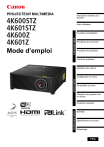
Lien public mis à jour
Le lien public vers votre chat a été mis à jour.